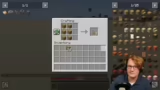CREATE - Das große TUTORIAL (Aufnahme)
Create Tutorial: Fortgeschrittene Items, Schematic-Kanone und mehr entdecken
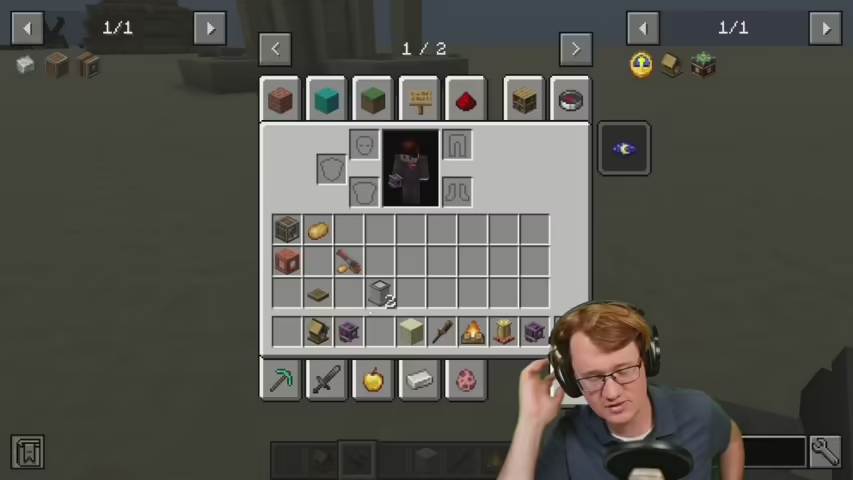
Das Tutorial behandelt fortgeschrittene Create-Inhalte, von der Schematic-Kanone für Struktur-Platzierung bis zu Smart Observer und Toolbox für effizientes Arbeiten. Es werden Automatisierung mit Mechanical Crafter, Logistiksysteme mit Packagern und Frogports sowie globale Netzwerke mit Stocklinks vorgestellt. Abschließend geht es um Zugsysteme, Display-Links und den Mechanical Roller.
00:00:15 Yo, guten Tag meine Damen und Herren! Schön, dass ihr da seid. Zumindest die, die es sich als WOD anschauen. Alle anderen werden wahrscheinlich erst gleich in den Livestream eingeladen. Und da ich heute etwas irregular online gehe, denke ich, dass noch niemand da sein wird. Zu diesem Zeitpunkt. Was sich aber gleich ändern wird. Denn macht die Robbe 1 ist da. Servus! Sorry, ich spiele kein Fortnite. Aber irgendwie weiß ich das mit der Robbe.
00:00:46 War das nicht so ein Fortnite-Tanz, wo man auf den Boden geht und dann so mit den Händen an den Füßen und dann so blub blub blub. Hallo Gamer! Oder Gamma. Meine Webseite geht immer noch nicht. Ja, es ist ärgerlich, aber der Dev meldet sich nicht. Die Person, die Zugriff auf die Webseite hat, meldet sich nicht. Das ist sehr ärgerlich. Ich hoffe, dass ich bald herausfinde, warum sich die Person nicht meldet.
00:01:19 Das kann ja viele Gründe haben. Ich unterstelle dem jetzt erstmal nichts Böses.
00:01:37 Schöne Harmonie, Sequenz. Kann man bei dir kein Ausrufezeichen Prime machen? Nee, kann man nicht.
00:02:08 Das heißt, unser Bot ist auch tot, oder? Ist unser Bot tot? Nichts Technik funktionieren. Okay, offensichtlich scheint die gesamte Technik kaputt zu sein hier. Oh oh. Oh oh, das ist nicht gut. Na, was soll ich machen? Pech gehabt. Ausrufezeichen Prime, Leute, bedeutet, abonniert mich einfach mit Prime und dann seht ihr, was passiert.
00:02:37 Nichts gut in dieser Technik. Ich glaube, ich brauche irgendwas, was ich auch bedienen kann. Das ist der Grund, warum wahrscheinlich viele Leute sagen, alles, was du nicht selbst machst. Wie geht es dir? Gut, danke soweit. Sniffly.
00:03:05 GHG. Grüezi!
Create Tutorial Ankündigung und Vorbereitung
00:03:3300:03:33 So, dann können wir beginnen. Wir sind gerade dabei, vielleicht habt ihr es mal mitbekommen, vielleicht habt ihr es nicht bekommen, ein großes Create Live 6 Tutorial zu machen, beziehungsweise allgemein Create Tutorial zu machen, in dem die wichtigsten Dinge von Create vorgestellt werden. Ich glaube, den ersten Part haben wir vollständig schon aufgenommen. Das heißt, jetzt kommt der zweite Part, in dem wir uns mit weiteren Dingen beschäftigen. Ich weiß gerade, ob ich das Intro später aufnehme. Ja, wir nehmen das Intro später auf.
00:04:02 Und widmen uns dem Video. Aber für einen kleinen Moment können wir noch eben kurz warten, bis die meisten Leute da sind. Und dann können wir Halli-Hallöchen sagen.
00:04:15 Dann haben wir ein umfassendes Create-Tutorial. Zwei Videos. Das große, gigantische Dudorial. Dudorial. Ein Dudoriales. Mit vielen tollen Sachen. Schnucks. Guten Tag. Schnuck. Schnuck. Schnucks. Schnucks. Schnucks. Schnucks. Schnuck. Schnuck. Schnuck. Schnuck. Schnucks ist auch cool.
00:04:45 Wenn du mal eine BFF hast oder so, dann kann die dich Schnuckelschnacks nennen. Das ist immer gut. Sehr, sehr cool. Coolcrafter, was geht? Guten Abend, guten Tag und ich grüße herzlich. Ja, wir warten erstmal, bis es online geht. Oh man, jetzt abonnieren noch Leute hier. Der kann hier gar nicht anfangen aufzunehmen. Nice to hit you.
00:05:08 Hey, Willkommen! Schön, dass du da bist! Danke für den Sub mit dem Prime! Vielen, vielen Dank für deine Unterstützung! Und rein! Wenn ich gleich das Video aufnehme, kann ich keine Subs vorlesen. Weil ich dann aufnehme. Die werden noch nicht angezeigt. Also, falls ihr abonnieren möchtet, macht das besser jetzt. Dann seh ich's auch. Ansonsten vergesse ich's nachher. Dann sind die Leute traurig.
00:05:36 Magst du Bionade? Ja. Naturtrübe Zitrone ist, glaube ich, meine favorite Mischung. Was wollt ihr in dem Experten-Tutorial sehen von Create? Wir haben uns ja alle Basics von Create angeschaut. Wir haben uns angeschaut, wie Energie funktioniert, wie Transport funktioniert. Wir haben uns Basic Create Maschinen angeschaut. Wir haben uns Konstruktionen angeschaut. Da habe ich gerade eine Hand. Pröster ich immer lieber.
00:06:06 Wusste ich. Die Spy-Software, die meine Streams bei euch auf dem Rechner installiert, funktioniert. Genau. Also, was wollen wir in dem Tutorial haben? Alexander schreibt schon Zug. Zug auf jeden Fall. Eine Sache gibt es beim Zug, die ich selbst nicht verstanden habe. Die müssen wir uns nachher mal angucken. Und zwar, wie man Pakete mit dem Zug sendet. Ich glaube, das ist etwas, was ich nicht so genau weiß. Geheime Türen. So, nee, nee, nee. Baututorials machen wir nicht. Oder? Weiß nicht. Baututorials. Geheime Tür.
00:06:39 Kettenförderer. Genau. Kettenförderer, Logistiksysteme und Lagersysteme. Das ist ja der große, komplexe Teil von CREATE. Ich höre keine Musik mehr.
00:07:07 Das Video ist einfach zu Ende gegangen. Pah! Frechheit! Wenn... Ich... Die... Den Graveling Hook? Den gibt's nicht, oder? Gibt's den Great Graveling Hook als Bauteil? Na, ne? Von Wand of Symmetry.
00:07:34 World Shaper, Extender Grip. Was braucht die Potato-Kanon, das braucht gleich Potatoes, ne? Noch den Java Snapshot mit den Copper Golems und Shelfs an, der ist jetzt draußen. Oh, können wir auch machen. Ja, gute Idee, wenn wir nachher noch die Zeit haben. Wand of Symmetry.
00:08:12 Okay, krass. So. Na dann.
00:08:23 Machen wir jetzt eine Aufnahme. Ab jetzt ist der Chat deaktiviert und die Aufnahme läuft. Nur, dass ihr Bescheid wisst. Guten Tag, ihr Lieben. Lieber Chat. Genau, ich schreibe das ein bisschen in den Chat mal rein. Aktuell ist Aufnahme. Subs werden nach der Aufnahme vorgelesen. Chat sehe ich. Guck mal, aber lese ich.
00:08:48 Dann packen wir das einmal dran, dann ist das jetzt auch klitzeklar. Super. Und wir beginnen. In drei, zwei, eins.
00:09:05 Hatte ich überhaupt Kopfhörer auf bei dem letzten Tutorial gehabt? Weiß gar nicht, ob jeder Kopfhörer auf gehabt hat oder nicht. Kein HiYouTube, nee, nee, keine Sorge, Leute, das machen wir heute nicht. Das gibt's in diesem Video, gibt es kein HiYouTube. Einfach zu gucken. Minecraft, da fiel einfach 48 Monate. Schön, dass du mit dabei bist. Grüße dich und los geht's.
00:09:52 Wofür braucht man die Turntable eigentlich? Ich glaube, es gibt so ein paar Sachen, die wir noch zeigen sollten tatsächlich. Um Spieler zu drehen.
00:10:18 Okay dann setzen wir dort an.
00:10:52 Okay, dann 3, 2, 1.
Vorstellung von fortgeschrittenen Create Items
00:10:5700:10:57 Beginnen wir das Tutorial einfach mal mit den Advanced Items von Create. Oder zumindest den Items, die ich euch im letzten Part nicht vorgestellt habe. Und zwar mit der Potato-Kanone. Relativ simpel gesagt. Man hat eine Potato und man kann Potatoes damit schießen. Dann gibt es den Ward of Symmetry. Der ist ganz praktisch. Ich glaube, das sind zwei Kreativ-Items. Ich weiß nicht, ob die im Survival Obtainable sind. Die Creative World Shaper save nicht. Den Ward of Symmetry manchmal. Ich glaube, es gibt manche Modpicks, da kann man den craften, manche nicht.
00:11:24 Da könnt ihr den Shift-Rechts-Dick machen, dort könnt ihr dann verschiedene Symmetrie-Angels nehmen, zum Beispiel ein Mirror, und dann kann man den platzieren einfach. Und sobald er dann platziert ist und ich anfange Dinge zu bauen, seht ihr, werden die Sachen symmetrisch zu diesem Kollegen mitgebaut. Das heißt, der hier quasi hat darauf Funktionen, wie ich genau Dinge baue. Man kann ihn auch, glaube ich, wieder wegmachen, indem man nochmal Rechts-Dick drauf macht. Es gibt verschiedene Sachen, wie man damit arbeiten kann.
00:11:48 Ihr könnt damit sehr, sehr, sehr kreativ werden. Also ihr könnt zum Beispiel oktagonal hier das hinsetzen. Wenn ich jetzt hier was baue, dann seht ihr, können wir lustige Strukturen bauen. Das geht in alle Richtungen mit. Ziemlich praktisches Ding. Rechtsklick nochmal auf den Boden. Ne, Shift, wie war es? Linksklick, Rechtsklick? Ne, nochmal Rechtsklick drauf. Genau, dann könnt ihr den abreißen. Ist ein praktisches Tool. Und der Creative World Shaper, wenn ein Shift-Rechtsklick macht, könnt ihr den einstellen und könnt ihr verschiedene Objekte festlegen.
00:12:14 Ihr müsst euch tatsächlich mal selber mit auseinandersetzen, wie genau das funktioniert. Das ist letzten Endes sowas wie Worded It. Ihr seht, damit kann ich zum Beispiel auf einmal ein Material auswählen. So, wenn ich mich jetzt... Warum will er das nicht machen? Ist das zu groß gewesen vom Radius? Ja, manchmal ist das zu groß vom Radius. Na, will er nicht. Ich habe den richtigen Block ausgewählt und... Irgendwas macht er nicht. Komisch, ne. Warum funktioniert der nicht? Ach, Replace. Ne, warte mal, das wird... Also wirklich...
00:12:43 Wir machen das nochmal neu. Letzten Tag löschen, wir machen nochmal von vorne. Na dann auf ins Tutorial. Fangen wir mal im ersten Kapitel an mit den Items uns an zu... Nochmal.
00:13:06 Na dann auf ins Experten-Tutorial. Aber fangen wir erstmal mit den Items an, die wir uns im letzten Tutorial noch nicht angeschaut haben. Einige gibt es hier noch. Ich gehe mal ganz kurz drüber ein. Ich werde jetzt auch nicht auf alle Items eingehen. Zum Beispiel...
00:13:17 Turntable, das könnt ihr hinsetzen, man kann sich als Spiel da drauf machen, dreht man sich. Muss ich hoffentlich nicht erklären. Dann gibt es noch zum Beispiel sowas wie die Nozzle. Das ist vielleicht praktisch zu wissen, wenn ihr einen Fan habt und ihr baut an den Fan die Nozzle dran, ich nehme jetzt mal ganz kurz einen Motor, dann kann die tatsächlich Dinge saugen oder pushen. Das heißt, wir haben hier einen Fan, ich mache jetzt hier eine Nozzle dran und die Nozzle spreadet das Ganze dann. Das heißt, wenn ich mich jetzt zum Beispiel versuche, der ganzen Nozzle zu nähern, seht ihr, ist das ganz schön schwierig. Und andersherum kann sie auch saugen.
00:13:46 Das ist ziemlich krass, weil guck mal, wenn ich jetzt als Spieler mich einfach nur hinstelle, Hände weg von der Tastatur, dann, wenn ich nah genug dran bin, werde ich an die Nozzle gesaugt. Das ist ziemlich krass, vor allem, wenn ihr eine starke Stärke da reinpackt und ich bin im Kreativmodus nicht mehr, also ich fliege nicht mehr, dann werde ich richtig daran gepusht. Ihr kommt dann auch gar nicht mehr weg von der Nozzle. Also das Ding ist wirklich so ein Saugeding. Das kann praktisch sein, um Items, Gegenstände oder was auch immer anzusaugen. Damit könnt ihr auch kleine Greifarme oder Roboter bauen, ist relativ, glaube ich, klar. So viel dazu.
00:14:14 Dann gibt es noch diese Blöcke hier, die Steam Whistle und die Fluid Whelf. Das Fluid Whelf ist hoffentlich selbsterklärend. Das heißt, hier könnt ihr einen Whelf, solltet ihr daran packen, also dieses Ding hier, diese Copper Whelfs. Damit könnt ihr einstellen, wie stark das Ding geöffnet oder geschlossen ist. Das ist eine ziemlich praktische Sache. Das heißt, damit könnt ihr das Ding öffnen oder schließen. Das kann manchmal praktisch sein, wenn ihr Wasser durch eine Leitung leiten möchtet und ihr möchtet dann etwas ein bisschen öffnen, stärker öffnen oder weniger öffnen, könnt ihr das hiermit machen. Ihr könnt das auch später mit dem Motor machen und solchen Sachen machen. Soweit ganz praktisch.
00:14:43 Die Steam Whistle ist auch noch eine coole Sache. Wenn ihr eine Dampfmaschine baut, dann könnt ihr diese Dampfmaschine auch als Orgel verwenden. Was ihr dafür benötigt, ist letzten Endes einmal Wasserversorgung. Nehmen wir mal hier unsere Wasserversorgung. Das heißt, ihr müsst den Tank mit Wasser füllen. Der Tank muss ein Feuer darunter haben. Das ist die Bedingung. Und auf dem Tank drauf muss dann diese Steam Whistle sein. Die kann am Tank, an der seitlich dran sein oder oben drauf sein. Und die Steam Whistle funktioniert so, dass sobald sie Strom erhält per Redstone,
00:15:12 gibt sie einen Ton. Wenn wir eine Ranch haben, können wir die Steam Whistle auf verschiedene Oktaven einstellen, also die tiefen Töne, die ganz hohen Töne oder die mittleren Töne. Und wenn ich weitere Steam Whistles draufbaue, dann geht der Pitch immer weiter nach unten. Könnt ihr euch ein bisschen vorstellen, wie Notenblöcke, die man ja anklickt und die dann für jeden Klick etwas höher werden, werden die hier mit jedem Klick ein bisschen tiefer. Und bedenkt, es gibt immer...
00:15:38 Eins, zwei, drei verschiedene Arten an Pfeifen. Damit könnt ihr sehr, sehr, sehr viele Töne darstellen. Was ihr noch die ganze Zeit hier seht, ist ein...
00:15:45 Cooles Kreativ-Ding, was es gibt. Es gibt diesen Kreativ-World-Shaper, den könnt ihr euch im Kreativ-Modus holen. Shift-Rechts-Klick, dann könnt ihr zum Beispiel sagen, was ihr bauen möchtet. Ihr möchtet zum Beispiel eine Sphäre bauen oder einen Zylinder bauen. Dann könnt ihr hier den Radius eingeben, Größen anstellen. Ihr könnt sagen, welchem Material, wie soll es geplaced werden. Soll es nur fillen, soll es placen, was auch immer. Und dann könnt ihr relativ simpel damit, wie ihr seht, quasi worlded-mäßig Sachen bauen. Das ist eher was für einen Kreativ-Modus. Auch cool.
00:16:09 Ist die Wand of Symmetry. Shift-Rechts, hier könnt ihr sie einstellen. Da könnt ihr verschiedene Mirror-Modus machen. Also Mirror, ne? Das heißt, das Ding ist wie ein Spiegel. Wenn ich die jetzt hier hinsetze und ich fange an, Sachen zu bauen, dann seht ihr, werden die Sachen exakt von diesem Punkt aus gespiegelt. Wenn ihr sie wegmachen möchtet, müsst ihr, glaube ich, nochmal einen Rechtsklick hier drauf machen. Auf den Spiegel einen Rechtsklick machen. Shift-Rechtsklick, ne? Irgendwie mal hat es geklappt, mal hat es nicht geklappt. Irgendwie verstehe ich nicht, warum das mal klappt oder mal nicht klappt. Hallo? Irgendwie kriege ich sie gerade nicht abgerissen.
00:16:37 ja auch cool sehr schön verstehe ich nicht weiß auch nicht warum das jetzt nicht geht
00:17:05 Okay, irgendwie ein bisschen verbuggt ist es. Also ihr müsst nicht auf den Block, sondern auf den Spiegel nochmal einen Rechtsklick machen. Ah, oh, jetzt sehe ich es gerade. Nee, ihr müsst einfach in die Luft einen Rechtsklick machen mit dem Ding. Okay, das ist ein bisschen schlecht erklärt. Aber was coole ist, ihr könnt hier verschiedene Modi einstellen. Zum Beispiel Rectangular. Das bedeutet, das wird in alle vier Seiten etwas gespiegelt. Das ist, wenn ich jetzt hier anfange, Sachen zu bauen, seht ihr, wird das schon mal hier in so vier Seiten gespiegelt.
00:17:27 Mal nochmal rechts klicken in die Luft. Und wenn ihr oktagonal einstellt, dann könnt ihr richtig wild gehen. Dann könnt ihr versuchen auch, könnt ihr sowas hier bauen. Dann seht ihr, werden automatisch solche Konstruktionen mitgebaut. Und ich glaube, dass das Ding auch im Survival Obtainable ist. Manchmal gibt es Mods, in denen das freigeschaltet wird, manchmal nicht. Aber ihr könnt das Ding im großen Autocrafter bauen. Den werde ich euch heute auch erklären in diesem Video.
00:17:49 Ist ziemlich praktisch tatsächlich, aber ihr müsst natürlich auch die Menge dieser Blöcke in der Hand halten. Das heißt, mit jedem Block, den ihr platziert, würden dann entsprechend die anderen Blöcke platziert werden. Muss also sozusagen im Inventar vorhanden sein. Das ist Wand of Symmetry, ist verfügbar. Und zu guter Letzt gibt es noch die Potato-Kanone. Die funktioniert mit einer Potato, Potato, Potato, Potato. Und dann, bumm, bumm, bumm, könnt ihr damit Potatoes schießen.
00:18:13 So, dann gibt es noch vielleicht ein Item, was ganz spannend ist. Es gibt die Choo-Choo-Clock, also die Uhr. Und die kann tatsächlich ein bisschen was. Also die ist nicht einfach nur so simpel, wie man denkt. Die braucht ein bisschen Energie. Und sie zeigt basically die Tageszeit ein. Das heißt, wenn es zum Beispiel Time Set Noon, sobald es Mittag immer ist...
00:18:31 Macht die Uhr einmal Bing-Bong und es kommt ein kleines Schweinchen da raus. Das ist total süß. Die Uhr läuft jetzt gerade hier nicht, weil in dieser Welt die Tageszeit angehalten ist. Das bedeutet, sie wird jetzt die ganze Zeit in dieser Tagesschleife feststecken. Ne, lassen wir jetzt besser sein. Dankeschön, liebe Uhr. Und es gibt noch eine Besonderheit. Wie craftet man denn diese besondere Chuchu-Clock? Ähm.
00:18:54 Es gibt auch die mysteriöse Co-Chu-Chu-Clock. Die Schematic-Kanone habe ich vergessen. Die kommt noch, das kommt noch. Schematic-Kanone machen wir noch einen eigenen Bereich für. Ähm... Die kann... Achso, die Potato-Kanone kann mit... Echt? Mit TNT? Timbo, was geht? Vielen herzlichen Dank für 58 Monate. Ähm...
00:19:58 Wie ist es denn mit dem... Muss man die Glock mit Gunpowder reinlegen oder wie ist das da gedacht? Ah, okay. Genau.
00:20:21 Alles klar, ich muss mal kurz nachschauen, denn dieses Item ist nicht im Inventar aufgeführt und ihr könnt es auch nicht im Kreativ-Inventar finden. Das kann man wirklich nur craften, wenn ihr am Crafting-Table seid. Ihr nehmt die Clock und macht um die Clock drumherum Gunpowder, dann steht auch eine Choo-Choo-Clock, wie ihr seht, allerdings eine etwas andere Choo-Choo-Clock. Wenn ihr F3 und H in Minecraft drückt, dann werden euch die Item-Namen angezeigt, die genauen Item-Namen. Das heißt, ihr seht quasi hier, die Choo-Choo-Clock heißt, wenn man genau hinguckt, Create...
00:20:47 Choo Choo Clock. Und wenn ich die jetzt hier reinpacke und die so crafte, dann heißt die hier Create Mysterious Choo Choo Clock. Und die ist ein bisschen anders. Die, wenn Mittag ist, macht was anderes. Genau, da kommt ein kleiner Creeper raus und macht da immer Puff. Also das ist vielleicht ein lustiger Prank. Und noch eine Sache habe ich auch gerade herausgefunden. Potato-Kanonen kann auch mit anderen Items genutzt werden. Und haben dann entsprechend andere Wirkungen, anderen Schaden. Könnt ihr mal selber ein bisschen mit rumforschen. Wie gesagt, probiert auch eine ganze Menge aus.
00:21:16 Es gibt noch eine ganze Menge andere Dinge, die ich euch erklären möchte. Aber kommen wir mal zu einem sehr, sehr, sehr wichtigen Item für Create. Hier beginnt das Kapitel. Hallo Kat, hier beginnt das Kapitel.
Schematic Kanone
00:21:3900:21:39 Schematic Kanone. Das ist eines der krassesten Items überhaupt und auch immer wieder so eine Funktion von Create, wo man echt sagt, so alles klar, die Mod, die ist ja eigentlich so für kinetische Energie und Co. gedacht, aber dieses Item allein wäre schon wert für eine eigene Mod. Das besteht einmal aus der Schematic Kanone, aus einem Schematic Table und dann gibt es einmal die Empty Schematics und die Schematic End Quill. Das sind die Items, die
00:22:01 ...zu diesem Ensemble dazugehören. So, was das Ganze macht, ist folgendes. Wenn wir diese Schematic & Quill nehmen, dann seht ihr, haben wir so ein kleines blaues Jetscan. Und das können wir erstmal irgendwo hinsetzen. Mach einen Rechtsklick und dann seht ihr First Position Set.
00:22:14 Und dann könnt ihr jetzt ein Feld ziehen. Wenn ihr Steuerung gedrückt haltet, dann wird das Feld an eurer Blickrichtung ausgerichtet. Und wenn ihr dann scrollt, könnt ihr das zu euch ziehen oder von euch wegschubsen. Wenn ihr nicht Steuerung gedrückt haltet, dann könnt ihr einfach einen Block anvisieren und an diesem Block dieses Feld auswählen. Wenn ihr nochmal ein Feld ausgewählt habt, dann seht ihr, ist dieses Feld ausgewählt. Und das Ganze geht auch im Survival.
00:22:37 Und wenn ich jetzt einen Rechtsklick hier drauf mache, kann ich das Ganze benennen. Zum Beispiel Test. Es muss immer klein geschrieben werden. Dann drücke ich auf Save. Und jetzt wurde tatsächlich eine Datei erstellt. Eine Datei, die ihr jetzt auch auf einen Server laden könnt. Und das ist das richtig Krasse. Die Datei befindet sich bei euch im Singleplayer. Also in eurem Computer befindet sich die Datei. Und wenn ihr jetzt zum Beispiel auf einen Server gehen würdet, dann würdet ihr jetzt an diesen sogenannten Tisch hier gehen. Und an dem Tisch befinden sich hier die Dateien, die auf...
00:23:03 eurem Computer sind. Und wenn ihr jetzt eine empty schematic hier legt und dann hier könnt ihr mit dem Mausrad diese Dateien auswählen, also ihr könnt dann später scrollen. Ihr könnt auch hier auf Open Folder drücken, dann öffnet sich dieser Folder, an dem die ganzen Dateien drin sind. In dem Fall ist das jetzt eine lokale Datei bei mir. Aber ich könnte jetzt aus dem Internet eine Datei downloaden, könnte die hier reinlegen. Und wie gesagt, ich kann sie jetzt auf einen Server hochladen. Das heißt, sie wird in das Spiel...
00:23:24 Hier steht auch Uploading. Und jetzt ist sie sozusagen, egal von welchem Computer ich auch spiele, ins Spiel eingeladen. In dieser Schemme-Attack hier. Wenn ich die jetzt nehme, dann seht ihr...
00:23:33 kann ich diese Schematic schon mal platzieren. Ich mache jetzt hier einen Rechtsklick hier hin. Dann seht ihr, ist die Schematic schon mal da, aber sie ist noch nicht da. Also sie ist nur als Hologramm da. Das geht, wie gesagt, auch im Survival. Und jetzt seht ihr dieses blaue Feld. Wenn ihr die Taste Alt auf eurem Computer gedrückt haltet, könnt ihr diese Regler hin und her wählen. Ihr habt im Survival diese fünf Regler, diesen letzten Regler.
00:23:54 Print, den habt ihr nicht im Survival. Das ist ein Kreativ-Item, das ihr nur im Kreativ-Modus habt. So, ihr seht, diese fünf Items habt ihr. Dann können wir zum Beispiel das erste Mal auswählen. Das ist Move, X und Z. Wenn ihr dann die erste Steuerung gedrückt haltet, könnt ihr mit eurem Mausrad das ganze Ding drehen. Und zwar basierend, wo ihr hinguckt. Wenn ihr diese Seite anguckt, ihr seht, das ist ein Unterschied. Je nachdem, welche Seite ich angucke, kann ich dann mit meinem Mausrad das Ding hin und her bewegen. Das erste, also das erste Feld, Move, X, Z, bedeutet nur hin und her bewegen. Das zweite Item.
00:24:24 müssen wir hingehen, also können wir mit Alt hingehen, ist Move Y. Das heißt, da kann ich die Höhe einstellen, auf welcher es eingefügt werden soll. Das nächste Item, da kann ich es einfach nochmal neu positionieren, wenn ich möchte.
00:24:34 Das letzte Item, äh, das vorletzte Item ist Rotate. Das heißt, wir können diese Konstruktion drehen und wir können sie spiegeln. Da gibt es auch zwei Achsen, auf die man sie spiegeln kann, je nachdem von wo aus ich gucke. Immer denkt dran, Steuerung gedrückt zu halten. Wir können es auf der Achse spiegeln oder wir können es auf der Achse spiegeln. So, und wenn wir fertig sind, könnten wir jetzt im Kreativmodus, könnten wir einfach jetzt auf Print drücken. Das heißt, wir können auf Print gehen. Ich könnte jetzt einen Rechtsklick machen. Dann ist die Konstruktion, wie ihr seht, einfach hingesetzt. Im Survival ist es anders. Im Survival brauchen wir jetzt die sogenannte Schemette-Kanone. Das heißt, wir haben das platziert.
00:25:03 setzen wir hier eine Schematic-Kanone hin und wir müssen dann in die Schematic-Kanone diese Schematic hier einsetzen. So, jetzt sagt sie Out of Gunpowder. Die Schematic-Kanone benötigt Gunpowder, die kann ich hier reintun. So, hier oben ein bisschen auch was lagern. Und die sagt zum Beispiel, wie viele Schüsse sie jetzt lädt hat. 2800 Schüsse. Pro Schuss kann die Kanone einen Block setzen oder einen Block abbauen.
00:25:23 Um jetzt zu wissen, also wie bekommt ihr jetzt ihre Materialien? Ganz einfach, über eine Chest, die wir an die Kanone anbauen. Wir können auch mehrere Chests an die Kanone anbauen. Die Chests müssen die Kanone einfach nur berühren, egal wie, egal wo. Hauptsache, sie berühren die. Es kann auch ein anderer Item-Container sehen, kann Volt, was auch immer sein. Und jetzt gibt es eine coole Sache. Ihr könnt jetzt zwei Möglichkeiten machen. Entweder nehmt euch jetzt ein Buch und packt hier oben ein Buch herein. Dann wird hier eine Materialliste erstellt. Und ihr seht, die Materialliste zeigt an, was alles benötigt wird. Und sie zeigt es so an, dass hier quasi steht, die Menge, die benötigt wird.
00:25:52 Und hier stehen die Stacks, die benötigt werden. Zum Beispiel, wir brauchen sehr viel Sandstein. Wir brauchen 5 Stacks Sandstein, zusätzlich 49. Also insgesamt brauchen wir 369 Sandsteine. Und er rechnet es auch direkt in Stacks um. Aber noch viel cooler ist, wir haben das Checkboard in Crate. Das Board, das Checkerboard. Clipboard heißt das.
00:26:11 Das ist sehr mächtig. Das kann super duper viel. Und wenn wir das zum Beispiel hier in die Schemette-Kanone reinlegen, klick, dann seht ihr, wird eine Material-Checklist erstellen, das coole ist. Und die ganze Sache, ihr könnt die Sachen einfach abhaken, wenn ihr sie geholt habt. Und wenn wir sie zum Beispiel jetzt mal holen, also wenn wir zum Beispiel jetzt mal dieses Crushing-Wheel, wir möchten das Crushing-Wheel haben und ich tue das Crushing-Wheel jetzt in eine Kiste hier rein.
00:26:30 Und ich packe hier nochmal diese Liste rein, dann wird die Liste erneuert. Und diesmal erkennt ihr zum Beispiel die Materialkanone von alleine, das Crushing Wheel ist schon da, also all good. Jetzt könnt ihr die ganzen Sachen dann reintun, die wir benötigen würden. Zum Beispiel den Sandstein, den könnten wir jetzt hier rein machen. Wenn der Sandstein drin ist, dann würde auch jetzt, wenn ich das Ganze hier oben wieder reintue, wieder raus tue, am Ende das Ding sagen, jo, alles wunderbar. Und wenn ich alle Materialien zusammen habe, kann ich hier auf...
00:26:52 Play drücken und die Kanone würde beginnen. Es gibt hier noch Einstellungen, die ich setzen kann. Die sind super wichtig. Gucken wir uns erstmal die hier an. Project Block Entities. Das ist wichtig, wenn manchmal gibt es Entities, die einen Block gepackt sind, wo zum Beispiel ein Piston ausgefahren ist. Und wenn ein Piston ausfährt, dann ist das eine Teil-Entity und so. Lasst am besten das Ding an. Braucht euch nicht mehr zu kümmern. Skip Missing Blocks ist super wichtig. Wenn ihr das ausgeschaltet habt, würde die Kanone immer aufhören zu arbeiten, falls ein Block fehlt.
00:27:18 Sie würde angehen, wenn ein Block läuft. So, und dann noch cooler diese Sachen hier. Ihr könnt zum Beispiel sagen, don't replace solid blocks. Das heißt, er würde jetzt einfach nur Blöcke, also überall wo Luft ist, würde er was hinsetzen. Dann gibt es noch die Option hier, replace solid with solid. Das heißt, er würde dann quasi überall wo Blöcke sind und neue Blöcke sind, die neuen Blöcke austauschen. Aber die Luft würde er auch bearbeiten. Replace solid with any gibt es noch. Replace solid with empty ist auch noch. Empty bedeutet folgendes, ihr müsst euch mal angucken.
00:27:47 Die Schematic, die wir haben, hat ja sehr viel Luftraum. Ihr seht, dass hier sehr, sehr viel Luft mitkopiert ist in der Schematic. Und angenommen, ich würde diese Schematic jetzt in diesen Kreis hier reinsetzen. Das können wir zum Beispiel Justify mal machen. Position. Wir packen sie mal so, dass ein Teil dieses Kreises mit bedacht wird. Und ich würde jetzt das hier reinpacken. Dann wäre jetzt quasi Funktion. Hier würde er nicht das Ganze abbauen. Aber in diesem Fall, bei Replace, Southwood, Empty, würde er auch quasi den Kreis abbauen. Dann können wir einfach auf Start drücken. Ihr seht, die Kanone fängt jetzt an.
00:28:16 zu setzen die braucht ein bisschen zeit dafür aber sie bauten eure sachen auf und so könnte ganz ganz einfach konstruktionen
00:28:23 Vorbauen in Create und sie einfach dann hinschießen. Deshalb ist sie auch ganz oft nicht so gern gesehen in der Create-Szene, weil man relativ simpel sich damit Sachen kopieren kann. Das ist schon ein ziemlich mächtiges Tool. Die Schematic-Kanonen können noch viel, viel, viel mehr. Einen kurzen Ausblick, das werde ich euch im heutigen Video nicht zeigen. Ihr könnt diese Schematic zum Beispiel auch, nur dass ihr Bescheid wisst, in einen Deployer legen. Und der Deployer kann dann tatsächlich diese Schematic, wenn er Teil eines Gentries ist, also ihr kennt ja diese Gentry-Dinger, und hin und her fährt, ausführen. Das ist total krass, weil
00:28:52 Ihr könnt damit zum Beispiel einen 3D-Drucker tatsächlich bauen. Das heißt, ein Deployer könnte die Schematic auch ausführen, wenn ihr ihn auf den richtigen Achsen hin und her bewegen lässt und wenn ihr dem Deployer die richtigen Items gebt. Das ist, wie gesagt, nochmal für ein anderes Video spannend, wenn ich euch mal zeige, wie man einen 3D-Drucker in Create baut. Vielleicht machen wir noch ein drittes Video zu dieser Tutorial-Reihe, wo ich euch ein paar verrückte Create-Bauten zeige. So viel auf jeden Fall zur Schematic-Kanone. Gut, wo geht es weiter, ihr Süßen?
00:29:20 Wo geht es weiter? Was fehlt denn noch? Was fehlt denn noch? Was fehlt denn noch?
00:29:31 Wir müssen uns noch die Advanced Items anschauen. Das heißt... Also erstmal Elirai, Dankeschön für 30 Monate. Timbo, Dankeschön für 58 Monate. Vielen lieben Dank euch für den Support. Vielen Dank, vielen Dank, vielen Dank, Dank, Dank. Genau, Lagersystem. Ich habe keinen 3D-Drucker. Nein, nein, nein. Rope Pulley. Was war das Rope Pulley eigentlich nochmal? Achso, das ist nur zum... Genau. Zum Hochziehen von Blöcken.
00:30:06 Den Roller schauen wir uns nachher mit den Zügen an. Ich glaube, den Roll-Poly muss ich nicht erklären. Ich denke, dass die Leute das verstehen werden. Smart Observer, Threshold Observer ist sehr, sehr wichtig. Und dann noch das Sequential Gearshift. Und dann gucken wir uns den Mechanical Crafter als nächstes an. Sehr schön. Gut.
Advanced Blöcke und Funktionen
00:30:3000:30:30 Als nächstes schauen wir uns mal weitere Advanced Blöcke aus Create an, und zwar den Smart Observer, den Threshold Switch und das Sequential Gearshift. Fangen wir mal mit letzterem an. Das hier ist ein ziemlich praktisches Bauteil, welches Sequenzen ausführen kann. Eine Sequenz ist also eine Reihenfolge von Dingen, die passieren, sobald das Ding Strom erhält. Das heißt, dieses Ding benötigt ein...
00:30:52 Blip, also ein kurzes Stromsignal, um zu starten. Und wir können jetzt hier eine Abfolge aus fünf Dingen, die passieren, festlegen. So, und ihr seht, ich kann hier festlegen, was passieren soll im ersten Schritt. Im ersten Schritt soll sich um 90 Grad etwas drehen. Das heißt, wir machen mal folgendes, müssen wir ein bisschen besser verstehen. Das Ding hat immer Input und Output. Ist egal, wo der Input ist. Der Input ist immer da, wo sich was dreht. Der Output ist da, wo es sich nicht dreht. Relativ simpel.
00:31:17 Und wir können zum Beispiel jetzt mal einen Bearing nehmen. Nehmen wir mal Mechanical Bearing, an das wir einen Block anbauen. Und ich stelle es so ein, dass es immer aktiv ist. Dann sehen wir ein bisschen, was passiert. So, ich kann zum Beispiel sagen, drehe einen Block um...
00:31:30 45 Grad. Dann können wir hier auf Time Delay machen. Delay, ne? Warte. Warte für zwei Sekunden. Und dann wieder Turn by Angle. Wieder 45 Grad. Wenn ihr Shift gedrückt haltet, geht es ein bisschen schneller. Seht ihr, können wir diese ganzen Schritte machen. Und wir können auch hier die Richtung machen. Das heißt, erst in diese Richtung, dann in die andere Richtung. Also Turn, 45 Grad, die Richtung. Delay, zwei Sekunden. Turn in die andere Richtung. Jetzt drücken wir drauf. Wir sehen, er dreht. Er wartet zwei Sekunden. Er dreht zurück.
00:31:57 Das hat der Kollege zum Beispiel gemacht. Wir können auch hier die Geschwindigkeit einstellen. Ich kann zum Beispiel sagen, ich möchte gerne, dass du es doppelt so schnell zurückdrehst als hin. So, kann man machen. Hin ist jetzt relativ langsam und zurück ist...
00:32:08 Etwas schneller. Hat auch ganz gut funktioniert. Dann gibt es noch mehr Sachen. Ihr seht zum Beispiel Move Piston Pulley. Das ist noch eine alternative Sache. Also wir können entweder ein Angle nehmen, also quasi ein Radius-Ding. Ich hoffe, euch ist das klar. Also wenn ihr einen Kreis habt, dann besteht dieser Kreis aus maximal 360 Grad. 360 Grad ist eine vollständige Umdrehung. Das heißt, wenn ich jetzt sage 360 Grad, dann macht das Ding eine vollständige Umdrehung. Eine halbe Umdrehung sind dann 180.
00:32:37 Grad. So, eine halbe Umdrehung. Jetzt ist der auf dem Kopf, der Block. Nochmal eine halbe Umdrehung. Jetzt ist er wieder richtig rum. Und eine Viertel Umdrehung ist 90 Grad. Das ist manchmal ganz praktisch. Zum Beispiel, wenn ihr eine Tür bauen möchtet oder so, könntet ihr zum Beispiel ein Dings einbauen. Können dann hier das hier hinbauen. Können das Bearing hier hinbauen. Ihr schnappt euch dann ein Linear Chassis zum Beispiel und baut es dann einmal so.
00:33:06 Nee, nee, nee, nee. So, perfekt. Dick, dick, dick. Kennen wir schon. Dann habe ich euch erklärt, wie das funktioniert. Hoffentlich habt ihr aufgepasst im letzten Video. Ansonsten schaut euch das letzte Video und winkt nochmal an. Das ist super wichtig, damit ihr das alles nachbauen könnt. Das hier wäre zum Beispiel ein Design für eine Tür. Auch hier müssen wir wieder sagen, bitte die ganze Zeit encored sein. Und wir müssen das Ding einstellen auf die richtige Höhe. In diesem Fall nur auf drei Blöcke. Perfekt. So, jetzt könnte ich dem zum Beispiel sagen, bewegt dich um 45 Grad. Delay vielleicht.
00:33:35 für zwei oder drei Sekunden und dann wieder Turn für 45 Grad in die andere Richtung. Klick, öffnet sich unsere Tür. Er hat sich jetzt nicht sonderlich schön geöffnet und schließt sich wieder. Machen wir mal 135 Grad, dann öffnet sich die Tür ein bisschen größer. Ja, jetzt hat sich die Tür schön geschwungen geöffnet, aber ich möchte, dass die Tür sich in die andere Richtung öffnet. Bedenkt, wann immer dieses Ding hier läuft und ihr geht hier rein,
00:33:58 Sobald ihr hier reingeht und auf dieses OK drückt, schallt also, resetet sich das Ding. Dann müsst ihr per Hand nochmal alles resetten. Das kann man nicht mehr sehr nervig sein. Noch eine Sache, genau, es gibt dann dieses Piston-Move-Turn-Ding. Das heißt, wenn ihr einen Mechanical-Piston habt, ich weiß nicht, ob ich euch den gezeigt habe. Ich glaube, den habe ich euch gezeigt, wenn ich jetzt einen hier hinmachen würde. Ich mache mal ganz kurz das Ding hier weg und ich mache mal ganz kurz hier ein paar Poles dran. Dann kann ich zum Beispiel festlegen, wie viele Blöcke so ein Piston etwas verschieben soll. Das heißt, auch wenn jetzt hier relativ viele Poles dran sind, kann ich dem zum Beispiel sagen, ich möchte...
00:34:28 Piston Movement, ich möchte gerne, dass du drei Blöcke verschiebst, also drei Meter soll er verschieben. Ich drücke jetzt auf den Knopf, ist jetzt richtig, ihr seht, ein Block, zwei Block, drei Blöcke, Stopp. So, und dann kann ich auch sagen, doppelter Speed rückwärts, zack.
00:34:43 Bedenkt bitte, dass wenn ihr super schnellen Input habt und ihr verdoppelt diesen Input, wenn er höher als 256 ist, geht es kaputt. Also wenn ich jetzt hier drücke, dann geht das Ding kaputt, weil es darf nichts schneller sein als 256. Letzte Sache noch, und zwar wenn ich jetzt zum Beispiel Pisten hier sage, 1 Meter ausfahren, dann kann ich doch hier Await New Redstone Pulse machen und dann wieder zum Beispiel Pisten zurück für 1 Meter. Das heißt, jetzt kann ich zum Beispiel Knopf drücken, dann würde er jetzt ausführen, wartet auf das Redstone, kann wieder den nächsten Knopf drücken und dann seht ihr,
00:35:13 Zum Beispiel kann ich so Sachen hin und her schalten, indem er einfach quasi immer an dieser Stelle wartet, bis er ein neues Retson-Signal erhält. Ihr könnt insgesamt fünf Sachen machen, kann manchmal super praktisch sein. So viel dazu. Dann Smart Observer und Threshold Switch. Die sind mit relativ vielen Sachen kompatibel.
00:35:29 Zum Beispiel mit Item-Container. Das heißt, man kann die zum Beispiel an einen Item-Container dran machen. Und da kann man hier oben festlegen, welches Item inspiziert werden soll. Zum Beispiel das Item Line-Chassis. Das heißt, sobald sich in dieser Kiste Line-Chassis drin befinden, gibt der Kollege uns Strömchen aus. In dem Fall immer vollen Strom. Ich meine sogar auch, dass wenn man kommt... Ne, kann man ja nicht. Okay, vergesst es. Dann vergesst es, was ich gesagt habe. Auf jeden Fall können wir hier observieren, ob da ein Item ist. Das kann vor allem super praktisch sein, wenn ihr Förderbänder habt. Das heißt, ihr könnt das Ding an einen Förderband auch anbauen. Und dann würde...
00:35:59 erkennen, wenn ich zum Beispiel nach Redstone suche, sobald Redstone an der Stelle auf dem Förderband ist, gibt er mir ein Output. Das ist ziemlich praktisch. Dann gibt es noch den Threshold Switch. Der funktioniert genauso wie ein Smart Observer. Das heißt, ihr macht einen Container dran oder ein Förderband oder was auch immer. Und wenn ich den jetzt allerdings rechts klicke, kann ich hier zwei Items einstellen und ich muss ein Filteritem festlegen. Das heißt, ich muss zum Beispiel erstmal sagen, um welches Item geht es? Um Redstone geht es. So.
00:36:22 Und der macht folgendes. Ich kann sagen, ab wann Strom angeht und ab wann Strom ausgeht. Ich kann zum Beispiel sagen, der Strom soll angehen, wenn sich in der Kiste mehr als 64, also 64 oder mehr Items befinden. Also ab exakt 64 Items, nochmal 65. Ab genau 65 Items soll der Strom angehen. Und sobald in der Kiste nur noch 32 Items drin sind, soll der Strom ausgehen. Das heißt...
00:36:51 Wenn ich jetzt mal 32 Items reinpacke in die Kiste, seht ihr, geht noch gar kein Strom hier an. Wenn ich jetzt nochmal 32 Items in die Kiste reinlege, geht immer noch kein Strom an, weil...
00:37:00 65 ist ja. Wenn ich jetzt noch ein weiteres Item reinlege, klick, dann haben wir jetzt 65 erreicht und ihr seht, jetzt geht der Strom an. Wenn ich jetzt die hier allerdings rausnehme, oh, seht ihr, bleibt der Strom an. Selbst wenn ich hier nochmal Items rausnehme, bleibt der Strom an. So lange bleibt der Strom an, bis 32 Items erreicht sind oder weniger. Das heißt, sobald jetzt noch 32 Items drin sind, oder wenn ich jetzt auf 31 gehe,
00:37:21 dann würde sich der Strom ausschalten. Das heißt, dieses Ding misst den Füllstand und sobald ein Füllstand überschritten ist, schaltet er Strom an und dann wartet er so lange, bis der Füllstand ein Minimum erreicht hat und schaltet den Strom aus. Das kann sehr, sehr praktisch sein für Farmen oder so. Wenn ihr zum Beispiel so eine Steinfarm habt, dann könntet ihr diesen Threshold-Switch als Beispiel an so eine Steinfarm anschließen und sagen, okay, pass auf, solange diese Kiste nicht komplett voll ist, also ihr könnt zum Beispiel sagen Stacks, ich möchte gerne, dass in der Kiste 10 Stacks drin sind,
00:37:50 würde er jetzt so lange herstellen, bis 10 Stacks drin sind. Dann würde er Strom anmachen. Der Strom würde dann hier oben in eine Kupplung gehen und die Kupplung schaltet dann die Maschine aus. Und die Maschine soll sich ja nicht sofort anschalten. Wenn mir jetzt Stein aus der Kiste rausgenommen wird, soll erstmal nichts passieren. Aber sobald weniger als zwei Stacks Steine drin sind, soll sich die Maschine wieder anstellen und alles wieder auffüllen. Damit könnt ihr zum Beispiel Lacks reduzieren. Damit könnt ihr zum Beispiel Maschine nicht immer ein und aus, ein und aus, ein und aus fahren lassen, sondern ihr könnt dafür sorgen, dass die Maschinen einmal kurz für den Moment laufen und sich dann wieder abschalten. Sehr praktische Technik, sehr schlau anzuwenden.
00:38:21 Süpidüpi weiter geht es. Was geht es denn als nächstes zu zeigen? Ja, Rope Pulley einfach der Vollständigkeit halber. Der Vollständigkeit halber möchte ich euch gerne noch kurz das Rope Pulley zeigen. Das ist...
00:38:37 Vergleichbar mit dem Fahrstuhl-Ding funktioniert es noch ein bisschen anders. Also wenn wir jetzt diesen Fahrstuhl-Block hier unten haben, wir haben hier eine Konstruktion, die da festgeklebt ist, machen wir den Fahrstuhl-Block mal tatsächlich weg und machen stattdessen mal hier ein sogenanntes Row-Pulley hin. Das Row-Pulley braucht eine Richtung, in die es läuft. Entweder läuft es nach oben oder es läuft nach unten. Und es kann dann einfach eine Konstruktion, die daran attached ist, entweder nach oben ziehen oder nach unten ziehen. Das kann zum Beispiel nicht mehr praktisch sein. Das heißt, ihr könnt eine Fläche machen, die ihr damit rauf und runter bewegen könnt. Das ist das Row-Pulley.
00:39:06 aber relativ simpel zu bedienen. Früher konnten wir damit Fahrstühle bauen, indem wir das immer wieder angehalten haben. Man kann es ja auch stoppen, aber heutzutage haben wir mit den Fahrstühllöcken das ein bisschen leichter. Und auch hier haben wir die Möglichkeit, er kann es immer platzieren, nur beim Beginn platzieren oder nie platzieren, die Konstruktion, was manchmal praktisch sein kann. Dann geht es weiter mit den Cardboard-Sachen. Also jetzt steigen wir so langsam ins Business ein. Oder machen wir erst Displays.
00:39:46 Dann machen wir nix die Tubes.
00:39:53 Steigen wir jetzt mal in die etwas komplexeren Creators ein, zum Beispiel die Nixitubes, die wirklich, wirklich cool sind, die einiges können. Zum Beispiel habt ihr die Möglichkeit, wie ihr seht, mehrere Nixitubes aneinander zu bauen und dann ergeben sie eine Nummer. Nixitubes können Redstone-Stärke lesen, das heißt, sie zeigen uns eine Stromstärke an, 1, 2, 3, das heißt, wenn Redstone reingeht, zeigen sie uns die Stromstärke an, aber sie können auch als Display verwendet werden. Das heißt, wenn ihr eine relativ große Reihe von Nixitubes macht, die ihr zum Beispiel auch übrigens an Blöcke dran bauen könnt, das ist ziemlich praktisch.
00:40:21 Dann könnt ihr... Schreibt mal abonnieren so oder mit Doppel-N? Ich weiß es bis heute nicht, wie man abonnieren schreibt. Biba-Bub. Chat, ihr seid gefragt. Abonnieren mit Doppel-N oder einem N? Wie schreibt man abonnieren?
00:40:59 Dann könnt ihr zum Beispiel mit einem unbenannten Name-Tag einfach hier Texte draufpacken. Das ist auch ziemlich praktisch erstmal für den Anfang. Nixi-Typs können auch viel mehr. Sie können als Display-Source verwendet werden, aber das erzähle ich euch dann nachher, wenn es ums Display geht. Und sie können bei Zug-Signalen als rot- und grünes Licht dienen, aber auch das dann nachher, wenn es um die Züge geht.
00:41:29 Jetzt gehen wir mal so richtig deep in the shit.
00:42:08 Ponder.
Toolbox und Keybinds
00:42:1600:42:16 Wenn ihr in die Keybinds reingeht, also unter Escape, Controls, Keybinds, dann findet ihr auch einige Keybinds für Create. Da sind ein paar wichtige Sachen mit dabei. Und es gibt zwei Sachen, die ich euch noch zeigen möchte. Und zwar Open Block Rotation Menu. Da machen wir zum Beispiel mal auf die Taste Ö. Und Access Nearby Toolboxes auf die Taste Ä. Relativ wichtig für zwei Items noch. Und zwar die Toolbox von Create. Die könnt ihr hier hinstellen. Da könnt ihr Sachen reinlegen, mit denen ihr zum Beispiel arbeiten möchtet. Zum Beispiel einen Schraubenschlüssel oder eine Potato Cannon oder ein Extender Grip. Für den Fall, dass ihr nicht wisst, wie der genau funktioniert.
00:42:46 Den könnt ihr in die Hand nehmen.
00:42:47 Genau, wie ist das jetzt genau nochmal? Ich glaube, der kann richtig, richtig Tools kombinieren. Das heißt, den könnt ihr in die Hand nehmen, wenn ihr zum Beispiel jetzt eine Spitzhacke oder so habt. Dann seht ihr genau, könnt ihr den in die eine Hand nehmen und den in die andere Hand nehmen. Und da habt ihr eine etwas weitere Reichweite damit. Das kann manchmal ein bisschen praktisch sein. Im Survival kann das sehr praktisch sein, wenn ihr eine etwas weitere Reichweite damit habt. Das macht Extender Grip. So, aber wenn ich zum Beispiel jetzt sage, wir haben Tools, also wir haben die Spitzhacke, wir haben das, vielleicht auch noch Redstone oder was auch immer. Dann kann ich jetzt mit der Taste Äh, wie ihr seht, wenn ich in der Nähe der...
00:43:17 Toolbox bin, einfach die Taste A drücken, etwas auswählen. Ihr seht, dann bekomme ich dieses Item ausgewählt aus der Toolbox. Das heißt, ich kann einfach meine Toolbox mitnehmen und der Taste, die ihr dann zugewiesen habt, einfach dann dieses Menü hier öffnen und relativ simpel dann Tools auswählen und müsst nicht immer euer Inventar komplett neu managen. Das kann manchmal sehr, sehr praktisch sein. So, ihr könnt auch closen.
Create Mod: Versteckte Funktionen und dekorative Elemente
00:43:3600:43:36 Die andere Taste, die Öl-Taste, ist wichtig für die Ranch. Es gibt ja einige Blöcke in Create, die verschiedene Ausrichtungen haben. Nehmen wir mal, nehmen wir Deployer einfach mal. Der hat ja auch verschiedene Ausrichtungen. Dann ist das Coole, wenn ihr jetzt einen Block habt, dann könnt ihr mit einem Ranch draufdrücken und dann könnt ihr die Öl-Taste gedrückt halten. Dann könnt ihr jetzt auswählen, in welche Richtung dieser Block facen soll. Zum Beispiel nach oben, nach unten. Das kann manchmal sehr praktisch sein. Alternativ könnt ihr auch nur rechtsweg drauf machen. Das kann manchmal ein bisschen nervig sein. Deshalb ist es leichter, wenn ihr dieses Menü nutzt.
00:44:04 Das sind die Keybinds für einige versteckte Funktionen von Create. Nächstes Kapitel. Muss ich Crafting Blueprints erklären? Ich hoffe nicht, oder?
00:44:24 Es gibt außerdem in Create noch viele weitere Blöcke, die ich euch jetzt heute nicht alle erklären werde. Einige davon könnt ihr selber durchlesen. Crafting Blueprints könnt ihr an die Wand machen, könnt Crafting Rezepte anzeigen. Es gibt ja noch viele verschiedene dekorative Items, die ihr nutzen könnt. Zum Beispiel so ein Plakat ist ein cooles dekorativer Item. Was allerdings eine besondere Funktion hat, die möchte ich euch schon zeigen. Aber noch zwei weitere Create Items, die cool zur Dekoration sind, sind zum Beispiel den Gerda.
00:44:48 Gerda schreibt das sich ganz so, Metal Gerda. Und wenn man in Create reingeht, hier oben seht ihr noch Create Building Blocks. Das sind noch viel mehr dekorative Blöcke. Feel free, probiert sie aus. Ich habe euch schon gezeigt, diese verschiedene Arten Türen, die sich öffnen können mit verschiedenen Animationen. Aber das hier ist auch noch praktisch, diese Brackets. Also, wenn ihr einen Chef zum Beispiel habt, dann könnt ihr mit diesen Metal Brackets das Ganze zum Beispiel an der Wand fixieren. Das heißt, ihr könnt zum Beispiel hier den so anbauen.
00:45:12 Das ist ein bisschen tricky. Ich glaube, so herum anbauen. Ja, oder andersherum. Immer von der anderen Seite bauen. Okay, müsst ihr selber ein bisschen rumfuchsen. Könnt ihr Sachen an die Wand bauen, an den Boden bauen. Die Mental Gerda könnt ihr zum Beispiel nutzen, um Strecken nach oben zu bauen, um seitwärts damit zu bauen. Da könnt ihr genau sowas hier bauen. Also die sehen ziemlich nett aus. Da könnt ihr coole Sachen designen.
00:45:32 Dann haben wir noch die Plakats. Die können praktisch sein für ein relativ einfaches Gimmick. Und zwar, wir können ein Item dort anzeigen, aber die können noch was. Und zwar, die können Redstone ausgeben. Und zwar an den Block, der dran ist, wenn das richtige Item in der Hand gehalten wird. Das heißt, wenn ich hier mit einem falschen Item rechtsweg drauf mache, passiert nichts, wenn ich ein richtiges Item...
00:45:51 drauf drücke, dann passiert etwas. Und das Coole ist, es funktioniert sogar mit umbenannten Items. Das ist, wenn ich jetzt einen Redstone irgendwie umbenenne mit... Dann seht ihr, und ich das hier reinsetze, also mal einen kurzen Rechtsklick, nehme das hier raus.
00:46:05 Plakat nochmal neu. So, wunderbar. Und ich sitze die jetzt hier mit diesem unbinderten Item. Seht ihr, das richtige Redstone macht nichts, das richtige Item macht das. Kann zum Beispiel ziemlich praktisch sein, wenn ihr damit eine relativ simple Keykarten-Door bauen möchtet. Kann ja manchmal auch praktisch sein, dass ihr sagt, okay, ich habe hier mein Haus und nur mit meinem Schlüssel-Item kann ich diese Tür öffnen. Ist ein cooles Sachen. Dann gibt es noch ein paar andere Items, die ich euch kurz zeigen möchte. Und zwar...
00:46:33 Da reicht es dir einfach im Inventar zu haben.
00:47:02 Die Belts von Create. Wir haben drei verschiedene Belts. Wir haben eine normale Glocke, die kann auch mit Redstone bedient werden. Ist letzten Endes wie eine Glocke. Die könnt ihr dann umbauen zu einer Haunted Bell. Das macht ihr einfach, indem ihr das mit diesem Feuerchen, habe ich euch im letzten Part gezeigt.
00:47:17 Sie hauntet. Wenn wir die hauen, dann zeigt sie an, wo Mobs spawnen können. Also vom Lichtlevel her. Das heißt quasi, ob ihr gut ausgeleuchtet habt oder nicht. Seht ihr, wenn das Licht angeht. Wenn ihr zum Beispiel dann eine Fackel oder irgendwas baut, um hier auszuleuchten, dass da keine Mobs mehr spawnen können, dann seht ihr, lässt sie diesen Bereich aus. Wenn ihr die im Inventar habt, zumindest im Kreativmodus ist das so der Fall, fragt mich nicht, warum das so ist, dann zeigt sie es tatsächlich automatisch an. Also sie seht dort, wo ich jetzt stehe, zeigt sie an, wo überall Mobs spawnen können.
00:47:46 Hallöchen. Sie sind aber jetzt gerade gespawnt hier. Das ist ziemlich praktisch. Dann haben wir noch die Deskbell. Die Deskbell, die gibt Redstone aus. Das heißt, die würde, wenn sie läuft, Redstone ausgeben. Ist eigentlich ganz cool tatsächlich für einige Fabriken. Und sie kann auch Teil des Fahrstuhls werden. Das heißt, wenn eine Deskbell an einen Fahrstuhl montiert ist und dieser Fahrstuhl läuft, kann ich jetzt gerade nicht zeigen, wenn ich den Fahrstuhl... Wollen wir ganz schnell eben wieder zurück. Den Elevatorblock. Elevatorblock. Elevatorpulli. Machen wir mal dran. Aktivieren wir den Fahrstuhl.
00:48:15 Ich packe die Deskbell mal hier unten hin, dass sie festgeklebt ist mit dem Fahrstuhl. So, ich aktiviere den Fahrstuhl. Hier geht nicht, weil kein Strom. Ja, ist immer noch kein Strom. Kriegen wir Strom rein? Ja, jetzt kriegen wir Strom rein. Und aktiviert. So, die Deskbell würde, wenn der Fahrstuhl ankommt, läuten. Also, das ist auch nochmal so ein schönes Detail, ein schönes Gimmick. Die läutet, wenn der Fahrstuhl ankommt. Das macht die Deskbell. Das sind die Glocken von Create. Der will auch Create lernen. So.
Mechanical Crafter: Multiblock-Autocrafting in Create
00:49:0400:49:04 Dann wird es jetzt Zeit, dass wir in den kompliziertesten Bereich von Create einsteigen. Noch bevor wir uns mit den Zügen und anderen Sachen beschäftigen, wollen wir uns mit Logistik beschäftigen. Oder machen wir erst die Züge? Stopp. Machen wir erst die Züge oder erst Logistik? Erst Züge oder erst Logistik? Erst Züge oder... Ach nee, stopp. Wir müssen erst noch den Autocrafter anschauen.
00:49:34 Autokraft. Her?
00:49:57 Als nächstes müssen wir uns mal mit dem Mechanical Crafter auseinandersetzen. Der Mechanical Crafter ist ein sehr, sehr, sehr mächtiges Bauteil. Das ist ein Bauteil, das man Multiblock zusammensetzt. Also ihr seht, den können wir auf verschiedenste Arten und Weisen zusammensetzen. Und letzten Endes funktioniert er wie ein Autocrafter. Das heißt, es müssen Dinge verbunden werden. Und ihr könnt mit den Wrenches einstellen, in welche Richtung Items miteinander verbunden werden. Wichtig ist, dass alle Richtungen am Ende...
00:50:23 irgendwie ineinander zeigen. Also ihr könnt quasi auch gerne sowas hier bauen. Ihr seht, das sind Pfeile, die in diese Richtung zeigen, die in diese Richtung zeigen. Und der letzte Pfeil guckt immer weg von einem der Dinger. Das könnt ihr natürlich machen, dass es nicht weg guckt, aber es ist sinnvoll, dass er weg guckt. Und der sollte dann in irgendein Itemgefäß gucken. Zum Beispiel einen Container, den wir neben diesen Autocrafter stellen. Der kann auch da drunter sein, dann sollte er so nach unten gucken. Denke ich mal, kriegt ihr hin. Ihr könnt mit der Ranch das einstellen. Und das Ding braucht dann in Form eines Zahnrads, was reingeht, Energie.
00:50:51 Und ein Autocrafter braucht auch, glaube ich, ganz gut Energie. Ein Mechanical Crafter heißt das Ding. So, jetzt gibt es mehrere Möglichkeiten, den zu bedienen. Ihr seht, ich habe den jetzt erstmal aufgebaut wie ein gewöhnliches Crafting-Feld. Und der funktioniert letzten Endes wie folgt. Wenn ich jetzt hier Items einsetze und ein Redstone-Signal da reingebe, dann fängt er an, Sachen zu craften. Klick. So, und ihr seht, er bewegt jetzt die Items auf diesem sehr curseden Weg. Was ist los hier?
00:51:20 Also wirklich, okay, so, besser. Auf diesem Kirsten Weg in diese Richtung hier und baut... Ne, das muss ich löschen, Leute, tut mir leid. Wir müssen den ganzen Tag nochmal neu. Das machen wir auf gar keinen Fall, machen wir das. Den letzten Tag löschen wir. Das machen wir nochmal neu.
00:52:18 Als nächstes wollen wir uns mal den Mechanical Crafter anschauen, denn da gibt es auch einiges zu sagen. Der kann nämlich eine ganze Menge. So, wie funktioniert der? Basically könnt ihr, wie ihr seht, Mechanical Crafter miteinander verbinden und ihr habt auch noch eine Möglichkeit mit der Ranch einzustellen, wohin ein Item geleitet wird. Der Mechanical Crafter benötigt Energie in Form eines Zahnrads. Das können wir einfach so reinmachen. Und wir können den halt zu einer Multikonstruktion zusammensetzen. Und die Multikonstruktion funktioniert nach dem gleichen Prinzip. Und zwar, sobald alle Teile der Multikonstruktion...
00:52:48 einen Block haben, der in diese Multikonstruktion reingegeben werden muss, zum Beispiel per Hand können wir den so reinlegen, dann passiert etwas. Dann startet diese Multikonstruktion und verbindet diese Blöcke auf den Wegen, die wir hier festgelegt haben, miteinander und in dem Fall ist nichts passiert. Wenn wir jetzt allerdings eine schlaue Multikonstruktion bauen, zum Beispiel so eine Multikonstruktion und wir verbinden das Ganze, dann passiert etwas, denn das hier ist ein gültiges Crafting-Rezept von Minecraft. Wenn ihr also eine Multikonstruktion baut,
00:53:15 die ein gültiges Crafting-Rezept von Minecraft macht, wird das Crafting-Rezept ausgeführt und es passiert da was raus. Es wird zum Beispiel eine Kiste gebaut.
00:53:25 Ein Block sollte diese Sachen dann ausgeben und ihr könnt dann hier einstellen, wohin es ausgegeben wird. Im besten Fall an ein Item-Interface. Das wird dann einfach an diesen Block drangebaut. Könnt ihr z.B. oben oder unten das Ganze anbauen. Und ihr könnt z.B. auch sowas hier bauen, das wäre jetzt ein vollständiges Crafting-Feld. Ihr könnt auch selber festlegen, auf welchen Wege die Items nach unten gehen sollen. Nehmt natürlich immer den schnellsten Weg. Ist ja sinnvoll, z.B. hier runter und nach da vereinen. Ist ein sinnvoller Weg.
00:53:48 Er funktioniert wie folgt. Wie gesagt, er startet ja, wenn alle Slots ein Item haben oder wenn ihr ein Redstone-Signal reingeht. Dann würdet ihr auch anfangen zu craften, damit ihr dafür sorgen könnt, dass wirklich alle...
00:53:59 Von den Dingern Item haben gibt es außerdem noch diese Abdeckung. Diese Abdeckung könnt ihr zum Beispiel hier mit reinmachen. Jetzt wird das gecraftet. Ich mache zum Beispiel hier eine Abdeckung rein. Jetzt zum Beispiel wäre es ein bisschen einfacher. Jetzt können wir hier die ganzen Items reinlegen. Jetzt sind sie alle erfüllt. Ihr könnt mit diesem Ding auch etwas größere Crafting-Felder bauen. Das heißt, ihr könnt zum Beispiel für Create, es ist sehr, sehr wichtig, dass ihr irgendwann ein sehr großes von diesen Dingern macht. Da braucht ihr sehr viele von diesen Multi-Craftern, die ihr zusammensetzt. Denn es gibt einige Rezepte.
00:54:26 die ihr vielleicht schon gesehen habt, die benötigen das. Zum Beispiel, wir nehmen mal die Crushing Wheels von Crushing...
00:54:34 Da, Crushing Wheels von Create, die benötigen das zum Beispiel. Oder die Potato Cannon, die braucht das. Ihr seht hier zum Beispiel, wenn wir die Craften wollen, im Mechanical Crafting, dann seht ihr, müssen wir einen Crafter so bauen. Das heißt, diese Konstruktion müsstet ihr jetzt nachbauen mit diesen Craftern. So, so, so, so, so, so. Das wäre die Konstruktion. 1, 2, 3, 4, 5, 6, 7. Ich glaube, so war es jetzt richtig.
00:54:57 Genau, perfekt. Und dann würdet ihr jetzt die Items reinlegen. So, hier die Fluid Pipes, die anderen Sachen. Dann würde es starten, dann würde das gecraftet werden können. Oder dieses große Ding zum Beispiel für die Crushing Wheels. Also, da müsst ihr relativ großes Ding bauen, der die Sachen zusammensetzt. Also, das funktioniert schon mal. Dann gibt es noch eine Besonderheit. Ihr könnt den hinten später zusammensetzen. Dazu erkläre ich euch später etwas. Das wird nämlich richtig interessant. Ihr könnt den komplett verbinden zu einem großen Teil. Also, jetzt ist das nochmal verbunden. Warum ist das wichtig? Das werdet ihr euch später erklären, weil das Ding...
00:55:26 auch gleichzeitig als Autocrafter dient. Das heißt, jetzt kann ich ihn auf einmal mit am Item befüllen, wie ihr seht. Das heißt, ich mache rechts drauf und befülle ihn auf einmal. Und jetzt fragt ihr bestimmt auch noch, wie befülle ich den Kollegen denn jetzt am besten? Das ist die schwierigste Sache tatsächlich bei diesen Dingern. Zwei Möglichkeiten bestehen.
00:55:43 Entweder über das Logistiknetzwerk, werde ich euch gleich erklären, das ist der große Teil von diesem Tutorial, das Logistiknetzwerk, oder über den besten Trick meiner Meinung nach, über Funnels von der Rückseite. Und dort könnt ihr wunderbar auch einen Arm benutzen. Das heißt, wenn wir zum Beispiel sagen, ich möchte gerne Dropper craften, ich will eine kleine Fabrik bauen, die uns Dropper craftet, dann würde ich überlegen, wie ist das Rezept für einen Dropper und ich würde hier hinten die Funnels reinmachen. Den hier machen wir weg, den brauchen wir nämlich nicht, dann packen wir hier Funnels rein, stellen die ganzen Funnels so ein, dass sie auf Eingang gesetzt sind, dass sie in dieses Ding hier reingehen.
00:56:12 So, perfekt. Dann drehen wir das Ganze nochmal eben richtig herum. Das drehen wir richtig rum. Hier ist unser Output. Dann benötigen wir einmal ein Zahnrad hier und einen Creative Motor auf der Seite, um das Ganze mit Strom und Energie zu versorgen.
00:56:27 Und auf der Seite können wir jetzt sagen, wo was hingesetzt wird. Unten soll Redstone gesetzt werden. Dann brauchen wir noch Cobblestone. Cobblestone wird dann so gesetzt, so gesetzt, so gesetzt, so gesetzt, so, so und so. Perfekt. Und dann holt ihr euch einen Mechanical Arm einmal. Und ihr solltet euch dann noch irgendwie eine Form von Item Output holen für die ganzen Sachen, die benötigt werden. Da würde ich zum Beispiel jetzt einfach mal zwei Kisten hier hinstellen. Einmal eine Kiste mit Cobblestone und einmal eine Kiste mit...
00:56:54 Wupp, Redstone. Und dann brauchen wir auf jeden Fall noch einmal ein Depot, das wir hier hinstellen. Einmal hier und einmal hier. Setzen dann hier ein Output, hier ein Output hin, dass die Items aus der Kiste in das Depot gehen. Das hat funktioniert. Das hat funktioniert. Perfekt. Dann sagt den Mechanical Kollegen hier, Extract, also blau nehmen, geben. Hier ist dann überall geben, geben, geben, geben, geben, geben, geben. Hat er das hier auch ausgewählt? Ne, das ist falsch herum. Das soll rein herum gehen.
00:57:23 Jetzt habe ich es falsch gemacht. Raus, rein. Okay, jetzt ist es richtig. Nochmal von vorne. Geben, geben, geben, geben, geben, geben, geben, geben, geben. Nehmen, nehmen, hinsetzen. Wunderbar. Und den Kollegen auch noch eben kurz betreiben mit Strom. Zack. Ihr seht, das ist schon ein bisschen aufwendiger. Das ist nicht mal eben so schnell gebaut. Und fertig. Das heißt, jetzt seht ihr, der Kollege setzt jetzt hier die ganzen Items rein. Der nimmt sich auch immer die richtige Menge an Items.
00:57:48 Und nimmt sich das Redstone Park hier rein. Seht, damit wird ein Dropper gecraftet. Der Dropper ist fertig gecraftet und unser Kollege da hinten arbeitet, um die Items wieder neu reinzutun. Und so habt ihr schon eine kleine Fabrik gebaut, die jetzt automatisch Items hercraftet. Ihr denkt, das ist aufwendig? Ich zeige euch jetzt einen noch kompliziteren Weg.
00:58:06 der viel, viel einfacher am Ende ist. Und zwar mit Autocrafting und Co. Aber dafür müssen wir jetzt tatsächlich die Büchse der Pandora öffnen. Denn jetzt werden wir uns mit dem schwierigsten von allem auseinandersetzen von Create.
Logistiksystem in Create: Cardboard, Packager und Pakete
00:58:4200:58:42 Flulist, vielen Dank für 10 Monate. Schön, dass du mit dabei bist. Willkommen zurück. Danke, danke, danke. Kommen wir zum Logistiksystem. Jetzt möchte ich euch erklären, wie genau ein Logistiknetzwerk, System und Co. funktioniert, Autograffik etc. All das kommt jetzt und es beginnt mit...
00:58:59 diesem kleinen Stück Klumpenmatsche, den ihr letzten Endes ganz einfach macht. Ihr seht, Cardboard ist das, was wir haben wollen. Pulp, ihr müsst in einem Mixer irgendwelche organischen, naturellen Materialien, zum Beispiel Saplings oder Bambus oder sowas auch immer reinpacken, Wasser noch da reinpacken, leitet ihr mit einer Pumpe da rein, mixt das Ganze, bekommt Pulp. Diesen Pulp müsst ihr dann einmal pressen und bekommt daraus Cardboard. Und aus Cardboard könnt ihr einige Sachen machen. Zum Beispiel könnt ihr diese lustigen Fungs daraus machen und ein bisschen Yippie!
00:59:27 Bisschen lustige Leute lägern, ja! Oder ihr macht eine sehr, sehr stylische Rüstung daraus aus Cardboard, mit der ihr euch verstecken könnt.
00:59:37 In Pakete. Es gibt nämlich in dieser Version von Create Pakete. Ganz viele verschiedene Pakete in verschiedenen Formen. Pakete könnt ihr nehmen. Ihr könnt Pakete auch noch werfen, wenn ihr rechtsklick gedrückt haltet. Und das ist wirklich die insane große Sache. Um Pakete herzustellen, braucht ihr sogenannten Packager. Schaut immer nach, wie man die Sachen craftet. Also Packager craftet ihr, wie ihr seht, aus Cardboard. Das heißt, ihr braucht für viele der Sachen Cardboard. Und damit geht es los. Der Packager.
01:00:07 ist das erste große Item auf unserer Reise. Dieser Packager macht folgendes. Ihn könnt ihr immer an ein Inventar anbauen, zum Beispiel an eine Kiste anbauen. Zack, da haben wir unseren Packager angebaut und der kann jetzt Items...
01:00:22 aus der Kiste in ein Paket verpacken. Das heißt, wenn ich jetzt hier Items reinlege, zum Beispiel Sandstein, und ich gebe dem Kollegen jetzt einmal ein Stromsignal, dann holt er aus der Kiste die Items raus in ein Paket. Das Paket kann ich mit dem Rechtsklick nehmen. Ihr seht, ich habe das Paket jetzt im Inventar. Wenn ich mit der Maus drübergehe, sehe ich drin 64 mal Sandstein. Ich kann das Paket werfen, ich kann das Paket jetzt mit einem Förderband transportieren oder auf anderem Weg. Also ich kann es wirklich transportieren. Das heißt, ich könnte das auch jetzt einem Arm geben, der kann es weitergeben. Ich kann das Paket auch...
01:00:51 auf ein Förderband werfen, das würde über das Förderband weitergeleitet werden. Wenn ich einen Shift-Rechtsklick darauf mache, seht ihr, entpacke ich das Paket und bekomme die Items zurück. Andersherum geht es auch so, dass wenn ich in so ein Ding ein Paket reinlege, im Rechtsklick, dann wird es entpackt. Seht ihr, wird daraus wieder Sandstein gemacht. In ein Paket gibt es eine Maximalmenge, also ihr seht, wenn ich den jetzt aktiviere, maximal 9 Stacks passen in ein Paket rein. So viel wie ein Dropper passt, passt in ein Paket.
01:01:19 Und wenn ich zum Beispiel jetzt hier einen Trichter dran mache, dann könnte ich zum Beispiel auch, wenn ich ein Paket erstellt habe, würde dieses Paket einfach als Item rausgenommen werden können. Aber andersherum kann ich auch zum Beispiel mit einem Trichter die Items hier reinleiten. Das ist natürlich jetzt ein bisschen schwierig, weil ich das Paket jetzt gerade geworfen habe, deshalb muss ich das hier reinlegen in den Trichter. Ihr seht, das geht dann in die Kiste, also wird entpackt und geht sozusagen da rein. Das ist erstmal der ganze Cardboard-Bereich mit diesen Sachen. Dann gibt es noch eine Besonderheit und jetzt wird es interessant.
01:01:49 Packager dran ein Schild machen und zum Beispiel auf das Schild schreibe ich mal Josef drauf. Ganz oben ist wichtig, dass es draufsteht. Wenn ich jetzt ein Paket erstelle, zack, alles normal. Nur jetzt ist das Besonderheit, wenn ich jetzt auf das Paket gucke, seht ihr dort diesen Pfeil an Josef. Das heißt, ich kann eine Adresse auf das Paket draufschreiben. Das ist wie so eine Art, wenn ihr ein Paket verschickt bei der Post, eine Adresse.
01:02:12 Dieses Paket kann jetzt geliefert werden. Und wie geht das? Das Ganze geht jetzt mit den sogenannten Frog Ports. Das sind unsere Frog Ports. Die könnt ihr craften aus einem Vault, einem Slime Ball und einem Alloy. Jetzt muss ich euch erstmal kurz erklären, was ein Vault ist in Create. Das hier ist ein Item Vault. Das müsst ihr euch vorstellen ist so wie eine Kiste. Also hier können Items reingehen und rausgehen. Nur anders als bei der Kiste. Die Kiste kann ich rechtsklick drauf machen, kann auch auf die Sachen zugreifen.
01:02:41 nicht. Also das Ding ist sozusagen wie eine Kiste, ohne dass ich darauf zugreifen kann. Aber, ich kann es euch mal kurz zeigen, mit diesem wunderschönen Stück Schweinefleisch, wir packen hier einen Trichter dran. Ich packe hier das rein. Das Ganze ist jetzt im Vault drin. Und wenn ich jetzt unter den Vault einen Trichter mache, kommt es aus dem Vault wieder raus. Magic. Das Coole ist, ihr könnt den Vault vergrößern, in so ein Zweierding. Ihr könnt ihn verlängern. Also ihr seht, bei einem Einer Vault könnt ihr es auf drei Blöcke verlängern.
01:03:08 Bei einem 2er Volt, der 2x2 ist, könnt ihr das auf eine viel größere Größe verlängern. Und jetzt kommt natürlich da richtig krasse Sache. Ihr gönnt euch natürlich das Ding auch zu einem 3x3 Volt bauen. Das ist dann extrem krass. Mal gucken, ob er es verbindet. Ja, ihr seht, der hat das jetzt zu einer Gigakonstruktion verbunden. Das heißt, jetzt haben wir ein gigantisch großes Lager. Das heißt, hier passen...
01:03:30 Tausende von Items rein in diesen Vault. Also wirklich passt extrem viel rein. Um die Items etwas schneller in das Vault zu legen, gibt es sogar eine Convenience-Sache, also dieses Item-Hedge von Create. Wenn das hier dran liegt, könnt ihr einfach ein Rechtsklick hier drauflegen. Dann werden einfach die Items, die ihr noch im Inventar gerade festhaltet, reingelegt. Oder, wenn ihr jetzt ganz viele Items in eurem Inventar betreibt, könnt ihr einfach ein Shift-Rechtsklick machen. Dann, äh, Steuerung-Rechtsklick? Was war das? Shift-Rechtsklick?
01:03:52 Steuerung rechtsklick. Ah ne, genau, ja schon Steuerung rechtsklick, aber dann werden alle Items dieses Typs in eurem Inventar, also angenommen, ich habe hier im Inventar ganz, ganz viele Gearboxen und ich mache jetzt einen Shift-Rechtsklick. Ja, genau, Shift-Rechtsklick, dann werden alle Items, die aus eurem Inventar sind, also hier oben in eurem Inventar drin sind, reingelegt. Also hier, Shift-Rechtsklick, zack, wurden jetzt alle Items aus meinem Inventar hier reingelegt und auch noch so reingelegt. Also hier könnt ihr etwas schneller Sachen reinlegen. Wie kriegt ihr Sachen aus dem Vault raus?
01:04:19 Tja, mit einer Chute oder einer Smart Chute, im besten Fall mit einer Smart Chute, weil ihr wollt ja sortieren, was ihr rauskriegen wollt. Die Chute würde jetzt irgendwas rausholen, was halt gerade im Vault verfügbar ist. Die Smart Chute, da könnt ihr halt ein bisschen das Ganze konkretisieren. Ihr könnt auch mehrere Chutes dran bauen, ist halt ein Multikonstrukt. Das ist ziemlich gigantisch. Also wie gesagt, ein riesengroßer Item-Container wird gleich nochmal wichtig. Zurück zu den Frogbots. Das sind unsere Frösche. Diese Frösche können Pakete senden oder empfangen. Ihr müsst euch vorstellen, das ist so ein bisschen die Post.
01:04:49 eure Pakete und die Frogs können die Pakete versenden oder empfangen mit einem sogenannten Chain Conveyor. Das ist auch ein neues Bauteil in Create. Ein Chain Conveyor könnt ihr hinsetzen. Das sieht dann so aus. Ihr könnt ein weiteres Chain Conveyor im Radius von 32 Blöcken in der Nähe hinsetzen. Wenn ihr jetzt einen Rechtsklick mit einer Chain, also einer Kette hierauf macht und hierauf macht, seht ihr, entsteht eine Verbindung zwischen den beiden. Diese Verbindung sorgt dafür, dass wir Energie transferieren können.
01:05:18 motor hier packt auch 64 dann seht ihr bewegt sich die chain je nachdem welche drehrichtung bewegt sich so herum und ich kann jetzt die energie an diesen seiten hier auslesen das heißt ich habe hier die möglichkeit energie hier auszuholen ab die möglichkeit energie hier hinzuholen
01:05:31 Das coole ist, die Chain Conveyor beherrschen noch etwas und zwar, ich kann mehrere Chain Conveyor an einen anschließen. Ich kann glaube ich bis zu vier Chain Conveyor an einen Chain Conveyor anschließen. Das heißt, ihr seht, ich kann nochmal hier einen Chain Conveyor hin machen und ich kann nochmal hier einen Chain Conveyor hin machen. Ihr seht, ich kann alle vier anschließen, kann wirklich ein kleines Netzwerk aufbauen. Wenn ich mir jetzt eine Ranch nehme, dann kann ich mit einem Rechtsklick mich hier an diese Ranch dran klemmen und jetzt werde ich, wie ihr seht, immer...
01:05:59 In die Richtung, in die ich gerade gucke, weitergeleitet. Also wenn ich jetzt in diese Richtung gucke, leitet mich dieses Chain Conveyor in der Mitte genau in diese Richtung. Wenn ich jetzt in diese Richtung gucke, dann leitet es mich in diese Richtung. Also ich kann durch meine Blickrichtung jetzt feststellen, wo ich gerne hinfahren möchte. Mache ich Shift oder drücke nochmal einen Rechtsklick, dann kann ich runtergehen. Und noch cooler ist, die Dinger können auch in der Höhe variieren, sofern es nicht zu steil ist. Seht ihr, könnt ihr auch die Chain Conveyor nach oben oder nach unten fahren lassen. Und ihr könnt die Chain Conveyor quasi so über eure ganze Welt mehr oder weniger schicken.
01:06:28 32 Blöcke ist immer das Mindest, also der Maximalabstand. Das zeigt das euch an. Also wenn das Chain viel zu weit entfernt ist, ich packe den irgendwie oben hin oder so, dann wird er euch irgendwann einfach zeigen, nee, nee, das kann sogar noch connecten. Krass, guck dir mal an, wie weit das ist. Also ist es schon...
01:06:44 Sehr, sehr, sehr, sehr weit. Aber wenn ich jetzt den Kollegen hierhin packe, ist es zu weit. Naja, sagt er zu weit. Und ihr müsst auch bedenken, manchmal ist das ein bisschen zu steil. Also wenn ich zum Beispiel jetzt einen Chain Conveyor hierhin packe, dann würde der jetzt auch sagen, nee, das ist zu steil. Also es muss schon passen. Und wie gesagt, maximal vier können an einen dieser Chain Conveyor angeschlossen werden. Also ihr seht, damit können wir schon mal tatsächlich ein Netzwerk machen.
01:07:06 Das heißt, wir haben eine Kette mit verschiedenen Punkten. Und hier kommen jetzt diese Frogports ins Spiel. Wenn ich einen Frogport setze, bevor ich ihn setze, kann ich ihn mit der Kette verbinden. Das heißt, ich kann hier drauf gucken, an der Kette. Nicht nur an der Kette, sondern ich kann ihn auch hier an unseren Chain Conveyern verbinden. Das ist manchmal ganz praktisch. So, ich kann ihn verbinden und der Frogport muss immer dann unterhalb des platziert werden. Das heißt, er muss unterhalb platziert werden im Bereich dieser Kette. Also er darf nicht zu weit weg sein, er muss nah genug dran sein und unterhalb der Kette sein. Zum Beispiel hier.
01:07:35 Da habe ich jetzt ein Frogport hingesetzt und den nächsten Frogport setzen wir mal an diese Stelle hier hin. Jetzt stehen hier zum Beispiel zwei Frogports. Jetzt können wir diese Frogports benennen hier oben. Zum Beispiel diesen Frogport hier kann ich Josef nennen. Josef ist hier und dann nennen wir diesen Frogport Peter. So, wie Peter lustig. Das heißt, dieser Frogport heißt Peter, dieser Frogport heißt Josef. Und die sind jetzt beide an das gleiche Netzwerk an Ketten angeschlossen.
01:08:03 Wenn ich jetzt ein Paket namens Josef verpacke, klick, klick und ich nehme dieses Paket und ich packe das jetzt in diesen Frogport rein, dann spuckt er das aus an die Kette und dieses Paket findet jetzt von ganz alleine seinen Weg in diesen Frogport und nimmt dabei immer den kürzesten Weg. Das heißt, diese ganze Kette redet miteinander. Die Kette flüstert dir zu. Abonniert diesen Kanal.
01:08:24 Und sie sagt dem Paket auch, in welche Richtung das Paket fahren soll. So, angekommen ist das Paket hier drin. Alles ist cool. Paket Josef ist hier drin. Wenn ich zum Beispiel jetzt ein...
01:08:34 Ein Paket hier umbenannt zu Peter und ich würde jetzt unseren Frogport aktivieren. Zack, ich verpacke das Paket. Achso, es gibt nichts zu verpacken. Verpacken wir mal ganz, ganz viele Knöpfe, weil ich gerne Knöpfe haben möchte. Und ich würde dieses jetzt mit zum Beispiel einem weiteren Frogport, zum Beispiel hier machen wir einen Frogport, den ich hinsetze und ich drücke hier Only Send. Das heißt, der hier kann nur senden und nicht empfangen. Das heißt, er kann nur Pakete versenden und empfängt keine Pakete. Er sendet nur.
01:09:00 Es gibt Senden und Empfang oder nur Senden. Und ich packe das Paket Peter hier rein. Dann schluck, packt das auf die Kette und würde jetzt automatisch den Weg zum Peter finden. Wenn ihr allerdings euch ein bisschen verschreibt, Peter... Das zum Beispiel so machen würdet, das ist ein unlogisches Paket. Und es gibt keinen Empfänger für dieses Paket. Und ihr packt den Flockwort rein.
01:09:21 dann würde dieses Paket, wie ihr seht, einfach irgendwo rumdümpeln. Es würde einfach so lange rumdümpeln, bis es irgendwann einen Frogport findet, der auf eure Beschreibung passt. Das heißt, wenn ich jetzt zum Beispiel an dieses Netzwerk einen neuen Frogport machen würde hierhin, das ich Peter nenne, dann würde dieses Paket sich, wie ihr seht, wieder auf dem Weg zu dem Frogport machen. Jetzt gibt es aber noch eine Besonderheit. Wir nehmen das nochmal ganz kurz mit, das Paket. Guten Tag. Ne, machen wir ein neues Paket.
01:09:48 Mal schnell ein neues Paket. Es gibt noch eine Besonderheit und zwar, es gibt Spezialnamen für die Frogpods, die auch sehr, sehr wichtig sind. Und zwar könnt ihr ein Frogport hier irgendwo hinsetzen, das ihr einfach Sternchen nennt. Sternchen bedeutet alles Beliebige. Das heißt, wir packen hier Sternchen hin.
01:10:04 Klick. Und damit wird nun jedes Paket an diesen Frogport, wie ihr seht, gesendet. Also Sternchen, alles Beliebige. Ist manchmal wichtig, falls ihr ein Paket habt mit einem falschen Namen oder so. Jetzt frage ich mich gerade eine Sache, da bin ich jetzt nicht so ganz sicher. Ich will mal ganz kurz ausprobieren. Ich benenne nochmal ein Paket um in Josef. Das gibt es ja schon in unserem Netzwerk. Wir haben da hinten den Josef Frogport. So, Paket ist jetzt so benannt, wie ihr seht.
01:10:28 Und wir machen jetzt mal den Sternchen-Frogport hier an diese Stelle. Machen wir hier Sternchen hin, denn ich will mal ganz kurz das Verhalten von dem anschauen. Wenn ich jetzt hier das Paket, Josef, hinpacke, dann seht ihr, wird das Paket von dem Sternchen auch gefressen. Das heißt, ihr seht, der nimmt einfach jedes Paket an sich. Deshalb auch super wichtig, darauf zu achten, wo ihr die Sachen platziert. Das heißt, ihr könnt so ein Sternchen-Frogport nutzen, um alle Pakete aus eurem Netzwerk rauszuholen, die irgendwie nicht den Empfänger gefunden haben. Das wird bestimmt irgendwann mal ein...
01:10:56 Create passieren. Ihr könnt Pakete übrigens auch an das Ding dranhängen. Das würde auch funktionieren. Es wird irgendwann bei euch im Create so aussehen, dass ihr plötzlich ganz viele Pakete hier an so einem Ding habt und das nervt euch tierisch. Also einfach Frogport hin, Frogport auf Sternchen nennen und ab die Post und die werden automatisch alle aufgesammelt. Achso, ein Frogport kann immer nur in einer Geschwindigkeit Items aufsammeln. Ihr seht, wenn es nicht geht, drehen manchmal Pakete eine extra Runde so lange, bis alle aufgesammelt worden sind. So.
01:11:21 Jetzt könnt ihr das Ganze noch integrieren und verbinden mit dem Packager. Das ist das Coole an der ganzen Sache, wenn ihr einen Item-Container hier baut und an den Item-Container einen Packager baut und auf den Packager drauf ein Frog-Pod baut, sind die beiden miteinander verbunden. Das heißt, hier packen wir mal einen Frog-Pod drauf, den wir jetzt Kiste A nennen. So, das Kiste A ist jetzt verbunden, wie ihr seht. Und dann mache ich mal hier eine Kiste hin mit einem Packager und mache das einmal so, mache hier drauf und das nenne ich mal Kiste B.
01:11:50 Und jetzt seht ihr jetzt hier unser Packager und ich kann jetzt diesem Packager zum Beispiel sagen, ich mache den Packager zum Beispiel auf Schalter auf Auto an. Das heißt, er würde jetzt automatisch immer, wenn was in der Kiste drin ist, verpacken. Und das Ziel ist Kiste A. So, wenn ich jetzt hier irgendein Item reintue, wird es automatisch verpackt und über den Frogboard versendet, kommt an und wird automatisch...
01:12:12 Das heißt, der Frogport kann an alles, was unter ihm ist, Items übergeben oder kann von Item-Containern, die unter dem Frogport sind, Items annehmen. Das ist ziemlich praktisch. So, ihr seht, der könnte jetzt auch einfach das Paket hier hinlassen. Das ist, wenn ich jetzt hier eine Kiste einfach nur hinbauen würde und ich versende jetzt irgendwas, dann wird das Paket über dieses Paketnetzwerk an diesen Frogport geschickt und landet einfach in der Kiste. Ist allerdings nicht...
01:12:36 nicht entpackt worden. Das heißt, denkt immer dran, dass ihr diesen Entpacker an diese ganzen Sachen dran bauen müsst, damit das Ganze entpackt wird. So, das ist erstmal das absolute Basic-Ding von den Frog-Netzwerken. Es gibt noch eine Besonderheit zu wissen, und zwar, es kann auch sein, dass ihr zweimal den gleichen Frog-Port habt. Ihr habt ja gesehen, manchmal können Frog-Ports nicht so schnell Sachen aufnehmen. Wenn ihr zum Beispiel jetzt ganz, ganz viele Items habt, die mit Kiste A
01:13:02 gezeichnet werden, das muss ich nochmal ganz kurz neu machen, habe ich vergessen, müssen wir ganz kurz ein Schild hier dran machen, Kiste A, da möchten wir jetzt Items hinsetzen, jetzt mache ich mal ganz kurz ein Schub, neues Paketchen, super, seht, wenn ich das jetzt hier hin packe, dann kann ja der Kollege das aufsammeln.
01:13:18 Aber wenn ich jetzt ganz, ganz viele Pakete hier habe, dann ist der manchmal nicht so schnell, weil er arbeitet in seinem eigenen Tempo. Aber euch würde nichts aufhalten, einen zweiten Froggeport hier dran zu bauen, den ihr genauso nennt. Also Kiste A würde gehen und dann würden die beiden einfach gemeinsam arbeiten. Das heißt, wenn jetzt ganz viele Pakete auf dem Weg sind, dann können die beiden gleichzeitig da schnattern und die Pakete vom Fließband runtersnacken. Das ist jetzt erstmal alles.
01:13:44 Nur Paketlogik. Also quasi das ist die gesamte Paketlogik. Ich fasse nochmal kurz zusammen. Wir haben die Packager.
01:13:50 Die können Pakete erstellen, die können Pakete mit einer Adresse bestellen. Wenn die Pakete mit einer Adresse bestellt sind, müssen sie an den Frogport geliefert werden. Die Frogpots können die Pakete dann aushändigen. Wie ihr sie dahin liefert, ist komplett euch überlassen. Ich kann zum Beispiel auch hier Kiste A schreiben. Ihr müsst sie nicht direkt an den Frogport übergeben. Ihr könnt theoretisch auch, nur dass ihr Bescheid wisst, ihr könnt theoretisch auch einfach ein Belt nehmen, ein Shaft nehmen. Damit könnt ihr auch Pakete zu sortieren, zum Beispiel so oder so. Dann könnt ihr das einmal so machen und so machen. Dann könnte ich hier ein...
01:14:19 Funnel dran setzen. Das würde genauso funktionieren. Dann schnappt ihr euch hier einen Motor zum Beispiel. Der Motor ist dann hier. Der dreht das ganze Ding dann in die richtige Richtung. Und dann machen wir zum Beispiel hier einen Barrel hin. So, zack, hier ist mein Barrel hin. Auf das Barrel drauf setze ich meinen Frogport. Der ist schon zu weit weg. Das heißt, wir müssen mal ganz kurz das Fabriknetzwerk bis nach hier ausbauen. Ich organisiere mir eine Chain. Chain wird hiermit verbunden, wird damit verbunden.
01:14:46 Dann machen wir hier ein Frogport dran. So, zack, hier drauf. Ist ein bisschen tricky gerade. Jetzt hat es geklappt. Ist er auch verbunden? Ja, ist er verbunden? Wenn ihr mit einer Ranch drauf geht, dann seht ihr es immer, ob er verbunden ist. Ach ja, genau. Wenn ihr eine Kette abreißt, dann vergessen die Frogports, womit sie verbunden sind. Aber wenn ihr exakt die gleiche Kette wieder hinsetzt, dann erinnern sich die Frogports wieder daran.
01:15:08 wo sie verbunden sind. Wenn ihr allerdings diesen Kollegen ein kleines bisschen verändert oder die Kette eine andere Form hat, dann vergessen sie es wieder. Deshalb ist mein Tipp, platziert die Frogpots immer an die Chain Conveyor, weil dann vergessen sie es nicht. Es ist ein bisschen raffinierter. Hier drücke ich auf Only Send Packages. Der soll, ne? Wir brauchen auch keinen Namen. Wir müssen keinen Namen.
01:15:26 So, und damit ist das Ding auch funktionstüchtig. Das heißt, wenn ich jetzt hier irgendwas reinlege, meine Ranch zum Beispiel, dann wird die verpackt und ihr seht, die wird jetzt über ein Fließband weitergeleitet und dann geht sie hier in die Kiste rein, wird dann über diesen Frogbot versendet. Geht also auch. Also ihr habt damit auch die Möglichkeit, Pakete über eine etwas komplexere Line zu versenden. Aber basically, ihr könnt Pakete verpacken und könnt über die Frogbots die Pakete von A nach B schicken. So weit, so gut. Und wenn ihr dachtet, das war kompliziert, das war noch der leichteste Teil.
01:15:55 Vielen Dank an Sandbox Games für den verschenkten Sub und Poseidons. Ich grüße dich. Vielen Dank für 44 Monate. Schön, dass du mit dabei bist. Und paar Dankeschön auch an dich. Machen wir kurz die Subs wieder an, dass sie angezeigt werden. Falls ihr gerade abonnieren möchtet. Flodis, danke für drei Monate.
01:16:12 auf Stufe 1 in Folge, jetzt schon 10 Monate bei, Elirai ist seit 30 Monaten dabei, Paar0610, vielen herzlichen Dank für 7 Monate, schön, dass ihr dabei seid, Herr Techniker, ich grüße dich auch an dich, vielen Dank für 54 Monate, ich hoffe, du bist wohl auf, dir geht es gut und du genießt das Leben. So, jetzt geht's noch, jetzt geht's erst richtig ins Business rein.
01:17:06 Cool, dass ihr es macht. Ja, gerne, gerne, gerne. Schön, dass ihr dabei seid.
Stocklinks und Factory Gauges: Aufbau eines globalen Netzwerks in Create
01:17:4601:17:46 So. Kommen wir jetzt zu den Stocklinks. Also warte, machen wir den Chat aus. Die Aufnahme geht weiter. 3, 2, 1. Kommen wir jetzt zu den Stocklinks. Hier wird es nämlich nur noch richtig kompliziert. Es gibt diese beiden Bauteile und dazu gehört noch ein weiteres Bauteil, das ist Factory Gauge. Das schauen wir uns gleich an. Und die machen es erst so richtig spicy.
01:18:12 Wenn ihr einen Stockticker irgendwo hinsetzt, dann seht ihr, dass hier gerade stand, New Link Network started. Das heißt, mit diesem Stockticker wurde jetzt ein Netzwerk auf der gesamten Minecraft-Weltenkarte, egal ob Nether, überall auf der gesamten Welt, wurde jetzt ein Netzwerk erstellt. Und wenn ihr jetzt einen Stocklink habt, dann könnt ihr den rechts hier drauf machen, dann seht ihr Tuned to this Network. Das heißt, der ist jetzt mit diesem Netzwerk verbunden. Wenn ich jetzt irgendwo hinsetze...
01:18:38 Seht ihr, ist der Teil des Netzwerks, ist der, der, der, der. Also ihr seht, alle blinken blau, wie ihr seht, und sind Teil des Netzwerks. Es ist auch immer wichtig, dass das spielergebunden ist. Das heißt, wenn ich, The Joe Craft, jetzt einen neuen Stocklink hier hinstelle, habe ich ein neues Netzwerk erstellt. Und ihr seht, dass der hier immer noch Frequency Configured, das heißt, der ist immer noch getunt auf unser Netzwerk. Den müsste ich jetzt einmal in den Crafter legen, also ins Craftingfeld legen, dann würde er die...
01:19:06 Frequenz vergessen. Und ihr seht, ich habe jetzt die Möglichkeit, hier habe ich ein neues Netzwerk, kann ich auch wieder rechts drauf machen, dann ist es ein neues Netzwerk. Ihr seht, jetzt packen wir weitere von denen hin und ihr seht, die sind jetzt blau connected, die sind nicht connected. Also es sind zwei unterschiedliche Netzwerke. Diesen Teil dieses Netzwerks, diesen Teil dieses Netzwerks. Wenn ihr einen leeren Link habt, der noch nicht konfiguriert ist, dann könnt ihr einfach auf irgendeinen Linken rechts machen, dann ist er auf dieses bestehende Netzwerk getunt. Oder auf
01:19:34 dieses Netzwerk getunt. Ich hoffe, ihr habt das bis jetzt verstanden. Und das Gleiche würde, ich mache den mal kaputt, auch mit den Stocktickern gehen. Also ich kann den Stockticker auch auf dem Netzwerk tunen, indem ich ihn zum Beispiel auch wieder auswähle. Wenn ich ihn einfach so platziere, also ohne, ohne dass ich ihn getunt habe, das gilt auch für die Stocklinks, wenn ich die Stocklinks einfach so platziere, ohne dass ich sie getunt habe, entsteht ein neues Netzwerk. Aber ich kann sie auf ein bestehendes Netzwerk hinzubuchen.
01:20:00 Damit ich sie, damit das geht, müsst ihr jedes Item einmal nehmen, rechts klicken, also aufs Netzwerk einstellen, hinzubuchen. Verstanden? Das ist ganz, ganz wichtig. Es geht mit jedem dieser Items. Also mit den drei Items Stockticker, Stocklink.
01:20:12 Und Factory Gauge geht das. Also diese drei Items sind Netzwerk-Items. Das heißt, ihr müsst immer auf ein bestehendes Netzwerk einen Klick machen und könnt dann die Sachen miteinander verbinden. Das geht mit allen Items. Auch hier kann ich auf den Kollegen hier einen Rechtsklick machen. Tunen, wie ihr seht. Das gleiche geht auch mit dem Stock-Ticker. Hier kann ich Rechtsklick machen. Tunen. Und so werden diese ganzen Sachen Teil eines Netzwerks. Das heißt, die sind dann alle per Funk miteinander verbunden. Das ist das Erste, was ihr wissen möchtet. So.
01:20:39 Wir fangen wieder nochmal von vorne an. Das heißt, ich lösche nochmal alles und ich schnappe mir diese beiden Items, denn die sind jetzt unfassbar wichtig und mächtig.
01:21:09 Di Di Di Di Di Di
01:21:16 Wir erstellen ein neues Netzwerk, indem wir mal einen Stocklink-Ticker hier hinstellen. Ihr könnt auch einfach das Netzwerk erstellen, indem ihr einfach irgendwo einen Stocklink hinstellt. Egal, wir machen es einfach so. Neues Netzwerk wird jetzt erstellt und ich mache jetzt mal einen Rechtskick hier drauf. Das heißt, damit ist jetzt dieser Stocklink an dieses Netzwerk konfiguriert. Wir sehen, dass wir jetzt hier verschiedene Kisten haben. Jetzt wird es interessant. Wenn ich jetzt ein Mob auf ein Seed neben diesem Stock...
01:21:43 Ticker-Packe, also zum Beispiel hier eine Sitz-Packe. Der Sitz muss neben diesem Stock-Ticker sein. Und da drauf kommt irgendein Mob. Nehmen wir mal ein Pferd. So, zack. Es ist egal, welcher Mob. Hauptsache, er sitzt auf dem Sitz. Pferd sitzt noch nicht. Jetzt sitzt es. Kriegt dieser Mob, wie ihr seht, eine Kappe auf.
01:22:00 Und das gleiche würde übrigens auch gehen mit einem sogenannten Blaze Burner. Das heißt, ich kann jetzt auch hier wieder einen Rechtsklick hier drauf machen. Also quasi mit dem Stock Ticker mache ich einen Rechtsklick hier drauf. Ich packe den hier hin. Ich kann jetzt einen Blaze Burner hinstellen. Ihr seht, der sieht auch anders aus. Der hat jetzt diesen Kopf, diesen grünen Kopf. Das ist jetzt euer Stock Keeper. Das heißt, das ist jemand, der Ahnung hat von dem, was in eurem Netzwerk so drin ist. Wenn ihr einen Rechtsklick drauf macht, dann seht ihr...
01:22:24 nichts gelingt, nichts drin in unserem Netzwerk, weil nichts verbunden ist und dafür kommen jetzt diese sogenannten Stocklinks zum Einsatz. Wenn ihr irgendwo eine Kiste habt, zum Beispiel hier ist eine Kiste und in dieser Kiste drin ist zum Beispiel 1, 2, 3, 4, 5 mal Sandstein, dann kann ich jetzt diesen Stocklink mit dieser Kiste verbinden, indem ich einen Packager an die Kiste mache und wenn ich jetzt an diesen Packager dran eines dieser Stocklinks mache, seht ihr, wird er grün und dieser Stocklink
Automatisierung und Netzwerkfunktionen mit Packagern und Frogports
01:22:5301:22:53 ist jetzt mit dieser Kiste verbunden über diesen Packager. Und wenn ich jetzt in unseren Stockkeeper reinschaue, dann sehe ich, taucht hier fünfmal Sandstein auf. Und bei so einem Pferd sehen wir auch fünfmal Sandstein. Das Coole ist, das Ganze verbindet sich. Das heißt, wenn ich zum Beispiel jetzt hier noch eine Kiste hinmache, die mit unserem Netzwerk verbunden ist, und ich packe zum Beispiel jetzt hier eins, zwei, zweimal Sandstein ein, und ich gehe jetzt hier rein, dann sehe ich, werden sieben Sandsteine angezeigt. Weil insgesamt, in unserem gesamten Netzwerk,
01:23:18 sieben Sandsteine vorhanden sind. Wenn ich jetzt in diese Kiste hier noch ein Seed reinpacke, dann taucht er plötzlich auch in unserem Netzwerk ein. So viel dazu. Ihr erinnert euch, dass ihr bis jetzt ja die Pakete erstellen konntet, indem ihr ein Schild an den Packager gemacht habt mit dem Adressfeld. Die Besonderheit ist, das könnt ihr von hier aus jetzt auch machen. Das heißt, ihr könnt jetzt ein Paket, ihr könnt jetzt Items auswählen, zum Beispiel den Sitz könnt ihr auswählen, der geht dann hier unten rein und dann könnt ihr jetzt hier eine Adresse festlegen, zum Beispiel Hallo. Wenn ich jetzt auf
01:23:46 hier unten auf Send drücke, klick, dann seht ihr, ist gerade hier, hat es gefunkt und es wurde ein Paket erstellt. Und dieses Paket ist, wenn ich das jetzt rausnehme, adressiert an Hallo. Merkt ihr was? Jetzt wird es interessant. Das heißt, ich kann jetzt mit diesen Dingern Pakete adressieren und automatisieren. So, wir reißen das jetzt nochmal kurz ab. Das heißt, ab jetzt ist unser Netzwerk wieder leer, wenn wir reingucken. Mit meinem Pferd können wir auch reingucken. Und ich habe zum Beispiel jetzt mal hier Folgendes gemacht. Kiste.
01:24:11 Packager, Frogport, Name C. Frogport, Name B. Frogport, Name A. Und wir packen jetzt alle mal ins Netzwerk. Und zwar A ans Netzwerk, B ans Netzwerk, C ans Netzwerk. Und, beziehungsweise, nee, C packen wir mal nicht ans Netzwerk. Den lassen wir mal außerhalb des Netzwerks raus. Jetzt tun wir mal ein bisschen Redstone hier in den Frogport mit der Nummer A. Hattet ihr gerade einen Tonaussetzer, Leute? War gerade ein Tonaussetzer im Livestream?
01:24:46 Okay, da hatte ich die nochmal. Dadurch, dass jetzt die Items hier in dieser Kiste sind, tauchen sie auf unserem Netzwerk auf. Ihr seht, vielen, setz ich mal hier. Und wenn ich jetzt zum Beispiel eine Adresse einlege, und zwar die Adresse C, und ich wähle jetzt ein bisschen Redstone aus, 10 mal Redstone soll an C gehen, drücke ich auf senden, dann wird das Redstone, wie ihr seht, jetzt in ein Paket gepackt, wird versendet und geht automatisch an diesen Frogboard hier mit der Nummer C.
01:25:13 wurde eingesaugt, wurde hier reingepackt, wunderbar. Und in unserem Netzwerk ist nur noch 54 mal Redstone drin. Wenn ich jetzt vier Redstone an die Adresse B schicke, klick, senden, dann seht ihr, geht das Paket von da nach da und geht wieder zurück in unser Netzwerk. Also ihr seht, die Redstones hier gehen von der einen Kiste in die andere Kiste. Ihr seht, dass jetzt Redstone in zwei verschiedenen Kisten ist. Einmal in dieser Kiste ist Redstone und einmal in dieser Kiste ist Redstone. Wir machen es mal ein bisschen einfacher.
01:25:40 Damit ihr es nachvollziehen könnt. Wir tun jetzt in die erste Kiste, 32 Redstone ist hier drin und 32 Redstone ist hier drin. Das heißt, da ist Redstone, da ist Redstone. Und jetzt sehe ich ja, dass unser Gesamtnetzwerk 46 Redstone ist und ich kann jetzt zum Beispiel 64 Redstone an die Kiste C bestellen. Und in dem Fall seht ihr, werden jetzt beide Dinge auf einmal aktiviert, weil wir ja in unserem Netzwerk insgesamt 64 Redstone haben. Ihr seht, das System würde jetzt alle Kisten, die gerade Redstone haben, anfragen, ein Paket erstellen.
01:26:09 auslagern und hier hinschicken. Das ist super wichtig, weil es ein Netzwerk ist. Und hier kommt die erste Funktion von diesen Dingern rein. Wenn ihr analoge Switches habt, dann könnt ihr Prioritäten festlegen. Wenn zum Beispiel sagen, wir machen zum Beispiel hier, wir nennen das Ding nicht mehr B.
01:26:24 Und A, das heißt, wir machen keinen Namen für den Frogport. Wir sagen einfach nur, das ist ein OnlySendPackagesFrogport. Und hier ist auch ein OnlySendPackagesFrogport. Und wir haben hier etwas, das nennen wir zum Beispiel mal Ausgabe. So, zack, Ausgabe. Und ich möchte jetzt Dinge an Ausgabe senden. Und dann kann ich zum Beispiel sagen, okay, wenn zum Beispiel jetzt hier eine Kiste drin ist, dann kann ich diese Kiste einfach nehmen und sie an Ausgabe schicken. Und die Kiste wird dann an die Ausgabe hier geschickt.
01:26:53 Dreht nochmal eine kleine Ehrenrunde und schlupp, ist angekommen. Da ist meine Kiste. Wunderbar. Wenn wir jetzt Redstone im System haben, zum Beispiel 64 mal Redstone hier und 64 mal Redstone da und ich würde mir zum Beispiel jetzt ein bisschen Redstone bestellen, immer zum Beispiel 9 mal Redstone, dann wird das...
01:27:08 immer per Zufall ausgewählt, wo das aus dem Netzwerk gesendet wird. Das heißt, es wird mal aus der einen Kiste gewählt und mal aus der anderen Kiste gewählt. Und mit den analogen Schaltern können wir jetzt eine Negativpriorität festlegen. Das heißt, die können wir jetzt neben diese Links stellen und wenn wir sie anschalten, seht ihr, gibt es ein Redstone-Signal. Wichtig dabei zu beachten ist folgendes, wenn eine volle Stromstärke reingeht, also wirklich Strom vom Stärkegrad 15,
01:27:32 durch einen Schalter zum Beispiel, dann wird dieses Ding komplett vom Netzwerk entkoppelt. Das heißt, wir machen wieder unser kleines Experiment. In beiden Kisten liegt genau 64 mal Redstone drin. Da liegt 64 mal Redstone drin und da liegt 64 mal Redstone drin. Insgesamt...
01:27:47 128. Wenn ich jetzt hier eine volle Stromstärke reinlaufen lasse, ich gehe ins Netzwerk rein, dann seht ihr, tauchen nur noch 64 auf, weil dieser Kollege jetzt komplett ausgeschaltet worden ist. Aber wir wissen ja, dass Redstone verschiedene Powerzustände hat und alles von 1 bis 14 gibt eine Minus-Priorität. Das heißt, wenn ich dem jetzt die Priorität minus 2 gebe und dem hier die Priorität 1, 2, 3, minus 3 gebe, dann...
01:28:13 Frage an euch, wer liegt in der Priorität weiter oben? Liegt minus 2 weiter oben oder liegt minus 3 weiter oben? Minus 2. Minus 2 ist größer als minus 3. Das heißt, derjenige mit der Priorität minus 2, das ist ja der hier, können wir ganz kurz Nixitubes nehmen und das uns direkt anzeigen lassen. Und achtet darauf, dass ihr den Packager nicht unter Strom setzt, sondern dass ihr wirklich nur diesen Block mit dem Schalter unter Strom setzt. Also der, der die höhere Priorität hat,
01:28:40 Wie gesagt, Minuspriorität, in dem Fall ist das der. Lasst euch nicht irritieren, 3 ist zwar höher als 2, aber minus 2 ist höher als minus 3. Der, der die höhere Priorität hat, der wird zuerst genommen. Das heißt, wenn ich jetzt Redstone bestelle, dann wird jetzt immer die Kiste da hinten genommen.
01:28:55 Wenn ich jetzt allerdings diese Priorität jetzt tiefer setze, das heißt jetzt hat er zum Beispiel die Priorität minus 4 und jetzt ist der Priorität minus 3 und wenn ich jetzt Redstone bestellen würde, dann würde das Redstone immer erst aus dieser Kiste genommen werden. Das Redstone wird jetzt so lange aus dieser Kiste genommen, bis diese Kiste leer ist. Und sobald diese Kiste leer ist, wird alles weitere Redstone aus der Kiste genommen. Das heißt, ihr könnt damit festlegen mit diesen Schaltern. Wenn ihr mehrere Quellen habt,
01:29:20 In eurem System könnt ihr festlegen, wo zuerst etwas rausgenommen wird, ansonsten würde ich es von überall rausnehmen. Soweit erstmal dazu. Das heißt, ihr habt jetzt dafür schon mal diese Stocklinks. Weiter geht's.
Factory Gages und automatische Item-Bestellung
01:29:3301:29:33 Jetzt gucken wir uns einmal kurz die Factory Gages an. Das Ganze ist auch ein bisschen komplizierter als wir denken. Das wird vorhin nachher noch ein bisschen komplizierter. Also haltet euch fest und verliert euch nicht in der Komplexität. Wir machen es mal ein bisschen anders. Und zwar, wir strukturieren unser Netzwerk ein kleines bisschen um, so dass wir jetzt nur eine Kiste hier haben. In dieser einen Kiste sind jetzt relativ viele Sachen drin. Zum Beispiel Sandstein ist drin, Kisten sind drin, Redstone sind drin. Ist alles in unserem Netzwerk drin und die Kiste nennen wir jetzt einfach mal ganz simpel Lager. Das ist unsere Lagerkiste.
01:30:02 Kiste auch raus. Cool, das ist unser Lager. Wir sehen auch, das sind die Sachen, die da drin sind. Und wir haben jetzt zum Beispiel hier eine Kiste. Die nennen wir mal Redstone. Redstone. Einfach nur Redstone. Wir nennen die Kiste Redstone. Wenn ich jetzt hier einen Factory Gauge auf das Netzwerk tune, klick, ist jetzt mit dem Netzwerk verbunden und ich mache das an diesen Packager, dann kann ich jetzt ein Item aus dem Netzwerk bestellen. Zum Beispiel, ich möchte gerne immer Redstone haben in dieser Kiste. Das heißt, ich packe hier Redstone rein.
01:30:30 Dann gehe ich in das Factory Gauge rein und sage, wohin es die Sachen liefern soll, an welchen Frogport es die Sachen liefern soll. Und ich sage, ich möchte gerne, dass es an das Factory Gauge Redstone liefern soll. Und er liest jetzt über den Packager diese Kiste aus. Er sieht, dass in dieser Kiste 0 Redstone drin ist. Und ich habe ihm gesagt, er soll es an die Kiste Redstone, also an diesen Frogport senden. Wenn ich jetzt einen Rechtsklick gedrückt halte, kann ich sagen, wie viele Redstones hier hingeliefert werden sollen. Und zwar 10.
01:30:56 Wenn ich jetzt loslasse, bestellt das Ding jetzt aus unserem Netzwerk von ganz allein Redstone. Ihr seht, der Redstone wurde bestellt, macht sich auf den Weg über unseren Frogport, der nicht richtig verbunden ist, oder? Ja, er ist nicht verbunden, der Redstone Frogport. Also machen wir es nochmal neu. Wir verbinden ihn richtig. Redstone, okay. Das Paket müsste jetzt herausgefunden haben, ja, Paket hat gerade gecheckt, dass hier unser Redstone Frogport ist. Macht sich auf den Weg. Und in dem Paket drin sind genau 10 Redstones.
01:31:21 Ihr seht hier, es steht auch, ist auf dem Weg, dafür ist dieser kleine Pfeil und ist angekommen, bing, zufrieden. In der Kiste 10 Redstone drin. Wenn ich jetzt 5 Redstones rausnehme, dann bestellt das System automatisch 5 Redstone nach. Das heißt, dieses Factory Gauge sorgt dafür, dass in dieser Kiste immer 10 Redstones drin sind. Dann gibt es noch dieses unten, dieses Promises. Das ist bei Factory Gauge sehr, sehr wichtig. Das müsst ihr im Hintergrund behalten. Und zwar...
01:31:45 Ab wann expiert ein Promise? Und zwar mache ich das Ganze mal auf 30 Sekunden. Warum? Zeige ich euch mal. Wenn ich jetzt hier Redstone rausnehme und stellt euch mal vor, irgendein Bandit schnappt sich, während unser Redstone bestellt ist, dieses Paketchen. Oh, nicht nur das vom Band. Dann wird dieses Redstone niemals diese Kiste erreichen. So, und dieses Promise bedeutet, dass er erwartet fünf Redstone, steht hier unten, er wartet darauf, dass fünf Redstones ankommen.
01:32:12 Aber diese 5 Redstones kommen nicht an, weil dieses Paket verlustig gegangen ist. Und er würde jetzt nach 30 Sekunden die Bestellung nochmal aufgeben. Das ist super wichtig. Das könnt ihr auch sonst per Hand machen. Wenn wir jetzt 30 Sekunden warten würden, würde nach 30 Sekunden das Ding checken. Hey, meine Bestellung ist nicht angekommen. Und weil sie nicht angekommen ist, bestelle ich das Ganze einfach nochmal. So, da perfekt. Da wurde jetzt nochmal neu bestellt. Und dann würde er einfach das Ganze wiederholen.
01:32:37 Setzt das bitte hoch, Leute. Denn manchmal dauert es tatsächlich etwas länger, bis eine Bestellung ausgeführt wird, weil eine Farm vielleicht nicht schnell genug ist oder so. Das ist einfach nur, ab wann er neuen Auftrag senden soll. Übertreibt es nicht. Ihr könnt es auch ausschalten. Wenn ihr es ausschaltet und ein Paket verlustig geht, zum Beispiel jetzt so, dann könnt ihr es auch per Hand zurücksetzen. Also angenommen, Paket ist off, er bestellt neu, Paket ist verloren gegangen irgendwie. Dann könnt ihr per Hand Rechtsklick machen und könnt hier einmal ein...
01:33:05 Klick drauf machen. Dadurch würde diese Promise zurückgesetzt werden. Er würde dann neue Pakete bestellen. Das sind zum Beispiel jetzt schon mal die Factory Gages. Das heißt, ich hoffe, ihr habt es gecheckt. Ihr habt ein Netzwerk aus Fabriksachen, aus Ports, die miteinander verbunden sind. Ihr könnt Items von A nach B schicken. Ihr könnt zum Beispiel jetzt auch hier, das ist sehr, sehr praktisch, einen Deployer dran machen. Wenn ihr sagt zum Beispiel, ich habe eine Maschine und an der Maschine ist ein Deployer und der Deployer soll die ganze Zeit Redstone in der Hand halten. Und zwar soll immer ein Redstone in der Hand halten. Dann würde das genauso auch funktionieren. Ihr seht, die Items können über euer Fabriknetzwerk von A.
01:33:34 nach B geschickt werden und können dann so an weitere Maschinen und Co. übergeben werden.
Integration von Vaults und Aufbau eines Lagersystems
01:33:4001:33:40 In Verbindung mit den Vaults wird es natürlich jetzt mega spannend, weil in die Vaults ja super, super krass viele Items reinpassen. Wir bauen den Vault mal tatsächlich lieber hier auf. Ich baue jetzt mal hier einen sehr, sehr, sehr großen Vault auf. In den passen ja super krass viele Items rein. Und dafür ist es erst so richtig spannend, dieses System. Denn ich kann jetzt einfach an den Vault einen Packager anschließen. Machen wir einfach hier Packager so angeschlossen.
01:34:06 Und ich mache an den Packager dran einen Stocklink, den ich auf unser Fabriknetzwerk, das Netzwerk Tune, einfach so dran, perfekt. Und jetzt sehe ich alle Items, die in diesem Ding drin sind. Das heißt, ich kann zum Beispiel jetzt hier super krass viele Items reinsetzen. Zum Beispiel kann ich in unser Lager ganz, ganz viel Holz reintun. So, zum Beispiel so, so, so und so.
01:34:28 Das Ganze taucht jetzt in unserem Fabriknetzwerk auf. So was ihr zum Beispiel jetzt convenient machen könnt, ist wieder, ihr tunet das nächste Stocklink hier dazu, packt dann einfach hier den Stocklink dran, macht dann einen Blaze Burner hier dran, dann seht ihr direkt, dass alles hier, seht ihr die Sachen, die hier in eurem Container drin sind.
01:34:43 Aber natürlich auch alle Sachen, die in anderen Kisten drin sind. Was ihr jetzt machen könnt, ist, ihr könnt zum Beispiel jetzt eine Shoot machen. Und ihr könnt zum Beispiel ein ganz, ganz einfaches Ausgabesystem machen. Das heißt, dass ihr aus eurem riesengroßen Lager Sachen rausholen könnt. Ihr eine Kiste hier hin macht, an die Kiste macht ihr einen Packager und macht eine Shoot hier drunter. Und jetzt würde folgendes passieren, wenn ihr nun Sachen bestellt, ist egal mit welchem Namen, ihr braucht hier unten keine Adresse, ihr könnt jetzt einfach Sachen auswählen. Wichtig ist, die sollten jetzt in dem Kollegen drin sein und nicht mehr hier hinten drin sein.
01:35:12 Dann müsstet ihr ein bisschen nachdenken. Ihr müsst ein bisschen nachdenken. Also ihr könnt jetzt Sachen auswählen. Ihr drückt dann auf Senden. Die Sachen werden hier in ein Paket verpackt und vom Paket wieder zurück entpackt und kommen dann sozusagen aus eurem Vault raus. Ihr könnt aber auch das Vault anschließen an euer Netzwerksystem. Das heißt, ihr könnt zum Beispiel mehrere Vaults bauen. Ich mache das jetzt mal hier ein bisschen klein für euch. Ich zeige euch mal, wie ihr das machen könnt. Ihr könnt zum Beispiel mehrere Vaults bauen.
01:35:38 Ihr könnt diese ganzen Vaults dann an ein Factory-Netzwerk anschließen. Das heißt, ihr baut so viele Vaults, wie ihr möchtet. Ihr baut dann anschließend... Ich bereite es mal kurz vor.
01:35:54 So, so, so, so, so, so, so, so, so, so, so, so, so, so, so, so, so, so, so, so, so, so, so, so, so, so, so, so, so, so, so, so, so, so, so, so, so, so, so, so, so, so, so, so, so, so, so, so, so, so, so, so, so, so, so, so, so, so, so, so, so, so, so, so, so, so, so, so, so, so, so, so, so, so, so, so, so, so, so, so, so, so, so, so, so, so, so, so, so, so, so, so, so, so, so, so, so, so, so, so, so, so, so, so, so, so, so, so, so, so, so, so,
01:36:30 Also hier ein kleines Beispiel. Wir machen ein relativ simples Netzwerk mit den Ketten. Wir machen es auch möglichst schnell. Ich weiß nicht, zu schnell, damit ihr seht, was genau passiert. Ihr baut beliebig große Vaults. Ist mir egal, wie groß. Ihr packt an alle Vaults einen Packager an. Ihr macht dann hier einmal ein Frogport dran. Macht den hier allerdings auf OnlySend an das Netzwerk. Und auch hier OnlySend an das Netzwerk. Dann erstellt ihr euch hier irgendwo ein neues Netzwerk.
01:36:58 Packt dann hier schon mal einen Blaze-Burner dahin oder irgendeinen Mob, der quasi euer Stock-Keeper ist. So, Kollege, wunderbar. Dann tunt ihr auf das Netzwerk das Ganze, schließt das an, schließt das an. Beide Vaults sind jetzt mit eurem Netzwerk verbunden. Und jetzt könnt ihr zum Beispiel zwei Kisten hinmachen. Und zwar mal diese Kiste und einmal diese Kiste. Und ihr macht an diese beiden Kisten dran einmal einen Packager. Und auf diesen Packager drauf macht ihr einmal hier einen Frog-Port, den ihr auch mit dem Netzwerk verbindet. Und hier einen Frog-Port, den ihr mit dem Netzwerk verbindet.
01:37:28 Interessant. Wir brauchen noch eine weitere Sache und zwar...
01:37:31 Wir müssen Items ja in diese Kisten hier rein kriegen. Deshalb gibt es jetzt einen kleinen The Joe Craft Tipp, wie ich das für euch, wie ich das machen würde. Und zwar, machen wir es mal anders. Wir machen es auf der Seite hier unten. Ich würde hier unten ein Förderband entlanglegen. Und zwar, das ist dann quasi so groß, wie viele Kisten auch immer ihr habt. Das könnt ihr ja so unendlich groß machen, wie ihr lustig seid. Und an diesem Ende des Förderbands machen wir einfach einen Barrel oder irgendwas hin. Also irgendwas relativ Simples. So, zack. Machen dann auch hier einen Frog.
01:38:00 Frogport drauf und diesen Frogport nennen wir Lager. Das ist jetzt hier mein Hauptlager. Ich nenne es einfach mal Hauptlager. So heißt dieser Frogport. Der ist verbunden. Ist er richtig verbunden? Weiß nicht, habe ich daran gedacht, den zu verbinden? Ja, ist verbunden. Deine Frogports sind auch verbunden. Check. Die senden nur. Der hier kann empfangen und senden, aber senden ist irgendwie obsolet. Das geht dann hier ran.
01:38:24 Hier unten ist einmal ein Belt, das bewegt sich. So, das Belt soll sich möglichst schnell in diese Richtung bewegen. Dann brauchen wir noch Funnels. Und zwar wichtig ist es, dass ihr hier einen Brass-Funnel macht, der rauskommt. Und hier könnt ihr Anesthet-Funnels machen, die reingehen. Und das ist euer Input ins Lagersystem. So. Und was ihr jetzt machen könnt, ist folgendes. Ihr habt dann zwei Kisten hier. Und zwar einmal eine Kiste für... Ne?
01:38:52 für Output aus dem Lager, also aus dem Lager rausholen und Input in das Lager. Na, der Input-Kiste macht er auch in Frogport auf Only Send und schreibt als Adresse mit dem Schild hier drauf Hauptlager. So, sobald er, genau, und der muss noch eingeschaltet werden. Also er muss Strom bekommen, dass dieser Packager immer läuft. So, sobald ihr jetzt etwas ans Lager schickt, könnt ihr hier was reinlegen. Das Ganze wird automatisch in ein Paket gepackt, wird an das Hauptlager geschickt.
01:39:18 Wird genommen, wird entpackt und geht in diesen Vault rein. Und weil er im Vault drin ist und der mit diesem Stalkling verbunden ist, taucht das ganze Item jetzt auch plötzlich hier in eurer Liste auf. Das heißt, jetzt könnte ich zum Beispiel einfach...
01:39:30 mir ganz, ganz viele lustige Redstone-Sachen nehmen. Die ganzen Sachen kann ich alle hier reintun. Die ganzen Sachen werden alle, wie ihr seht, verpackt und werden über das Paketsystem an euren Lager Input gemacht und werden jetzt alle in dieses Ding hier eingelagert. Sollte diese Kiste voll sein, wird dann die nächste Kiste angeschlossen. Sollte die Kiste voll sein, die nächste, die nächste, die nächste. Also ihr könnt das so groß machen, wie ihr wollt. Und ihr seht...
01:39:52 Alles taucht jetzt ja hier auf und dann nennt ihr das hier zum Beispiel, das nennt ihr zum Beispiel Ausgabe 1. Das ist eure Ausgabe 1. Ihr könnt aber auch mehrere Ausgabestationen bauen. Das ist Ausgabe 1. Und jetzt können wir zum Beispiel sagen, hier unten schreibt ihr rein Ausgabe 1. So, und jetzt könnt ihr zum Beispiel einfach Sachen auswählen, die ihr gerne aus eurem Lager haben möchtet. Drückt auf Senden und die ganzen Sachen werden dann per Paketpost an eure Ausgabe gesendet. Natürlich, natürlich, natürlich, natürlich.
01:40:22 und das ist ja das cool an Create, könnt ihr das natürlich jetzt noch viel komplexer machen. Das heißt, ihr könnt zum Beispiel jetzt, machen wir mal so und ich mache es mal ganz kurz so, save, machen wir einmal kurz den gleichen Spaß hier hin, so und print, zack, ist dann hierhin gebaut, dann bauen wir mal unser Fabriknetzwerk weiter, zack, hierhin, schnappen uns aus unserem Benzar Chains und
01:40:50 Haben jetzt die Möglichkeit, das alles miteinander zu verbinden. Die Chains sind hier verbunden. Jetzt müssen wir unsere Frogpots richtig verbinden. Das hier ist OnlySend. Der sendet Sachen ins Hauptlager.
01:40:58 Den hier nennen wir jetzt natürlich anders. Der heißt jetzt Ausgabe 2. Ausgabe 2. So. Und jetzt kann ich auch hier wieder Sachen ins Lager reinschicken. Einfach die Kiste hier reinlegen. Und ist der Frogport richtig verbunden oder nicht? Ich muss wahrscheinlich irgendwas recyceln. Genau. Dann werden die Sachen, wie ihr seht, auch wieder in unser Lager geschickt. Oder ich kann Sachen jetzt nehmen und kann sie bestellen an Ausgabe 2. Senden.
01:41:22 Und jetzt werden die Items von dort nach Ausgabe 2 gesendet. Ich kann natürlich auch von hier, also von diesem Interface, Sachen an Ausgabe 1 schicken. Das heißt, ich kann Ausgabe 1 auswählen, Senden drücken und dann seht ihr, werden die Items da vorne nach Ausgabe 1 geschickt. Das heißt, hier kann ich halt immer sagen, wo die Items hingehen. Und das Coole ist, jetzt kommt wieder das Board ins Spiel von Create. Ihr habt die Möglichkeit, jetzt das, was hier drin steht, schon vorzubereiten. Ihr könnt zum Beispiel Hashtag Ausgabe 1 schreiben, dann Hashtag...
01:41:47 Ausgabe 2 schreiben. Dann drückt ihr auf OK. Und dieses Board macht ihr dann einfach irgendwo hier dran. Einfach könnt ihr einfach so an die Wand dran machen. Fertig. Dann seht ihr, wird das automatisch schon hier vorbereitet. Dann könnt ihr einfach das mit der Maus auswählen. Das heißt, es macht es ein bisschen leichter für euch. Dann könnt ihr mit der Maus direkt das auswählen, was ihr haben wollt. Dann müsst ihr es nicht mal eintippen. In diesem Fall ist es Ausgabe 2. Senden. So.
01:42:10 Also ihr seht, wenn ihr so ein Fabrik-Netzwerk auf die Beine gestellt habt, könnt ihr Items versenden. Ihr könnt Items bestellen und ihr könnt diese Items von A nach B versenden. So viel dazu. Das wäre ein langes Video.
Auto-Crafting mit dem Fabriknetzwerk
01:42:4001:42:40 Und wenn ihr denkt, das war noch nicht kompliziert genug, wird es jetzt noch eine Stufe komplizierter, denn jetzt geht es ums Auto-Crafting. Und das ist eine ziemlich krasse Angelegenheit. Wirklich krasse Angelegenheit. Das ist mit Abstand das komplexeste von allem. Also ihr habt gesehen, wir haben ein Fabriknetzwerk, wir können diese Factory-Gages benutzen, um Items aus dem Netzwerk zu bestellen, um sie von A nach B zu bestellen. Ihr habt die Möglichkeit, solche Stationen zu bauen, wo ihr Sachen per Paketpost einlagern könnt. Also ihr könnt ja auch, wie gesagt...
01:43:09 Immer Schild dran machen, mit dem Schild sagen, ob was hingeschickt werden soll. Hier ist Ausgabe 1. Ich könnte auch hier zum Beispiel auf dieses Schild einfach Ausgabe 1 schreiben. Ausgabe 1. Da kann ich einfach die Items von hier über unser Netzwerk, unser Paketnetzwerk, an die Ausgabe 1 schicken. Und wir haben dieses Logistiknetzwerk, das greift auf alle Dinge zu, die irgendwas herstellen. Wir haben das gesehen mit den Prioritäten. Und jetzt wird es richtig verrückt.
01:43:35 Ich habe euch ja ganz am Anfang, im letzten Video, als wir die Mods installiert haben, gesagt, dass dieses GEA, also dieser Item-Mod, relativ wichtig ist. Denn die kann jetzt etwas Besonderes machen. Wenn wir mal in unser Lager zum Beispiel jetzt ganz, ganz viele Planks rein tun. Das heißt, ich tue mal ganz, ganz viele Planks hier rein. Ihr seht, die Planks werden jetzt ausgeliefert. Ah, die werden dann ausgabe 1 geschickt. Ne, die sollen ans Hauptlager geschickt werden. Machen wir nochmal. So, blub, blub, blub. Ganz viele Planks. Die werden jetzt hier über das Fabriknetzwerk an unser Hauptlager geschickt.
01:44:04 kommen da jetzt auch an, perfekt, und werden in unseren Kisten eingelagert. Sprich, wenn wir jetzt hier reingucken, dann seht ihr, es sind auch ganz viele Planks drin. Jetzt lösche ich nochmal ganz kurz alles, das heißt, ich hole mal eben kurz alles aus der Fabrik raus, was wir gerade nicht brauchen. Zack, zack, zack, ihr seht, ich kann relativ schnell viele Sachen bestellen. Die Sachen, die ich gerade nicht brauche, hole ich mal ganz kurz aus dem Fabriksystem raus, damit in unserem Fabriksystem gerade nur Holz drin ist.
01:44:27 Check hat funktioniert. Jetzt könnte ich mit diesem GI-Dings, also mit diesen Too Many Items, kann ich ein Item nehmen und ihr seht, ich kann auf Plus drücken. Move Items. Das ist gedacht für das Autocraften von Dingen. Das heißt, wenn ihr im Survival seid und ihr habt eine Workbench, ein Crafting Table, heißt das in Minecraft.
01:44:48 So, und ihr habt zum Beispiel Holz in eurem Inventar und ich bin jetzt im Survival und möchte was craften. Dann kann ich zum Beispiel hier die Tür nehmen und ich kann zum Beispiel sagen Move Items. Dann werden die Items, ihr seht, direkt schon eingelegt in das Crafting-Ding, dass ich eine Tür rauscraften kann. Oder wenn ich eine Stairs craften möchte, dann steht hier Move Items. Sofern die Items, die ich habe, verfügbar sind, hier sind sie nicht verfügbar, weil sie fehlen, wenn sie verfügbar sind, kann ich sie direkt, zack, in der richtigen Reihenfolge ins Crafting-Feld legen. Check, okay, wunderbar.
01:45:15 Das gleiche kann ich aber auch hier machen. Das ist ziemlich krass. Ich kann zum Beispiel bei der Tür sagen, move so. Und jetzt seht ihr, passiert folgendes. Die Menge der Items wird hier unten reingelegt und das Crafting-Rezept wird vorbereitet. Ihr seht, dass jetzt blau ein Crafting-Rezept hier vorbereitet ist. Wenn ich das jetzt sende, dieses Paket, und ich versuche das Paket jetzt mal abzufangen, dann seht ihr,
01:45:36 ist dieses Paket jetzt Ausgabe 2 Oak Planks und in diesem Paket drin ist jetzt noch etwas und zwar versteckt im Paket die Information, was da gecraftet werden soll. So, und wenn wir jetzt einen Crafter bauen, sagen wir mal, ich habe jetzt einen Crafter hier und ich verbinde diesen Crafter zu einem Autocrafter. Das machen wir jetzt mal, machen wir es einfach mal kurz hier.
01:46:00 Ich verbinde ihn zum Autocraft. Dann ist es jetzt super wichtig. Erstmal, ihr erinnert euch, ich habe euch heute erklärt, wie ein Crafter funktioniert. Ansonsten spult im Video an die entsprechende Stelle. Dann könnt ihr das Ganze ja zu einem großen Feld zusammen machen. Klick, klick, klick, klick, klick, klick, klick, klick. Jetzt ist es ein großes Ding. Und das Schöne ist, wenn ich jetzt ein Packager hier dran packe, so, an der Seite, und ich nehme jetzt dieses Paket mit der Crafting-Anweisung, dann seht ihr,
01:46:27 wird das Crafting-Rezept richtig eingelegt. Also, das heißt, das Crafting-Rezept kann übermittelt werden. Es kann nicht nur gesagt werden, wie die Items, also es kann nicht nur gesagt werden, was da reingepackt werden soll, sondern wir können ein ganzes Crafting-Rezept, ich schreibe jetzt mal irgendwie, ich schreibe mal Crafter hier drauf, Adresse Crafter. Und ich möchte gerne craften, nehmen wir mal eine Chest. Man kann hier auf Plus drücken, die Items werden schon mal richtig reingesetzt. So, achtmal eine Chest, Crafter, senden.
01:46:55 Jetzt wird ein Paket erstellt, das Paket findet den Crafter nicht, deshalb muss ich es mal ganz kurz so nehmen. Ihr seht, wenn ich jetzt dieses Paket hier in den Crafter reintue, wird das, wie ihr seht, richtig hingesetzt. Das heißt, alles, was wir jetzt noch machen müssen, würdet ihr jetzt sagen, relativ simpel, wir machen hier einen Packager dran, da mache ich jetzt hier einen Frogbot dran, packe den hier hin und nenne diesen Frogbot einfach mal Crafter. Baut das bitte nicht so nach, denn das ist falsch. Warum zeige ich euch gleich auch, denn es gibt noch ein großes...
01:47:24 Großes, doofes Problem. Und das große, doofe Problem ist eben diese Schwierigkeit, wenn ihr das einmal gecheckt habt, dann habt ihr das komplette Logistiknetzwerk von Create gecheckt. Aber das ist jetzt einmal wirklich kompliziert. Aber ich glaube, dass ihr es verstehen werdet. Also, ihr seht, ich habe jetzt hier ein...
01:47:39 Folkplot namens Crafter genannt, der mit dem Netzwerk verbunden ist. Sprich, ich kann jetzt Sachen an den Crafter bestellen mit einer Anweisung. Zum Beispiel, ich möchte gerne Trapdoors gecraftet haben. Also schickt die bitte sechs Items plus Crafting-Anweisung an den Crafter senden. Funktioniert jetzt auch. Seht ihr, die Items sind gesendet, kommen Crafter an und werden sofort richtig zu einer Trapdoor gecraftet. In dem Fall droppt die jetzt einfach hier. So, die Trapdoor ist jetzt einfach gedroppt. Was wollen wir mit der Trapdoor? Wir wollen die jetzt entweder weiterverarbeiten oder, was jetzt der schlaue Teil ist, wir packen die in eine Kiste.
01:48:08 Die jetzt hier dran ist. Und wir packen hier einen Packager dran. Wir packen hier einen Frogpot dran mit Send Only. Und wir schicken die Items einfach, nachdem sie gecraftet sind, wieder zurück ins Hauptlager. Das ist ja ganz praktisch. Haupt, Hauptlager. So, zack. Und wir schnappen uns mal ganz kurz ein weiteres Redstone. Zup, ist angeschaltet. Wunderbar.
01:48:28 Bis hierhin ist alles Feinchen. Das heißt, wir können jetzt etwas craften lassen. Zum Beispiel diese Tür möchte ich gerne craften lassen. Wird gesendet an den Crafter, geht rein, wird gecraftet, Tür wurde gecraftet und wird wieder zurück versendet. Das ist unsere gecraftete Tür. Wenn wir ganz kurz in unser Lager reingucken, dann sehen wir im Hintergrund, da kommt die Tür an und ist im Lager drin. Tada! Autocraften hat funktioniert. Jetzt wird es allerdings ein bisschen haarig.
01:48:57 Was ist, wenn die Bestellung, die ihr habt, nicht in einem Paket drin ist? Wichtig ist ja, dass in einem Paket alle Items drin sind, die für ein Crafting-Rezept benötigt werden, plus die Anweisung. Aber es könnte ja sein, dass ihr zum Beispiel in einem dieser Dinger ganz, ganz viel Cobblestone habt. Machen wir es mal so.
01:49:19 Klick, klick, klick, klick, klick, klick. Und in dem anderen Ding habt ihr ganz, ganz viel Redstone. Und ich würde mir jetzt einen Crafter craften wollen, nicht einen Crafter, einen Dropper craften wollen. Dafür brauchen wir Redstone und Cobblestone. Dann sende ich dir eine Crafter. Jetzt werden zwei verschiedene Pakete gesendet. Das mag der Crafter nicht so ganz, weil ihr seht, er fängt jetzt an zu craften. Und erst dann kommt das Redstone plötzlich an. Und das wird fehlplatziert.
01:49:45 Nicht gut. Und dafür benötigen wir ein weiteres Item, das ist der Repackager. Das heißt, der Repackager, den bekommt ihr, wenn ihr den Packager einfach ins Crafting-Inventar packt. Einmal in die Werkbank legen, kriegt ihr einen Repackager daraus. Und der Repackager macht folgendes. Ihr müsst beim Repackager einen Frogport, am besten irgendeinen Container, irgendeinen Item-Container haben. Zum Beispiel hier, einen Barrel. Ich gucke, ob ich das jetzt angeschlossen bekomme an unser Dings. Geht das?
01:50:12 Ja, funktioniert. Perfekt. So, das heißt, wir haben jetzt hier ein Barrel und an diesem Barrel dran machen wir jetzt den Repackager. Der Repackager, der macht folgendes, der wartet darauf, dass alle, also wir müssen ihn anschalten, das ist wichtig, der muss angeschaltet werden, der wartet darauf, dass alle Pakete einer Bestellung ankommen und erst dann packt er sie in ein Paket. Das heißt, wenn ich jetzt zum Beispiel nochmal, nehmen wir das gleiche Beispiel einfach von gerade nochmal, wenn ich jetzt einen Dropper bestelle an den Crafter,
01:50:39 Dann wird ja wieder zwei Pakete gemacht. Ihr seht, die beiden Pakete kommen jetzt an. Das erste Paket kommt hier an, ist schon mal im Barrel vorbereitet. Das zweite Paket kommt an und jetzt macht der Repackager daraus ein Paket, in dem alles drin ist. Das heißt, in diesem Paket sind Crafting-Anweisungen drin und alle Items. So, und das Coole ist auch, wenn wir...
01:50:59 dieses Item mehrmals bestellen. Auch das geht ja theoretisch. Theoretisch kann ich ja zweimal einen Dropper bestellen. Das heißt, ich kann hier mit dem Maus hochscrollen. Zweimal Dropper. Dann würde der Repackager jetzt auch zwei Pakete daraus machen. Also ihr seht, hier ist jetzt 14 mal Cobblestone drin. Und hier kommt das Redstone. Der Packager macht ein erstes Paket daraus. Und ein zweites Paket daraus. Für die beiden Crafting-Anweisungen. Und jetzt müsst ihr nur noch dafür sorgen, dass nachdem der Repackager die Sachen hergestellt hat,
01:51:24 Wir machen ihn jetzt mal hier dran. Wie gesagt, schließt ihn dran an. Und der Repackager braucht halt Strom, damit er seine Arbeit erledigt. Einmal machen. Und dann nehmen wir einen normalen Packager, stecken den an den Crafting Table und machen dazwischen eine Chute.
01:51:37 Sodass das neue Paket, was gepackt worden ist, jetzt an den Crafting-Table übergeben werden kann. Und damit könnt ihr jetzt Auto-Craften. Das ist jetzt richtig gebaut. Also so funktioniert das Ganze. Das müsst ihr immer bedenken. Wenn ich zum Beispiel jetzt 30 Mal einen Dropper craften möchte, kann ich jetzt senden. Das heißt, diese ganzen Bestellungen kommen jetzt in einem großen Bulg hier an. Und der Repackager fängt jetzt an, daraus ganz viele Einzelpakete zu machen mit den Crafting-Anweisungen.
01:52:00 Zack, da ist das erste, da ist das zweite, da ist das dritte und die werden jetzt auch richtig entpackt, wie ihr seht. Und der Crafter craftet nun die Sachen richtig und damit werden automatisch Sachen gebaut. Ihr könnt später auch mehrere von den Crafter nebeneinander bauen und ich werde auch nochmal ein Baututorial von Create euch zeigen, wie ihr ein richtig gutes Lagersystem baut mit Packagern. Aber jetzt solltet ihr das erstmal schon mal verstanden haben. But wait, there's more. Jetzt wird es ziemlich noch interessanter.
01:52:23 Denn ihr könnt das Ganze automatisieren mit den Factory Gages. Und dafür könnt ihr euch eine Fabrikwand bauen. Das heißt, ihr baut euch erstmal irgendwie eine Wand auf. Und wichtig ist, eure Factory Gages müssen auf euer Fabriknetzwerk angestellt sein. Und jetzt könnt ihr zum Beispiel hier eine Factory Gage und hier eine Factory Gage hinmachen. Und ihr könnt in die Factory Gage, die sind ja verbunden mit unserem Netzwerk, jetzt ein Item reinlegen.
01:52:47 Ding zeigt euch jetzt an, wie oft dieses Item in eurem Fabriknetzwerk vorhanden ist. Das heißt, das Ding zeigt mir an, wir haben 146x Cobblestone-Netzwerk, wir haben 30x Redstone-Netzwerk. Das ist das gleiche, was auch hier steht. 146x Cobblestone, 30x Redstone. So, jetzt können wir mal mehr Cobblestone hier rein tun und wir können auch mal mehr Redstone in unser Fabriknetzwerk reinpacken.
01:53:09 So, weil die Sachen im Lager angekommen sind und im Lager zusortiert werden, das wird jetzt einen kleinen Moment dauern, weil das System gerade gut beschäftigt ist durch die ganzen Aufträge, sollte da gleich was passieren. 30 Redstone, ah da, 722, 222, da geht es gerade hoch. Jetzt könnt ihr ein weiteres Factory Gauge auch wieder verbinden mit eurem Netzwerk. Wie schon, Tune, Tune to Link, genau, wir müssen es einmal wieder mit dem Netzwerk verbinden. Einmal klick, so. Jetzt könnt ihr ein weiteres Ding hier hinstellen, und zwar hier hin. Und ihr könnt zum Beispiel sagen,
01:53:35 Diesmal möchte ich gerne einen Dropper haben. Wie viele Dropper haben in unserem Netzwerk? Wir haben 30 Dropper in unserem Netzwerk. Also erstmal zeigen diese Dinger nur an, was in unserem Netzwerk drin ist. Aber jetzt wird es spannend. Ich kann jetzt Verbindungen ziehen. Ich kann jetzt sagen Add New Connection und dann wähle ich zum Beispiel Redstone aus. Dann gehe ich wieder zurück hier hin, drücke auf Add New Connection und wähle Cobblestone aus. Und wenn alle Materialien ausgewählt sind,
01:54:02 mit dieser Connection, die man benötigt, um ein Item zu craften, taucht dieser Button hier oben auf. Use Mechanical Crafting. Wenn ich den anklicke, dann wird er grün. Und ihr seht, dass jetzt hier ein Crafting-Rezept vorbereitet ist. Und zwar, das hier ergibt ein Dropper. Jetzt müsst ihr nur noch sagen, wo das Ganze gecraftet wird. Crafter. Ihr könnt ja später mehrere Crafter haben. Ihr könnt zum Beispiel Crafter 1, Crafter Peter Lustig, Crafter Oppenhausen.
01:54:29 Oder ein Crafter Bielefeld, den es gar nicht geben dürfte haben. Und ihr könnt dann hier sagen, in welchem Craft das hergestellt werden soll. Gleiches Prinzip hier wieder, falls Pakete verlustig gehen, ab wann neu bestellt wird. Und jetzt könnt ihr hier mit dem Regler, also wenn ihr jetzt rausgeht aus dem Ding, könnt ihr jetzt Rechtsklick gedrückt halten und könnt sagen, wie viele Dropper ihr in eurem Netzwerk haben möchtet. Zum Beispiel 40 oder 42.
01:54:52 Und ihr seht, sobald wir das jetzt machen, werden nun automatisch, ohne dass wir irgendwas machen, die ganzen Items bestellt. Das heißt, das System würde jetzt automatisch immer wieder neue Aufträge bestellen und diese Aufträge ausführen. Ihr seht, 30 sind drin. Und er würde jetzt automatisch inklusive Crafting-Anweisung die Items an unseren Crafter schicken, weil ihr habt ja dieses Use Mechanical Crafting gerückt. Das heißt, er würde die Items automatisch an den Crafter schicken, um diese Aufgabe zu lösen.
01:55:17 Ihr könnt damit aber natürlich auch noch eine andere Maschine machen. Ihr könnt zum Beispiel sagen, okay, angenommen wir haben irgendwie eine Maschine, die Cobblestone halbiert, weil das eine Säge ist, eine Sägemaschine. Ich mache das jetzt mal per Hand. Ich mache jetzt mal per Hand hier eine Kiste hin, um euch das Beispiel mal kurz zu zeigen. Wir machen mal The Joe Craft zur Saubermaschine.
01:55:39 Machen wir die Joe Craft Zaubermaschine. Wir nehmen uns ein Barrel. So, das Barrel packen wir mal ganz kurz hier hin. Wir machen den Kollegen hier dran. So, und ich nenne das jetzt einfach mal THC Zauber. So, THC Zaubermaschine. Wir sagen zum Beispiel, wir möchten gerne Redstone haben. So, ich möchte gerne Redstone haben.
01:56:03 Nehmen wir mal vielleicht ein anderes Item. Wir gucken hier auf Löschen. Nehmen wir mal Targets. Ich möchte gerne Targets haben. Das ist einfach fiktiv. Ich kann jetzt natürlich sagen, Add New Connection. Und zwar Cobblestone kann zu Targets werden. Und zwar 10 Cobblestone ergeben ein Target, wenn es an THC Zauber gesendet wird. Ich möchte jetzt gerne 5 Targets haben. Jetzt schickt das System...
01:56:25 50 mal Cobblestone hier hin, in einem Paket. So, jetzt bin ich der Zaubermann. Das heißt quasi, ich entpacke das Paket. 10 mal Cobblestone. Das tausche ich jetzt aus durch ein Target, weil ich ja der Zaubermann bin. Und ich lege das wieder zurück in unser Netzwerk. Und weil das Netzwerk drin ist, erkennt dieses Factory Gauge, oh, es hat funktioniert. Also, ich habe tatsächlich durch das Senden von 10 mal Cobblestone ein Target bekommen. Ihr seht, das macht er jetzt die ganze Zeit. Er hat jetzt 4 weitere Pakete. Wir nehmen die jetzt raus. Und stattdessen packen wir...
01:56:55 Vier Targets rein in unser Fabriknetzwerk und damit ist die Factory Gauge glücklich. Das heißt, das funktioniert so. Das Ding weiß, wie viele Items es irgendwo hinschicken soll. Das heißt, ihr könnt hier sagen, wie viele Items irgendwo hingeschickt werden sollen, damit daraus das hier entsteht in eurem Netzwerk. Das heißt, damit könnt ihr auch Maschinen ansteuern. Ihr merkt, das ist super kompliziert. Versteht es bitte erst und seid vorsichtig, bevor ihr mit diesen Dingern arbeitet. Die Factory Gauge können zwei Sachen. Einmal.
01:57:23 Ihr sagt, welche Items gesendet werden sollen, um welches Item zu bekommen und wohin sie gesendet werden sollen. Oder wenn ihr diese Verbindung zieht, könnt ihr Mechanical Crafting nutzen. Dann wird ein Crafting-Rezept gleich mit übergeben. Wenn ihr das nicht macht, dann würde das jetzt nicht funktionieren. Das heißt, dann wird das Crafting-Rezept nicht übergeben. Dann drückt ihr immer auf Mechanical Crafting. Dann braucht ihr diese Crafting erhalten. Dann könnt ihr jetzt automatisch...
01:57:44 all eure Items gecraftet werden. Ihr könntet jetzt später eine riesengroße Wand mit ganz, ganz, ganz vielen Factory-Gages machen, so wie wir es immer in Create Life 6 gemacht haben. Vielleicht habt ihr das gesehen im Projekt. Und so könnt ihr alle Items automatisieren, aber dafür braucht ihr diese Logistik. Das müsste alles über das Fabrik-Netzwerk sein. Es geht noch ein bisschen komplexer. Ihr habt die Möglichkeit, Pakete noch auf andere Wege zu verschicken. Ihr könnt zum Beispiel die Weighted Ejectoren nehmen.
01:58:08 Glaubt, die habe ich euch gezeigt. Also auch damit könnt ihr Pakete zum Beispiel von A nach B verschicken. Ihr könnt ein Paket Packager bauen, Rate Ejector nehmen. Ihr könnt Pakete wie auch immer durch Ihre Fabrik nehmen. Am Ende müsst ihr selber kreativ werden. Aber dann gibt es tatsächlich noch eine weitere Sache, die ich euch zu dem Fabriknetzwerk zeigen muss. Und zwar Verkaufsstände. Oh, ich bin durch. Hallo Sarah. Na, wie geht's, wie steht's?
01:58:35 Ah, verlustige Pakete bei Crafter Peter lustig. Aber das wäre dann Verhard lustig. Der hat die Pakete verlustigt. Oder verköstigt. Das ist dann verköstiger. Sehr geil.
01:58:54 Random Time, was geht? Vielen Dank für 58 Monate. Vielen Dank für den Stufe 3. Sub. Aufgebraucht ist, dann musst du dein Glück wieder aufladen. Kann man das aufladen? Oder einen neuen Tarif abschließen. Oh je.
01:59:23 Na, Sarah, du bist jemand mit 10 Milliarden Leben. Du bist wie so eine Katze, die immer Glück hat. Und wenn sie mal nicht Glück hat, dann ist es eher auch ein Fall von Glück, mal nicht Glück zu haben, wenn du verstehst, was ich meine.
01:59:41 Achso, Deutsche Bahn. Mom... Nee. No. No. Nein, nein, nein, nein, nein, nein, Sarah. Nein, nein, nein. No way. Sag mir jetzt nicht, dass du in dem Zug saßt.
02:00:30 Ja... Also... Das ist krass. Hey Pummi!
02:01:02 Das ist krass. Also habe ich richtig verstanden. Du bist ein Halt ausgestiegen. Der Zug ist weitergefahren und dann gab es dieses Zugunglück. Ja, das Zugunglück in Baden-Württemberg. Sarah saß in diesem Zug und ist ein Halt, bevor dieses Zugunglück passiert ist, ausgestiegen. Die RB550 in Baden-Württemberg.
02:01:29 Okay, damit hast du definitiv das Glück, also jetzt verstehe ich die Aussage, dass du dein Glück für das gesamte Jahr aufgebraucht hast. Ich kaufe den Lotto los, ehrlich. What the fuck? Eine Haltestelle davor ausgestiegen. War das wirklich exakt der Zug oder war das die gleiche Linie nur? Also war es wirklich der Zug, der dann verunglückt ist?
02:01:59 Vielleicht hat auch einfach das Glück den Zug verlassen. Obwohl, darüber sollte ich jetzt keine Witze machen. Trotzdem... Das ist heftig. Das ist tatsächlich... Das ist ja... Das ist ja eine der krassesten Storys, die ich bis jetzt so gehört habe. Holy shit. Ja, da war nicht nur ein Schutzengel anwesend. Da waren alle Schutzengel anwesend.
Zugunglück und Shop-Systeme mit Create
02:02:2902:02:29 Ja, soweit ich gehört habe, Leute, ist da ein Zug entgleist. Ich weiß nicht, was der aktuelle Stand ist. Ich meine, dass drei Tote dabei sind, Mitarbeiter der Deutschen Bahn. Und ich weiß nicht, sehr viele Schwerverletzte auch noch, die dabei waren. Der Zug ist entgleist. Die Nachrichten haben gesagt, dass der wahrscheinlich wegen eines Erdrutsches entgleist ist. Was genau da passiert ist, weiß ich jetzt auch nicht. Da muss man auch nochmal nachgucken.
02:02:55 Es gab wohl irgendwie wegen Starkregen eine Überschwemmung und der Zug ist auf jeden Fall entgleist. Es war keine terroristische Art oder so, es ist tatsächlich auch kein menschliches Versagen.
02:03:09 Das übertrifft ja sogar noch meine Story. Vor fünf Jahren bin ich auf der Hochgeschwindigkeitsstrecke von Frankfurt nach Köln gefahren. Mit 300 Stundenkilometern, da hat der Zug plötzlich eine Vollbremsung gemacht. Wirklich richtig böse Vollbremsung gemacht, das war ziemlich krass. Und ein ICE war das.
02:03:28 Und wir standen dann dort irgendwie für zwei, drei, vier Stunden und niemand wusste, was los ist. Und dann hieß es irgendwann, ja ein Signal ist auf Rot gegangen und keiner weiß, was auf Rot gegangen ist. Und irgendwann haben sie rausgefunden, es ist auf Rot gegangen, weil eine Weiche sich verformt hat und nicht einrastet. Und da wäre der Zug dann wahrscheinlich entgleist geworden. Also quasi wäre der Zug weitergefahren und hätte dieses automatische Notstopp-System nicht gegriffen, wäre der gesamte ICE mit 300 Stundenkilometer entgleist. Das wäre bestimmt auch nicht so gut gewesen. Ich denke mal nicht, dass das positiv für die Lebenserwartung ist.
02:03:57 Das, was da in Baden-Württemberg passiert ist, ist eigentlich noch trauriger, weil da konnte kein Sicherheitssystem greifen, weil es gibt keine nennenswerte Technologie, die erkennt, ob Schlamm auf den Gleisen liegt oder ob Gleise verformt sind oder was auch immer. Oh mein Gott, ey.
02:04:20 Das ist ein sehr großer Schutzengel, den du da hast. Auf den du sehr stolz sein kannst. Das ist echt Wahnsinn. Alter, das ist eine Story, ehrlich. Oh mein Gott, ey.
02:04:49 Ja, ist nicht schön, was da passiert ist. Macht es trotzdem nicht ungeschehen. Es passieren ständig irgendwelche Katastrophen auf dieser Welt. Das ist krass, wie viel Glück man manchmal braucht. Meine Güte, ey.
02:05:07 Ja, krasse Story. Hey Pumi, vielen Dank für den Raid. Willkommen, ihr Lieben. Ich hoffe, ihr habt gut Craft Attack noch gespielt. Wir sind gerade dabei, ein Tutorial aufzunehmen. Boah, ich kann nicht mehr. Ich bin gleich fertig. Ich bin so groggy. Ich muss noch Züge erklären. Wir schaffen das. Komm, wir nehmen jetzt nochmal volle Kraft voraus, Leute. Mein Gehirn ist gleich komplett Matsche. Ich habe mir Just for Fun mal zum Ziel gesetzt. Die gesamte Create-Word mit allem, was drin ist, zu erklären.
02:05:41 In drei, während der Aufnahme werden keine Songs vorgelesen, deshalb kriege ich keinen Schreck. Drei, zwei, eins. Es gibt nämlich die sogenannten Tischdecken und wie man die verwendet, zeige ich euch jetzt. Es gibt verschiedene Tischdecken, es gibt einmal diese ganz normalen Tablecloths, die es wahrscheinlich auch in verschiedenen Farben gibt, wie ihr seht. Und es gibt dann noch einmal die verschiedenen...
02:06:07 Casing-Varianten, also Endeside, Brass und Copper und die funktionieren alle gleich. Wenn ihr sowas benutzen möchtet, könnt ihr daraus ein Shop-System bauen. Das Shop-System funktioniert nach einem ähnlichen Prinzip. Ihr braucht dafür einmal einen Stockkeeper, aber dieser Stockkeeper wird jetzt nicht mehr zum Stockkeeper, sondern zum Verkäufer. Damit das funktioniert, Stocklink an euer Netzwerk anschließen, kennt ihr schon soweit. Das funktioniert erstmal bis hierhin.
02:06:29 Das ist jetzt euer Verkäufer und was ihr jetzt braucht, ist immer eine Verkaufs-Output-Kiste. Ich nenne sie jetzt einfach mal so kompliziert. Das ist zum Beispiel jetzt meine Verkaufs-Output-Kiste, die ich jetzt ganz simpel mal hier hinstelle und mal ganz kurz mit unserem Fabrik-Netzwerk verbinde, indem wir einmal ganz kurz das Paket-Netzwerk auf den Chain-Conveyern verbinden und an das Ding jetzt zum Beispiel mal einen Frogport setzen.
02:06:58 Da, das ist jetzt der Output, das ist dann hier, packen wir hier dran und das nennen wir jetzt mal einfach Verkauf. Das ist Verkauf. So, jetzt ist das Ding schon mal soweit fertig. Und jetzt müssen sich nur noch in eurem Fabriknetzwerk die Items befinden, die verkauft werden sollen. Zum Beispiel, was braucht man immer? Ein bisschen Diorit. Ein bisschen Diorit am Morgen vertreibt Kummer und Sorgen. Also Diorit ab in unser Fabriknetzwerk, wird eingelagert, ist jetzt Teil unseres Netzwerks.
02:07:25 Kann ja auch in jeder beliebigen anderen Kiste sein. Und das Ganze soll jetzt hier verkauft werden, zum Beispiel auf einem wunderschönen Verkaufstisch hier. Ihr nehmt jetzt diese Decke, macht einen Rechtsklick auf den Kollegen und ihr seht jetzt, taucht die Decke hier auf und hier steht Configure. Achtet darauf, dass wenn ihr das Ding jetzt schließt, ist die Decke bereits konfiguriert. Das heißt, ihr müsst sie dann einmal resetten, indem ihr die Decke einmal ganz kurz in euer Inventar packt. So, wir machen wieder Rechtsklick drauf. Ihr seht, ich kann die Decke jetzt konfigurieren. Ich kann jetzt sagen, was verkauft werden soll. Zum Beispiel.
02:07:54 Kann verkauft werden. Nehmen wir mal viermal Diorit. Ja, viermal Diorit. Wir sagen, man bekommt viermal Diorit. Und wo soll es hingeliefert werden? In diesem Fall an Verkauf. Also immer wenn ein Kauf ausgeführt wird, wird ein Paket erstellt mit dem, was hier drin steht. Und das wird dann an diese Adresse geliefert. So, konfigurierend. Ist jetzt konfiguriert. Ich kann das jetzt einfach hier hinsetzen. Und ihr seht, hier taucht man Diorit auf. So, soweit schon mal dazu. Merken wir uns.
02:08:23 Und jetzt können wir einen Preis festlegen. Das ist das letzte, was ihr machen müsst. Ihr müsst einen Preis festlegen. Zum Beispiel kostet unser Diorit Redstone. Und zwar, rechts hier gedrückt halten, 10 Redstone. Also 4 mal Diorit 10 Redstone. Ihr seht, wenn ihr jetzt hier drauf geht, seht ihr auch den Trade. 10 Redstone ergibt 4 Diorit. Und damit ist euer Shop-System fertig. Was ihr jetzt noch machen solltet.
02:08:46 Ihr solltet hier oben, Network is open, auf Closed machen. Das kann immer nur der Spieler machen, der das Netzwerk erstellt hat. Das heißt, der Spieler, der als allererstes ein Netzwerkmodul gesetzt hat, erstellt ihr Netzwerk. Und der kann das Netzwerk locken. Das heißt, damit können andere Spieler nicht auf das Netzwerk zugreifen. Sie können also nicht auf den Stockkeeper zugreifen. Und wie funktioniert jetzt das Bezahlen und Handeln? Ganz einfach. Wenn ihr jetzt hier einen Rechtsblick macht, dann bekommt ihr eine Shoppinglist, wie ihr seht. Und in der Shoppinglist steht das, was ihr haben möchtet. Ihr könnt es sogar mehrmals euch kaufen. Zum Beispiel.
02:09:15 Das heißt, ich möchte gerne 16 Diorit haben. Kostet mich 40 Redstone. Steht jetzt auch hier drin. Ich bekomme 16 mal Diorit. Kostet 40 mal Redstone. Und wenn ich diese Liste jetzt mit dem Rechtsklick hier abgebe, dann sagt der Mi, Mi, Mi, Mi, Mi, Geringverdiener und so. Aber wenn ich jetzt Redstone habe, dann seht ihr.
02:09:36 Wird das Redstone bezahlt und das Paket macht sich jetzt auf den Weg zu der Ausgabe, weil wir das ja definiert haben, dass das Paket hier hinkommen soll. Ihr könntet ja theoretisch noch eine andere Station haben, zum Beispiel die Station hier. Die nennt ihr dann Sasa zum Beispiel. Das ist die Station Sasa. Und jetzt können wir wieder eine Cloth nehmen und wir können auch zum Beispiel mehrere Sachen sagen. Zum Beispiel man kriegt ein Target, man kriegt zwei Dropper, ein Cobblestone und ein paar Oak Planks. Und das Ganze geht dann Sasa, so konfiguriert.
02:10:04 Und natürlich einen fairen Preis, eine Kiste. Kostet eine Kiste. So, jetzt können wir wieder unsere Sachen nehmen. Zum Beispiel die Kiste kann ich hier nehmen, die Chest. Und ich kann natürlich sagen, ich möchte gerne...
02:10:16 zweimal Diorit haben und das hier füge ich auch noch eine Shoppingliste hinzu. Das heißt, ihr könnt einen ganzen Laden aufbauen mit ganz vielen Sachen. Dann schlendert ihr hier durch, erstellt euch eure Shoppingliste und wenn ihr glücklich seid, geht ihr zu einem Stockkeeper, der dann quasi euer Bezahler ist. Das kann übrigens ja auch jeder andere Stockkeeper sein. Und ihr bezahlt das Ganze dann. Klick! So, und nachdem ihr es bezahlt habt, werden dann die Pakete von alleine erstellt und gehen dann an die richtige Adresse. Also ihr seht, hier in dem Fall wurde alles
02:10:45 Hier reingeliefert. Hat er jetzt... Er hat das Diorit jetzt auch interessanterweise da reingeliefert? Okay, das ist interessant. Das wusste ich nicht, dass das geht. Sehr weird. Äh, okay. Das scheint ein kleiner... Das scheint ein Fehler von Crate tatsächlich zu sein. Ich hab grad... Ah, nee, nee, nee, nee. Ich hab nichts gesagt. Oder? Eigentlich... Eigentlich hätte er es jetzt aufteilen müssen. Egal. Am besten lasst ihr das sein.
02:11:05 Am besten benennt ihr das immer gleich, also Verkauf und so, dass die Sachen halt immer an den gleichen Ort gepackt werden können. Ich glaube, ihr könnt es euch vorstellen. Das ist eine Supermarktkasse, Supermarktviech, ihr gebt ihm was. Jetzt ist noch eine Frage und zwar, wo sind eure Einnahmen? Hey, wo ist mein Money, Bruder? Ganz einfach, das ist jetzt hier drin. Das heißt, wenn ihr jetzt ein Rechtssicht drauf macht, dann bekommt ihr das Geld. Dann wieder ein paar Sachen bestellen. Sachen wurden bestellt, werden jetzt automatisch an das richtige Ding gesendet. In dem Fall müsste es ja dahin gesendet werden, funktioniert. So, und eine Besonderheit ist noch, und zwar...
02:11:34 wenn das Item nicht mehr vorhanden ist in eurem Lager. Weil zum Beispiel, keine Ahnung, weil Diorit komplett, wir haben noch fünfmal Diorit im System drin. Und ich will das jetzt kaufen, dann seht ihr, kann ich das einmal kaufen, damit das Limit erreicht, weil mehr haben wir nicht da. Ich kann es mir nicht leisten, weil ich gering verdiene. Perfekt, hat geklappt. Und ihr könnt auch einfach dann später hier...
02:11:56 einen Dropper oder irgendwas anschließen, das dann euren Erlös zurück in euer Lagersystem packt. Das ist das ganze Verkaufssystem. So, jetzt haben wir aber alles mit Logistik geschafft und gezeigt, was es zu wissen gibt. Also wir wissen jetzt, wie man ein Netzwerk aufbaut, wie man Pakete aufbaut, Pakete verpackt, wie man Sachen verkaufen kann, automatische Routinen einstellt. All das ist geschafft. Das heißt, Kapitel Logistik abgeklärt. Habt ihr noch Fragen, schreibt es in die Kommentare. Aber zwei große Kapitel gibt es nämlich noch.
02:12:25 die ich euch zeigen möchte, unser Display-Links und Züge! Da kauft Klümm aber nix ein, wenn es da Diorit gibt. Oh ja, das ist ein automatischer Klümmschutz. Wusstet ihr das? Also es gibt da tatsächlich eine Möglichkeit. Und zwar, wenn wir einen Klümm nehmen und wir bauen einen Kreis aus Diorit, dann steht er hier drin und...
02:12:50 Es ist so wie dieser Frosch und dann malt man einen Kreis um den Frosch und der Frosch hüpft nicht mehr aus dem Kreis raus. Witzig, oder? Na dann. Display links.
Zug Tutorial: Grundlagen und Streckenbau
02:13:1002:13:10 Bevor wir uns die Display-Links anschauen, widmen wir uns aber erstmal den Zügen. Deshalb gibt es jetzt ein allumfassendes Zug-Tutorial für Create. Denkt dran, ich erkläre euch heute jetzt nicht, wie man die ganzen Teile herstellt. Das müsst ihr selber ausbaldofern. Aber Züge in Create ist auch nochmal ein gigantisches Kapitel für sich. Basically beginnt es mit den Train-Tracks, die ihr zur Haufenweise craften müsst und die ihr einfach auf den Boden platzieren könnt. Ihr könnt sie in...
02:13:35 diesen verschiedenen Ausrichtungen setzen. Ihr könnt sie auch wie Minecraft-Schienen so diagonal nach oben bauen. Das ist erstmal Basic. Ihr könnt ihn rechts drauf machen und dann könnt ihr weitere Train-Tracks miteinander connecten. Und dabei könnt ihr dann auch anfangen, eine Kurve zu machen. Ihr seht, die Kurve darf nicht zu scharf sein. Wenn sie nicht zu scharf ist, dann könnt ihr die Kurve machen. Ihr seht quasi, das Schöne ist, die Mod zeigt euch immer, was geht und was nicht geht. Und ihr seht, wenn ich jetzt so eine Kurve mache, dann würde er versuchen, auch diese Kurve zu machen.
02:14:02 Eine Besonderheit ist, wenn ihr Steuerung drückt, dann könnt ihr die Kurve sogar noch dynamischer machen. Das heißt, immer wenn ihr was platziert, dann könnt ihr...
02:14:09 Wie ihr seht, das Ganze richtig schön dynamisch machen. Das heißt, mit ein bisschen Skill könnt ihr auch solche gigantischen Kurven bauen und gigantische Tracks bauen. Und die Tracks, die können natürlich auch seitwärts zum Beispiel gehen. Auch so können die gehen. Auch hier könnt ihr Steuerung drücken, wie ihr seht, um das Ganze dynamisch zu machen. Und dann könnt ihr jetzt eure eigenen Schienen legen. Die können über die Kurve nach oben gehen, die können nach unten gehen. Die können wirklich Curse durch eure ganze Minecraft-Welt durchführen. Und jetzt haben wir einen ganz relativ simpel, einen kleinen Track auf, einen kleinen Test-Track. Legen wir den mal so entlang.
02:14:38 Dann machen wir mal einen relativ großen Turn. Hier, ich drücke immer Steuerung dabei, dass es schön ordentlich gesmoothed wird. Das ist erstmal absolute Basics. Das heißt, erstmal müsst ihr versuchen, überhaupt eine relativ große Track zu machen.
02:14:49 Ihr könnt dann auch Tracks miteinander verbinden. Das zeige ich euch gleich sofort. Versuchen wir es noch einmal ganz kurz so zu machen. Und jetzt wird es ein bisschen tricky. Jetzt müsst ihr natürlich gucken, dass das alles am Ende overlined. Perfekt. Und dann könnt ihr auch noch Tracks in Tracks machen. Das heißt, ihr könnt zum Beispiel hierher gehen und dann zum Beispiel aus der Schiene noch eine andere Schiene herausführen. Das heißt, ihr könnt so Kreuzungen bauen. Ihr müsst halt nur darauf achten, dass die am Ende sich...
02:15:09 ordentlich wieder zurückführen. Ihr könnt Schienenübergänge bauen, das heißt, ihr könnt dafür sorgen, dass von einer Schiene das Ganze ins andere übergeht. Auch das ist legitim und erlaubt. Also bis hierhin ist es erstmal so ein bisschen die Logistik, die dahinter steckt und dann gucken wir, ob sie wieder zurück verbinden können. Ja, gehen wir mal hier hin. Das ist ein sehr wilder Track, ist das jetzt, den ich gebaut habe. Perfekt und kann verbunden werden. So, ja, das, wie gesagt, das sieht sehr real aus, aber geht. Das ist erstmal the basics.
02:15:34 Wenn ihr jetzt einen Zug auf diese Schiene setzen möchtet, dann benötigt ihr als allererstes eine Train Station, also eine Zugstation. Wenn ihr die setzt, dann müsst ihr erst sagen, wo die Train Station auf den Schienen ist. Und dann müsst ihr anschließend in der Nähe von diesem Ding hier diese Station als Block setzen. Die sind dann miteinander verbunden. So, da ist eine Station, Rechtsklick. Die können wir auch benennen. Das ist zum Beispiel jetzt einfach mal Test.
02:16:00 Teststation. Teststation, zack, ist benannt. Ihr seht, hier können wir noch festlegen, in welche Richtung sich die Türen öffnen sollen, wenn ihr später einen Zug habt. Wenn ihr zum Beispiel sagt, okay, die Türen sollen sich in diese Richtung öffnen. Das heißt, auf dieser Seite sollen sich die Türen öffnen, aber nicht auf dieser Seite. Dann müsst ihr dort hingucken, F3 drücken. Dann seht ihr hier South. Das heißt, ich gucke in Richtung Süden. Das heißt, wir sagen, öffne alle Türen in Richtung Süden. Das kennen wir schon aus den Fahrstühlen.
02:16:26 Wenn wir jetzt einen Zug bauen wollen, dann gehen wir hier rein und drücken auf Create New Train. Und das erste, was wir brauchen, ist ein sogenanntes Bogey.
02:16:33 Dafür sehen wir diesen blauen Punkt hier und jetzt brauchen wir die sogenannten Train Casings. Mit dem Train Casing setzen wir jetzt einmal hier einen hin und da, ihr seht, wird ein sogenanntes Zug-Bogey gesetzt. Das Coole ist, wir können jetzt beliebig viele weitere Bogeys auf unsere Schiene setzen, wie wir möchten. Die werden jetzt einfach irgendwie hier drauf gesetzt und wie genau das funktioniert, schauen wir uns gleich an. Die Besonderheit ist, ich kann das Bogey auch, wie ihr seht, in verschiedenen Formen machen. Es gibt diese Form und es gibt diese Form.
02:16:59 Wenn ich einen Bogey hier hin mache, können diese Bogeys gleich miteinander verbunden werden. Dazu müssen sie jetzt verklebt werden. Das heißt, ihr könnt einen Bogey erstmal allein lassen. Das machen wir erstmal, arbeiten wir erstmal nur mit einem Bogey. Ganz simpel. So, kann ich da jetzt schon einen Zug raus bauen? Ne, funktioniert nicht. Denn es fehlen noch ein paar Dinge. Damit ein Zug gebaut werden kann, muss auf jeden Fall vorhanden sein. Einmal eine Train Control. Und das Ganze muss mit dem Bogey verklebt sein. So, zack, zack, ist verklebt. Kann ich ihn jetzt assemblen? Ja, hat funktioniert. Und das ist...
02:17:29 Der absolute Minimalzug. Ein Zug braucht einen Bogey und ein Train Control. So, und jetzt ist der Zug assembled und ihr könnt dem Zug dann auch einen Namen geben. Das ist mein Zug Zug Zug. So heißt der Zug jetzt einfach mal. Wenn ihr den Zug bearbeiten wollt,
02:17:42 geht das immer nur, wenn er in einer Station drin steht. Wenn ein Zug in einer Bahnstation steht, ist diese rote Flagge hier oben. Wenn ihr jetzt hier auf Disassemble Train drückt, könnt ihr jetzt diesen Zug bearbeiten. In dem Fall mache ich einmal ganz kurz hier noch ein bisschen Kleber dran, so, und mache nochmal ein kleines Seed auf das Ganze drauf, einen Platz, damit ich da Platz finden kann. So, und wir assemble den Zug, klick, ist assembled, da ist unser Zug. Ich kann mich jetzt auf den Sitzplatz setzen und kann mit F5 den ganzen Zug sehen. Also ihr seht, wenn ich auf F5 bin, habe ich eine viel größere Sichtweite.
Zugsteuerung, Multi-Konstruktionen und Design
02:18:1102:18:11 Ja. Oh, essen geht's gleich.
02:18:24 Als nächstes können wir den Zug steuern, indem wir einmal eine Rechtslicht hier drauf machen. Ihr seht, now controlling Zug Zug. Wenn ich jetzt W drücke, dann fährt unser Zug, wie ihr seht, vorwärts. Und ich kann mich jetzt einer Weiche nähern und ich kann jetzt ordentlich Gas geben. Mit der Maus kann ich jetzt einstellen, wie schnell der Zug fahren kann. Ihr seht, hier kann ich festlegen, wie schnell unser Zug fahren kann. Und ihr seht, dass unser Zug ein aktuelles Maximaltempo hat, das er irgendwie erreicht. Wenn ich jetzt WASD drücke, kann ich an diesen Weichen entscheiden, wo ich entlangfahren möchte.
02:18:53 Das heißt, immer wenn ich an einer Weiche komme, zum Beispiel wenn ich jetzt S drücke, dann bremse ich den Zug ab. Da kann ich jetzt auch mit A oder D, seht ihr diesen kleinen Pfeil hier unten, festlegen, in welche Richtung ich fahren möchte. Ich möchte gerne in diese Richtung fahren. Dann seht ihr, fährt der Zug hier entlang. Und wieder vorwärts fahren. Diesmal möchte ich gerne in die andere Richtung fahren. Das wäre dann diese Richtung. Fährt der Zug in diese Richtung. Also so kann ich auch ein bisschen lenken. Das ist erstmal basically. So, ein Zug wird mit der Zeit ein bisschen schneller. Solange er nicht in Kurven drin ist, beschleunigt er.
02:19:21 Wenn ein Zug ein Inventar hat, in dem Kohle drin ist oder irgendein Brennstoff drin ist, dann beschleunigt er schneller. Normalerweise braucht der Zug ein bisschen zum Beschleunigen, aber ja, das ist erstmal the basics. Dann noch etwas, ihr seht, hold space to approach station. Wann immer ihr euch irgendeiner Station nähert, habt ihr die Möglichkeit, dass es so eine Art Feature gibt, mit dem der Zug automatisch bei der richtigen Station anhält.
02:19:45 Das heißt, sobald das da unten steht, dieses Hold Spaced Approach Station, haltet ihr einfach die Leertaste gedrückt. Und jetzt fährt der Zug von alleine in die Station ein und bleibt genau perfekt auf der Station stehen. Arrived at Station. Station hat geklappt. Ich mache jetzt nochmal ein Shift. Also sobald ich Shift drücke, kontrolliere ich den Zug nicht mehr. Und der Zug steht jetzt erstmal hier. Das ist das Erste, was ihr wissen müsst. Das Nächste, was ihr wissen müsst, ist, wenn ich ein zweites Bogey hier hinbaue.
02:20:11 Dann, äh, oder noch ein Bogie in den Bau, noch ein Bogie in den Bau, dann werden diese ganzen Bogies miteinander connected, wenn ich den Train assemble. Ah, genau, ähm, jetzt muss noch irgendwas dran assembled sein. Das heißt quasi, wir müssen noch irgendwas auf diese Bogies draufpacken, damit das Ding glücklich ist. Zick, zick, zick, zick, zick, zick. Sondern die werden jetzt alle miteinander connected. Das ist ziemlich lustig. Ihr seht hier, mit Ketten dazwischen werden sie connected. Und damit habe ich schon mal eine kleine Zugkarawane gebaut, die jetzt auch fahren kann. Ihr seht, wunderbar. Wir lassen den Zug nochmal kurz hier in die Station einfahren. Ähm, bisschen weiter zurückfahren.
02:20:40 gedrückt halten. Und der Zug fährt ein, wie ihr seht. So, also das ist die eine Sache. Und jetzt wird es noch interessanter. Und zwar, wenn ihr den Zug assembled und die Bogies miteinander verbunden sind. Das heißt, wir löschen mal die Klebeboxen. Das heißt, wir verbinden zum Beispiel mal diese beiden Bogies hier miteinander. Tick, tick, tick. So, von da bis nach da. Dann bilden die ein Multikonstrukt. Und das ist auch eine Besonderheit, die ihr bedenken müsst, wenn ihr Züge gebaut.
02:21:05 Zum Beispiel von da bis nach da verbinden wir auch diese beiden Bogies mal mit dem Kleber miteinander. Das heißt, diese beiden sind verbunden und diese beiden sind verbunden. Und die bilden jetzt ein Multikonstrukt. Ihr seht, der Zug besteht jetzt aus einem Wagen vorne und einem zweiten Wagen dahinter. Zwei Wägen hat der Zug jetzt. Die können beliebig groß sein. Und ihr seht, das ist zum Beispiel wichtig beim Kurvenverhalten. Wenn der Kurve zum Beispiel...
02:21:26 Verhält sich jetzt dieser Zug, wie ihr seht, ein bisschen anders. Der Waken dreht sich in die Kurve mit. Das heißt, dieses Cartridge, auf dem der Zug drauf sitzt, hat sozusagen hier eine Achse und auf dieser Achse bewegt sich der ganze Zug.
02:21:36 Und damit seht ihr, kann der Zug auch ziemlich cool herumfahren. Das heißt, sind die Cartridges miteinander verbunden, entstehen genau solche Konstrukte dort. Und dann kann der Zug eben halt auch sehr dynamisch solche Kurven fahren. Und ihr könnt eben halt jetzt frei in der Gestaltung eures Zuges sein. Ihr könnt ihn so groß und klein bauen, wie ihr möchtet. Und ich denke, ihr werdet bestimmt auch schon so ein paar Videos gesehen haben. Bei so kleinen Kurven ist es halt wichtig, dass ihr darauf achtet, dass die Cartridges ordentlich gebaut werden. Das ist super wichtig.
02:21:59 Ich denke mal, ihr habt auch bestimmt schon so ein paar Videos gesehen, wie genau man so einen schönen Zug designen kann. Sucht ein bisschen im Internet, werdet kreativ. Achtet halt drauf, dass ihr die Züge immer richtig miteinander anklebt. So, dann fahren wir jetzt mal in die Station ein. Wir können wieder Leertaste gedrückt halten. Der Zug wird automatisch in die Station einfahren. Letzte Sache noch eben ganz kurz mit den Türen. Wir können, wenn wir einen Zug haben, verschiedene Türen auf verschiedene Seiten bauen. Deshalb gehen wir wieder in den Baumodus.
02:22:24 Und bauen wir ganz kurz etwas an. Wir bauen mal auf der einen Seite, auf der anderen Seite Doors an. Das heißt, wir nehmen uns einmal Train Doors. Ihr könnt auch andere Türen benutzen. Das müssen nicht Train Doors sein. Bauen wir mal hier Train Doors ein. Hier und hier sind Train Doors drin. Perfekt. Und wir verkleben die alle doch mal kurz miteinander, dass es funktioniert hat. So, die sind verklebt. Wunderbar. Und Zug Sample. Süpie.
02:22:40 Ihr seht, dass jetzt die Traindoors auf der Seite offen sind. Sobald ich losfahre, schließen die sich. Und wenn ich in der Station jetzt ankomme, dann öffnen sich genau die Traindoors, wie es halt in der Station definiert ist. Soviel erstmal zur Grundmaterie der Züge. Das war der erste Tag. Ihr könnt den Zug halt kontrollieren, aber ja, es geht jetzt noch viel, viel komplizierter. Das nächste, was wir nämlich verstehen müssen, sind die Zugsignale.
02:23:05 Sehr schön. Ich muss mal kurz mal Essen holen. Ich brauche dringend was zu essen. Liebe Leute, kurze Essenspause. Da machen wir gleich sofort weiter. Es gibt noch eine ganze Menge zu tun. Eine ganze Menge noch zu zeigen. Aber wir schaffen das heute. Wir schaffen heute unser riesen Tutorial fertig zu kriegen. Bis gleich.
02:24:40 Tagchen. Oh mein Gott, ich muss mal kurz was essen, Leute. Ich hab echt richtig böse Hunger bekommen nach dem Ganzen. Möchtet ihr morgen Abend einen Livestream aus Berlin haben? Wenn ich es kann, versuche ich es einzurichten. Dann spielen wir morgen den ganzen Tag Mario Kart, okay?
02:25:06 Bodenlos Ocean, fast geht. Vielen Dank für drei Monate, willkommen zurück. Ich fahre morgen nach Berlin und habe mir überlegt, dass ich von dort ein bisschen Livestreame. Da habe ich ein Setup mitgenommen. Stream Setup mitgenommen. Aber ich würde kein Minecraft machen. Ich würde einfach Switch mit euch ein bisschen Mario Kart spielen, ein bisschen entspannt. Wollen wir ein bisschen gucken, was wir Spaß haben. Einige von euch fanden ja Mario Kart ganz spannend. Dann gehen wir morgen nochmal rein.
02:25:40 Und das ist der Block zwischen dem Ticker und Frogbot. Das ist ein Packager. Das ist so krass. Mario Kart World. Wie unfassbar aufwendig dieses Spiel gemacht ist. Also die Musik in dem Spiel. 352 Musiktracks.
02:26:06 Natürlich einmal die ganzen eigenen Streckentracks, aber Nintendo hat sich die Mühe gemacht, ganz, ganz, ganz viele verschiedene Musiken aus verschiedensten Spielen komplett neu zu machen. Nicht nur Mario Kart. Und auch sowas wie aus Mario World und so. Mario 3D World. Das ist sowas von krass.
02:26:33 Das ist insane. Und alle komplett in eigenem Stil komplett irgendwie neu gemacht. Das ist so crazy. Die Musik ist echt verdammt gut. Hält 20 Stacks Items, eines Maximalwalls, 3x3 hält 1620 Stacks. Krass.
02:27:18 Meine Damen und Herren, die obligatorische Frage steht natürlich an, was gibt es bei euch zu essen? Ich esse ein paar Salate, Schnitzelchen, Ei. Haben mir meine Eltern mitgebracht. Oh, Raps, selbstgemachte Raps.
02:27:48 Was verewigen wir heute mit der Streitischunterlage? Sehr gut. Ich war jetzt in Köln und hatte in Köln tatsächlich es geschafft, einen gesamten Espresso auf meinem T-Shirt zu verewigen. Und nach dreimal Waschen ist er immer noch nicht raus. Tja. Der hat sich definitiv verewigt.
02:28:16 Ah, warte mal, Sarah. I show you something. Das darf niemand anderes wissen.
02:28:44 Es wird bald etwas ziemlich cooles geben. Stulle mit Tomate. Wer von euch sagt noch so Stulle dazu?
02:29:16 Hey, Larry Potter-Fan, dann komm gut in der Geburtstag, falls morgen nichts sehen oder sagen, sag ich jetzt schon mal, alles Gute dir. Ich weiß, manche Leute sagen im Vorfeld, das bringt Unglück, aber ne, ganz ehrlich, du kriegst nur Glück, alles Gute. Oh ja.
02:29:46 Ja, die Copper Golems, Sache ist jetzt besonders, genau, die können sich, ähm, die Copper Golems müssten, ähm, wenn ich das mitbekommen habe, sich in Statuen verwandeln können, wenn sie nicht gewachsen sind, korrekt? Ich glaube, das war so, oder? Wollen wir mal ein Chat hier ein bisschen machen, dann können wir es besser lesen.
02:30:14 Das ist natürlich auch lustig, das musst du halt, aber schade eigentlich, jetzt brauchst du halt Honig als Bottleneck. Das heißt, du kannst mal ein Lager bauen, aber das Lager geht irgendwann kaputt. Das wird schwierig, Maulwurf. Leider habe ich auch gerade gar nicht viel Zeit, privat irgendwie Anfragen anzunehmen.
02:30:41 Gibt es die Crate-Mod auf Badrock? Ja. Gibt es nicht. Oder gibt es die irgendwie im Shop? Ich wüsste nicht davon. Ja, schmeckt sehr gut. Vielen Dank. Wenn ihr, keine Ahnung, man weiß, das ist doch die ganze Zeit konzentriert. Das ist richtig geil, wenn man was isst anschließend. Ich muss jetzt ein bisschen aufpassen. Ich esse gerade rote Beete. Rote Beete geht nicht so gut raus, wenn die mal irgendwo drin ist.
02:31:19 Haben wir Rote-Bete-Fans im Chat? Redstone Fabrik geht bald weiter. Ich werde jetzt im August wegen Gamescom ein paar Sachen nicht so viel streamen können. Ich habe überlegt, im September können wir Redstone Fabrik fertig machen. Und ich würde im September auch ein bisschen mehr Freizeitpark streamen. Dass wir auch da mal vorankommen im Projekt. Wenn ihr möchtet.
02:31:58 Rote Beete. So eingelegt. Wo findet man dich auf der Gamescom? Auf jeden Fall am Freitag um 14 Uhr auf der Siling Stage. Ich weiß nicht, ob das schon bekannt gegeben ist. Da habe ich ein Stage geschrieben.
02:32:20 Wird das denn schon bekannt gegeben auf der Webseite hier? Das ist 2024. Naja, aber 2025 wird es noch nicht bekannt gegeben.
02:32:38 Irgendwo wird es stehen, aber ich werde auch nochmal ein YouTube-Video machen. Und es wird noch ein paar andere Orte geben, wo ihr mich findet. Ihr werdet mich alle Tage auf der Gamescom finden, aber ich bin manchmal unterwegs. Freitag, 14 Uhr, auf jeden Fall bin ich bei der Signing Stage. Halle 1 ist die. Okay, dann ist das Halle 1 tatsächlich.
02:33:08 Und ich werde auch noch bei einigen Ständen zu sein. Da darf ich aber noch nichts liegen.
02:33:25 Ja, sagt der aktuelle Hallenplan. Sehr gut, dann wird es Halle 1 sein. Freitag habe ich von 14 bis 17 Uhr dort eine feste Autogrammstunde. Aber natürlich kriegt ihr jederzeit überall eine Autogrammkarte. Sprecht mich einfach an, wenn ihr mich seht. Und ich werde mir auch nach der Autogrammstunde ein bisschen Zeit nehmen für die Leute, die noch da sind und keine Karte bekommen haben. Transportfieber? Unter anderem. Da freue ich mich richtig drauf.
02:33:56 Ich darf mal in Transport Fever 3 reinschauen und mir das schon angucken. Wie ist das mit Geysir? Ich glaube es funktioniert nicht, wird abstürzen, die Verbindung. Ich glaube nicht, dass es kompatibel ist.
02:34:29 Das ist sehr lecker. Das tut richtig gut, wenn man was Vernünftiges isst. Welche Version spielst du? Wir spielen gerade 1.21.1 mit Create. Wir nehmen gerade ein großes Tutorial auf. Das muss ich noch schneiden und dann hochladen. Vielleicht mache ich das in Berlin.
02:34:57 Muss ich die ganzen Daten noch schnell meine Cloud hochladen. Müsste aber gehen. Ich esse gerade kurz in der Kleinigkeit und dann werden wir weiter ein Tutorial aufnehmen. Da ist ein Sphere-Programm. Es soll sehr kompliziert sein, oder? Wir werden erstmal mit Blizzard bald unseren Factory weiterspielen.
02:35:23 Und RGB Pix hat mich auch nochmal gefragt, wann ich wieder in ZevTech Ages Online käme. Müssen wir auch noch machen. Und Einsendungen gibt's ja auch noch. Wir kriegen also die Zeit auf jeden Fall überbrückt. Bis Craft Attack. Gut, ich bring mein kurzes Essen hoch, kurz auf Toilette und dann geht's weiter. In zwei, drei Minuten.
02:37:36 So, Ladies and Gentlemen, danke für eure Geduld, willkommen zurück, es geht weiter. Aufgefrischt, zufrieden.
02:38:01 Geht es weiter mit den Zügen und Create mit denen wir uns auseinandersetzen müssen. Während der Aufnahme werde ich wieder kein Subspore lesen und anzeigen, also kriegt er keinen Schreck, falls er plötzlich was nicht drin steht. So, weiter geht's.
Zugsignale und Automatisierung
02:38:3602:38:36 Es gibt in Create einmal die Train Signals und die Train Observer. Die Train Observer ist mal relativ simpel gesagt. Da macht ihr einfach hier ein Blöcksche hin, packt dann hier das hier hin und sobald ein Zug drüber fährt, gibt es ein Redstone Output. Ihr habt die Möglichkeit, noch einen Filter hinzulegen für Cargo. Das heißt, falls der Zug ist in der Multikonstruktion, also verhält sich genauso wie die Konstruktion, die ich euch im letzten Part erklärt habe. Sprich, er kann Inventare haben, auf die ihr zugreifen könnt. Und wenn diese Inventare...
02:39:03 Wenn diese Inventare irgendein spezielles Inventar drin haben, ja sehr gut, Inventare mit Inventar, Matroschka nennt sich glaube ich sowas, oder? Also wenn in den Inventaren zum Beispiel irgendein spezieller Block drin ist, dann würde auch der darauf reagieren. Wenn ich zum Beispiel sage, ich scanne jetzt hier nach Train-Casings und wenn hier Train-Casings drin ist und der Zug würde drüber fahren, dann würde es sogar ein Output geben. Also kann ziemlich praktisch sein.
02:39:21 Natürlich auch hier habt ihr die Möglichkeit, mit dem Portable Fluid und Storage Interface Items und Flüssigkeiten zu übergeben an den Zug. Das heißt, ein Zug kann Items und Flüssigkeiten ein- und austauschen, wenn entsprechend für den Zug da etwas vorhanden ist. Hier, ihr müsst die Kisten nicht miteinander verbinden, es reicht dann einfach aus, dass diese Portable Interface vorhanden sind. Und beim Zug, wie gesagt, Flüssigkeiten gehen auch, habt ihr die Möglichkeit, einfach dieses Portable Fluid Interface an den Zug so anzuschließen.
02:39:49 Und so anzuschließen, das muss noch verklebt werden später. Und der braucht natürlich dann auch einen Tank, der dann Teil des Zugs ist, in dem dann die Sachen reingeleitet werden. Ich hoffe, dass das soweit selbsterklärend sein sollte. Ich verbinde das Ganze nochmal ganz kurz eben für die optische Erklärung. So, ihr seht, ist verbunden, hat funktioniert. Train Casing ist drin mit den Items. Ich fahre den Zug vor und das Ding sollte einen Redstone Output geben. Ihr seht, das Ding gibt einen Redstone Output, wenn allerdings keine Train Casing drin sind.
02:40:18 dann sollte er beim nächsten Mal überfahren kein Output geben. Dann fahren wir wieder drüber. Diesmal ist kein Train Casing vorhanden und ihr seht, diesmal gibt es auch keinen Redstone Output. Also so funktioniert diese ganze Anlage. Ziemlich coole Sache soweit. Dann gibt es noch die Train Casings. Gute Nacht, guten Morgen, guten Tag. Die Zugsignale, das ist ein bisschen spannender. Wenn wir die in die Hand nehmen, seht ihr, wird eine Linie auf den Trains, auf den Tracks gemalt.
02:40:52 Damit können wir jetzt sogenannte Abschnitte festlegen. Das heißt, wenn ich jetzt ein Train-Signal hier hinsetze, wir müssen den Block auch daneben mal setzen, habe ich jetzt hier eine Unterteilung der Strecke gebaut. Wenn ich jetzt das nächste Signal hier setze und...
02:41:04 dahin packe, dann seht ihr, haben wir eine neue Unterteilung gebaut. Das heißt, wir haben jetzt hier einen Block, ein Segment. Und ein Segment ist immer so aufgebaut, dass es mit einem Zugssignal beginnt und mit einem Zugssignal endet. Und dieses Segment ist dann ein Bereich, in dem sich ein Zug befindet. Und wann immer sich ein Zug in diesem Bereich befindet, wird das Signal auf Rot gestellt. So, ihr seht, dass dieses Signal gerade auf Rot ist. Warum? Weil sich in diesem Segment ein Zug befindet. Aber wo befindet sich denn da ein Zug?
02:41:33 Ganz einfach, da. Ihr seht, dass alles, was miteinander verbunden ist, Teil eines Segmentes ist. Das heißt, wenn ich jetzt hier ein weiteres Train-Signal hinbaue, so und so, haben wir jetzt hier ein neues Segment gebaut und jetzt ist es nicht mehr der Fall. Das heißt, ihr seht, dieses Signal ist nicht auf rot und dieses Signal ist nicht auf rot. Wenn ich jetzt mit unserem Zug in das erste Segment einfahre, dann achtet genau auf das Train-Signal. Achtung, und zwar jetzt, seht ihr, ist es auf rot geworden, weil dieser Zug sich jetzt in diesem Segment drin befindet. Aktuell ist immer noch...
02:42:03 Dieses hier auch noch auf Rot, weil ein Zug in diesem Segment drin ist. Habt ihr das verstanden? Ich denke schon soweit.
02:42:08 Dann fahren wir unseren Zug aber zurück, denn die Besonderheit bei den Train Signals ist, dass wir sie noch etwas schöner bauen können. Wir approachen noch kurz zur Station. Und zwar, wir haben die Möglichkeit, Nixitubes dran zu bauen. Das heißt, wenn ihr Nixitubes habt und ihr die an das Ding dran setzt, dann zeigen die auch nochmal anstelle von Nummern den Zustand des Signals an. Das heißt, sie sagen dann weiß oder rot. Und ihr müsst bei den Train Signalen immer genau aufpassen, wenn ihr die baut, dass ihr diese Segmente alle richtig setzt. Das heißt, setzt die immer auch so bei Kreuzungen, dass ihr in die Kreuzung...
02:42:38 bei der Einfahrt an Zugssignal hat und bei der Ausfahrt aus der Kreuzungssignal hat, dass das hier ein Segment ist.
02:42:43 Ansonsten kann es manchmal zu bösem Verkehrschaos kommen, denn es können auch Züge ineinander kollidieren. Deshalb auch hier zum Beispiel wäre es wichtig, dass wir hier ein Signal so setzen, dass wir hier ein Signal so setzen für die Ein- und die Ausfahrt und auch quasi auch hier bei der Ausfahrt ein Signal setzen und auch hier ein Signal zur Ausfahrt fahren, damit das Ganze definitiv sicher abgeriegelt ist. Also achtet so ein bisschen drauf, wenn ihr das Ganze baut, wie ihr diese Zugsignale setzt. Damit könnt ihr halt Bereiche festlegen und wann immer ein Zug in einem Bereich ist, würde ein Zug dort stehen bleiben.
02:43:11 Für die Züge, die automatisch fahren. Deshalb werde ich euch gleich noch erklären, wie wir Züge automatisch fahren lassen können. Das ist aber verdammt wichtig und ist der erste wichtige Teil für eure Infrastruktur. Bevor ihr überhaupt irgendwas mit Zügen machen könnt, müsst ihr dafür sorgen, dass euer Schienennetz richtig gebaut ist. Ergo, sorgt dafür, dass euer Schienennetz immer wieder Segmente hat. Wichtig ist, ein Zugseger kann auch in zwei Richtungen gehen. Also manchmal ist es sinnvoll, dass ihr Züge in zwei Richtungen fahren lasst.
02:43:37 Meistens habt es ja hoffentlich so, wenn ihr Create spielt, dass ihr ein Dual-Schienen-Verkehrsystem nehmen werdet. Das ist üblicherweise so ganz raffiniert. Das sagt zum Beispiel, ihr habt eine Hinschiene und eine Rückschiene, sodass die Züge sich halt nicht in die Quere kommen. Das ist ja eigentlich erstmal ganz raffiniert. Ein Zug fährt in die Richtung hin und in der Richtung zurück. In dem Fall hättet ihr ein Zug, was einmal in diese Richtung zeigt. Ihr seht, die Blickrichtung ist super wichtig. Und bei der Rückschiene hättet ihr ein Zug, was in diese Richtung zeigt. Es kann aber auch manchmal sein, hier habe ich jetzt ein Roundabout gebaut. Ihr seht, das Ganze ist jetzt rund gebaut.
02:44:06 das könnte ja auch sein dass hier eine monoschiene baut dass sie sagt ich habe irgendwie bahnhof xyz hier ist bahnhof das ist unser bahnhof und von dem aus gibt es eine monoschiene und die monoschiene geht jetzt zu einem anderen bahnhof und auch dort könnt ihr zug signal benutzen in dem fall baut ihr das einmal so
02:44:23 Und dann dreht ihr das Ganze um und packt ein zweites Zugsignal daneben. So und so. Das geht also. Ihr seht, ihr könnt damit auch ein Zugsignal in beide Richtungen bauen. Das würde funktionieren. Und diese Zugsignale würden auch am Ende funktionieren. Das heißt, die baut dann so. Noch ein kleiner Tipp von mir. So ein kleiner persönlicher, designästhetischer Tipp.
02:44:40 Wenn ihr Zugsignal baut, ist es immer ganz schön, wenn ihr sie etwas höher macht. Das heißt, setzt zum Beispiel ein Randchen, ein paar Metal Gerda hin, setzt dann hier euer Zugsignal, packt das hier hin und packt dann hier oben einfach sowas dran. Sieht ein bisschen angenehmer und netter aus. Das ist auch erstmal sehr wichtig. Also das heißt, ihr mit denen könnt ihr schon mal Richtungen festsetzen. Ein Zug, der automatisch fährt, würde sich auch immer dran halten. Das heißt, ein Zug, der automatisch fährt, würde niemals hier entlang fahren.
02:45:02 Der würde nie so herum entlang fahren, sondern er würde immer in Richtung des Signals fahren. Und wenn er das nicht kann, also wenn der Fahrplan sagt, du musst jetzt da hinfahren, so, dann würde der Zug sagen, nö, Arbeitsverweigerung. Und würde euch dann auch so mitteilen, der Zug. Gut, dann gibt es noch eine Besonderheit. Und zwar, ihr könnt die Signale rechts klicken. Dann werden sie zu Kettensignalen. Die Kettensignale funktionieren ein bisschen anders. Das heißt, die Kettensignale schauen, ob ein Weg frei ist. Also beispielsweise...
02:45:30 Nehmen wir mal ganz kurz dieses Signal hier weg an der Stelle und ich mache jetzt mal eine Weiche. Das ist ein bisschen doof gelungen. Dann machen wir auch das mal kurz weg. Wir machen das Signal hier hin. Und ich mache jetzt mal eine Weiche von da nach da hin. Und dann geht es dann hier später weiter. Das heißt, wir tun mal eben so, dass es dann später hier weitergehen würde. Da würde es weitergehen. Dann können wir jetzt diesen hier, also stellt euch folgenden Fall vor. Ein Zug würde jetzt von hier kommen und fährt jetzt hier ein in dieses Segment.
02:46:00 jetzt ja geradeaus weiterfahren, weil es keinen anderen Weg gibt. Aber wenn er in diesem Segment drin ist, würde dieses Signal auf rot stellen. Und wenn dieser Zug jetzt da weiter möchte, würde er ja da weiterfahren können. Die würden sich eigentlich nicht in die Quere kommen, aber trotzdem wäre das Signal auf rot. Und dafür ist das Kettensignal wichtig. Das Kettensignal guckt quasi weiter, in welche Richtung zu fahren ist.
02:46:19 Ihr müsst euch das am besten selbst nochmal genau angucken, weil Kettensignale in allen Spielen, die was mit Zügen zu tun haben, irgendwie sich unterschiedlich verhalten, unterschiedlich funktionieren. Es gibt nochmal ein sehr, sehr gutes Ponda-Tutorial. Guckt euch das bitte an. Genau.
02:46:30 Signale könnt ihr auch noch reinleiten, das heißt, ihr könnt ein Signal per Redstone immer auf Rot schalten, das geht auch, dann will ein Zug davon alleine anhalten. Und ein Komparator kann sogar auch auslesen, ob ein Signal auf Rot ist oder nicht auf Rot ist, falls ihr das für Redstone-Techniken oder so benutzen möchtet. Für das meiste, was ihr beim Create benötigt, reicht Basic-Signaling aus. Wenn ihr nur einen Rundkurs habt mit nur einem einzigen Zug, braucht ihr gar kein Signal. Sobald ihr einen zweiten Zug fahren lassen wollt, solltet ihr mindestens ein Signal installieren. Und das machen wir jetzt auch mal ganz kurz. Wir werden jetzt mal einen zweiten Zug ganz simpel...
02:46:59 Damit wir euch mal kurz die Fahrpläne erklären. Gut. Dann machen wir eine Trainstation. Willkommen und vielen herzlichen Dank für deine Unterstützung. Schön, dass du da bist.
02:47:38 Ah, mein Gehirn ist groggy, groggy, groggy.
02:47:49 Wenn ihr einen Zug automatisch fahren lassen wollt, dann benötigt ihr mindestens folgendes. Ihr benötigt mindestens einmal der Train Controls und ihr benötigt irgendeinen Zugführer an dieser Stelle. Und wo der Zugführer sich befindet und in welche Richtung er guckt, ist komplett egal. Beziehungsweise, naja, das ist nicht ganz egal. Das hat was mit der Richtung, in der der Zug fahren soll. Er muss immer...
02:48:12 Die Train Controls müssen immer in die Richtung gucken, wo der Zug fährt. Wenn ihr zum Beispiel einen Zug bauen wollt, der in zwei Richtungen fahren kann. Der in beide Richtungen fahren kann, gibt es ja solche Züge, zum Beispiel so ein ICE oder so, dann müsstet ihr das Ganze so bauen. Das heißt, dann braucht ihr zwei Train Controls und in der Mitte kommt dann euer Zugchef, der Kollege, der Lokführer. Der muss da irgendwie reingesetzt werden. Der Lokführer kann jeder beliebige Mob sein oder eine Blaze Burner. Also Blaze Burner ist gleich wie bei den Stocklink-Systemen. Wäre ein gültiger...
02:48:41 Logführer ist halt ein Block, den ihr setzen könnt. Ansonsten reicht es auch einfach, einen Sitzplatz hier hin zu machen. Ihr müsst auf diesen Sitzplatz irgendeinen Mob irgendwie draufkriegen. Das heißt, wir nehmen uns jetzt mal irgendeinen Mob. Nehmen wir mal den Snowgolem, Eisengolem. Boah, keine Ahnung, was für einen Mob nehmen wir denn? Äh, nehmen wir den Mist, das Rabbelnig ist der in dem Neck und weg bist du, Squid.
Zugbau und Fahrpläne
02:49:0402:49:04 Ja, wird wahrscheinlich Lama. Nehmen Lama. Ja, cool. Lass uns einen Lama einfach nehmen. Easy. Wir müssen nur dafür sorgen, dass das Lama irgendwie auf diesem Platz drauf sitzt. Okay, da sitzt du schon drauf. Wunderbar. Und das ist jetzt schon unser Lokführer. Das heißt, wenn wir jetzt das Ding aktivieren. So, perfekt. Failed. Ja, ich sollte es vielleicht auch alles miteinander verkleben. So, perfekt. Und jetzt.
02:49:23 Soll es geklappt haben, super. Damit haben wir schon einen Zug gebaut, der in beide Richtungen fahren kann. Beziehungsweise wir sorgen dafür, dass dieser Zug nur in eine Richtung fahren kann. Easy peasy. So, und das ist unser Zug-Cheffchen hier, unser Lama. Und das gleiche machen wir auf der anderen Seite auch nochmal noch. Hier machen wir auch einen kurzen Lama hin. Mal gucken, kann ich es einfach so platzieren? Leichter gesagt als getan. Nee, doch nicht so einfach. Wahrscheinlich muss ich mal kurz den Zug disassemble. Das Lama jetzt versuchen hinzusetzen. Hat geklappt und wir assemble den Zug wieder.
02:49:52 Wie können wir die Züge nun fahren lassen? Es ist jetzt wichtig, dass die Stationen alle einen Namen haben. Das ist zum Beispiel Station 2. Und dann bauen wir mal eine neue Station auf. Und zwar hier nennen wir das einfach mal nach Münster-Westfalen.
02:50:11 Da wohne ich. Ich komme aus Münster-Westfalen. So, das ist Münster-Westfalen Hauptbahnhof. Wunderschön. Sieht ganz, ganz toll aus. Jetzt können wir uns einen sogenannten Train Schedule aus dem Inventar holen. Schedule, so schreibt sich das. Train Schedule.
02:50:24 Ihr müsst halt auch bauen und den können wir jetzt erstmal bearbeiten. Das heißt, wir machen einen Rechtsklick und dann können wir jetzt einen Fahrplan festlegen. Wir sagen zum Beispiel den Fahrplan, die erste Station, Travel to Station, es gibt mehrere Sachen, Deliver Package, Retrieve Package, Update Schedule Tiddle und Limit Max Speed. Das sind die Sachen, die wir sagen können. Wir nehmen jetzt erstmal nur Travel to Station und wir wählen aus, ich möchte, dass du nach Münster fährst.
02:50:44 So, in Münster sollst du für 5 Sekunden warten und dann sollst du fahren nach Station 2. Das ist unser Schedule. Und wir sehen hier unten, das ist wichtig, dass das an ist, Loop. Das heißt, wenn der Fahrplan am Ende angekommen ist, fängt er wieder von vorne an. Ihr seht, der Fahrplan befindet sich gerade hier in diesem Schritt. Wir können auch dem Fahrplan sagen, geht zu diesem Schritt über. Ne, aber wir sagen, der Fahrplan beginnt hier.
02:51:03 Und wir können auch sagen immer, wie lange er in einer Station steht. Wir können sogar weitere Bedingungen festlegen. Also wir können zum Beispiel auch sagen, er soll so lange in der Station stehen, bis ein Spieler da ist. Das heißt, sobald ein Spieler im Zug sitzt, fahre los. Wir könnten zum Beispiel auch mehrere Bedingungen setzen. Das heißt, wir könnten zum Beispiel sagen, wir könnten Time of Day, das ist immer jeden Tag in Minecraft um die gleiche Uhrzeit. Achtung!
02:51:27 Das ist nicht die Echtzeit. Das ist nicht die Uhrzeit, die ihr auf eurem Handy oder so habt. Das ist die Uhrzeit in Minecraft. Ihr kriegt diese Uhrzeit, wenn ihr euch einfach so eine Uhr baut. Also quasi diese Clock baut. In diese Uhrzeit ist das. In Minecraft gibt es eine eigene Uhrzeit. So, das könntet ihr zum Beispiel festlegen. Wie gesagt, oder Schedule Delay. Ihr könnt mehrere Konditionen festlegen. Ihr könnt zum Beispiel sagen, er soll fünf Sekunden warten. Und ich könnte zum Beispiel sagen, wenn ein Player...
02:51:49 Wenn ein Spieler drin sitzt, dann kann ich natürlich sagen, das ist noch eine Kondition. Das heißt, die beiden sollen gleichzeitig erfüllt sein. Das heißt quasi, if, after. Ihr könnt damit sozusagen ein bisschen festlegen, wie Sachen festlegen. Sonderplayer Seated 1.
02:52:03 Das heißt, ihr könnt zum Beispiel sagen, wenn diese beiden Bedingungen erfüllt sind oder wenn diese Bedingung erfüllt ist. Das heißt, ihr könnt mehrere Bedingungen miteinander verbinden. Ihr seht auch hier die Komplexität. Ihr könnt Redstone-Dings nutzen. Das heißt, ihr könnt zwei Frequenzen festlegen. Und sobald die dann gepowert ist, würde der Zug dann auch losfahren. Superkomplex. Fugst euch gerne da rein. Viel Spaß damit. Wir machen es jetzt aber erstmal tatsächlich nur fünf Sekunden halten. Münster.
02:52:26 Nach Station 2 wiederholt sich. Okay, alles was ihr da machen müsst, ist eurem Schaffner den Fahrplan zu geben. Klick und es geht los. Das heißt, damit wird der Kollege jetzt zum Schaffner. Normalerweise bekommen die jetzt so eine coole Mütze auf, aber beim Lama scheint das gerade nicht zu funktionieren. Das Lama scheint wohl keinen Bock zu haben, so eine coole Mütze zu bekommen. Normalerweise würden die meisten Lokführer so eine coole Mütze bekommen. So, ihr seht, der Zug fährt, kommt beim Münster an.
02:52:47 Und wird jetzt 21, 22, 23, 24, 25 Sekunden warten und fährt automatisch weiter wieder zurück zu dem Bahnhof. Das ist erstmal the basic principle. Und jetzt könnt ihr natürlich anfangen, komplexere Bahnsysteme und so zu bauen. Jetzt ist es auch eben halt wichtig, dass ihr verschiedene Bahnsysteme habt. Ihr könnt an dem Schaffner einfach hier das Ganze runternehmen. Oder wir machen mal ganz kurz eben anderen Sekunden. Wir machen mal ganz kurz ihn hier weg und machen stattdessen mal einen Villager.
02:53:17 So, den gehen wir jetzt auch mal in den Fahrplan. Wir bearbeiten den Fahrplan mal. Wir machen einen neuen Fahrplan und zwar, wir fahren jetzt zur Station. Das coole, wenn ihr einmal eine Station im Fahrplan drin habt.
02:53:29 Also wenn wir zum Beispiel jetzt hier stehen und wir haben jetzt die Station 2 angegeben und ich drücke jetzt auf Plus, dann zeigt er hier an, welche Stationen als nächstes erreichbar sind von der Station aus. Also quasi, weil Münster liegt ja auf der Strecke, deshalb ist sie erreichbar. Teststation, Teststation ist die Station da vorne, können wir auch mit übernehmen. So, ist jetzt sozusagen drin, wir resetten den Fahrplan nochmal. Er fährt jetzt von Münster nach Station 2, von Station 2 nach Teststation.
02:53:55 Ihr habt die Möglichkeit übrigens auch noch Fahrpläne zu kopieren. Wenn ihr mehrere Fahrpläne habt und im Survival seid, dann könnt ihr einfach einen Fahrplan nehmen und könnt einen leeren Fahrplan ins Inventar legen. Da seht ihr, kopiert ihr das Ganze. Jetzt habt ihr den Fahrplan zweimal, könnt ihr wieder reinlegen, nochmal kopieren. Habt ihr den Fahrplan dreimal, habt ihn viermal. Ihr könnt den Fahrplan löschen, indem ihr ihn einfach nur ins Inventar legt, dann ist er wieder resetet. So, dann habt ihr die Möglichkeit mehrere Fahrpläne zu bekommen. Und wir können zum Beispiel jetzt einmal ihm hier einen Fahrplan geben.
02:54:22 Und ihm einen Fahrplan geben. So. Und die fahren jetzt beide nach dem gleichen Fahrplan. Seht, der ist jetzt stehen geblieben wegen des Signals. Der hat jetzt die Vorfahrt. Dann geht das Signal auf grün, sobald der Zug aus diesem Abschnitt raus ist. Nee, weil es ein Kettensignal ist.
02:54:35 Also dieses Kettensignal wartet noch darauf, weil dieser ganze Bereich nicht frei ist. Jetzt hat das Kettensignal gesagt, das ist okay, weil das Kettensignal, dieses Signal hat nach diesem Signal geschaut. Und erst als dieses Signal grün geworden ist, ist auch dieses Signal auf grün gegangen. So, und jetzt funktioniert das Ganze. Ihr seht hier, so sieht das auch aus mit der Mütze. Das heißt, das funktioniert jetzt so mit der Mütze. So sollte das eigentlich aussehen. Was mache ich hier da? Und ihr seht, die Züge fahren jetzt komplex auf diesem Schienensystem und werden sich nun gegenseitig auch koordinieren. Wir können jetzt auch einen ganzen Fahrplan aufbauen. Und wir haben ja unterschiedliche Zugnamen, die jetzt laufen.
02:55:04 So, das ist erstmal die Basics.
Briefkästen, Fahrpläne und Zugnamen
02:55:0702:55:07 Dann, was ihr auch noch wissen müsst, das ist auch noch so eine kleine spannende Sache. Könnt ihr euch auch noch mit reinfuchsen, wenn ihr möchtet. Es gibt ja die sogenannten Briefkästen. Das ist das hier, Postbox. Die Postbox könnt ihr bauen und könnt sie verbinden. Not Target Selected. Ihr müsst sie quasi mit einer Station verbinden und habt dann die Möglichkeit, die Postbox hier hinzubringen. Also quasi hier auf der Station verbindet die Postbox und sie muss dann in der Nähe der Station gebaut werden. Und dann könnt ihr hier Items reinleiten und rausleiten zur Pakete. Ihr habt die Möglichkeit damit, Pakete, Anzüge zu übergeben.
02:55:37 Auszügen rauszuholen. Das habt ihr schon gesehen, das geht natürlich mit dem Fahrplan. Das heißt, wenn ihr jetzt hier reingehen, dann müsst ihr im Fahrplan das Ganze einstellen, wenn ihr einen Zug ein Paket nehmen wollt oder nicht nehmen wollt. Ihr seht, das gibt ja hier quasi Deliver Package.
02:55:55 Dann oder Retrieve Package. Müsst ihr euch auch nochmal mit auseinandersetzen. Das ist ein bisschen für die, die es wollen, die absolute Experten-Sparte. Ihr könnt auch einen Titel für den Schedule machen. Das heißt, ihr könnt zum Beispiel mehrere Verbindungen machen. Das ist super wichtig. Zum Beispiel, wenn ihr einen Zug habt, der eine Strecke, sagen wir, wir haben eine Zugstrecke gebaut, die aus mehreren Stationen, Stops besteht. Ich symbolisiere euch das Ganze jetzt mal grafisch.
02:56:18 Also, hier ist eine Station, Schiene dazwischen noch eine Station, Schiene dazwischen noch eine Station, Schiene dazwischen noch eine Station. Und der Zug würde jetzt von A, B, C, D fahren und dann würde er hier umdrehen und von D, C, B, A fahren. Dann könntet ihr, der eine Zug könnte ja dann ICE1 heißen und der andere Zug könnte ICE2 heißen. Und das ist genau diese Sache. Wir können zum Beispiel halt...
02:56:41 unterschiedliche Fahrprogramme einstellen. Du kannst zum Beispiel sagen, okay, wir machen ein Schedule-Titel, das ist jetzt ICE 1, so und der ICE 1 fährt dann von Travel to Station, von Teststation über Station 2 nach Münster, so und in Münster wird er dann zu
02:57:03 Wird er dann zu ICE 42 und ICE 42, der fährt dann von Station 2 nach Münster und dann nach Teststation. Was ihr noch machen könntet, ihr könntet zum Beispiel auch sagen, wie schnell der Zug fahren darf. Ich könnte zum Beispiel sagen, dass der Zug bei der letzten Runde nur 20% fahren darf.
02:57:28 Und danach darf er wieder auf 100% Geschwindigkeit fahren. Das könnt ihr festlegen. Ihr könnt diesen Fahrplan dann so komplex und groß machen, wie ihr wollt. Habe jetzt einfach mal an diesem Fahrplan gemacht. Ich copy und paste diesen Fahrplan mal eben fix. Und ihr seht, der Zug kann gerade nicht einfahren. Wir nehmen mal kurz den Fahrplan runter. Von so einem Kollegen, ich weiß nicht, irgendwie scheint er ein bisschen zu meckern, was das angeht. Geben wir mal einen neuen Fahrplan. Perfekt. Und wir können übrigens einen Fahrplan auch geben, indem wir ihn auf die Station drauflegen.
02:57:55 Das würde funktionieren, zum Beispiel könnt ihr mit einem Hopper auf die Station einen Fahrplan einfach übergeben. Das heißt, hier zieht mein Fahrplan, ich hefte jetzt hier rein und der kommt beim Lokführer an und der kümmert sich jetzt drum. Das heißt, der ist jetzt unser Schaffner. Darf er denn fahren? Ja, darf er. So, die beiden haben jetzt genau den gleichen Fahrplan und wechseln jetzt auch immer wieder den Zugnamen. Jetzt ist die Frage, wie könnt ihr das sehen? Ganz einfach, mit den Displays. Und deshalb müssen wir uns jetzt gleich mal mit den Displays miteinander auseinandersetzen. Ich werde euch gleich noch ein bisschen mehr zu den Displays erklären.
Display-Links und ihre vielfältigen Funktionen
02:58:2402:58:24 gibt es jetzt eine Besonderheit und zwar Display-Links können Informationen anzeigen. Ich werde euch gleich nochmal mehr über die Displays erzählen, aber das wichtigste bei den Zügen ist folgendes. Es gibt mehrere Arten und Weisen, wie Displays bei Zügen funktionieren. Ihr braucht dafür ein großes Display und es gibt zwei Arten, ein großes Display, einmal ein sehr großes Display und ein mittelgroßes Display. Wir nehmen jetzt mal ein sehr großes Display hier und ein mittelgroßes Display. So, das ist zum Beispiel unser mittelgroßes Display. Damit die funktionieren, benötigen sie mechanische Energie.
02:58:54 Hier können wir zum Beispiel jetzt einmal hier hinten dran machen. Motor muss sich schnell genug drehen. Und ihr könnt jetzt einmal das Display verbinden und könnt das einmal hier dran setzen. So, und jetzt überträgt das Ding hier Informationen. Jetzt müsst ihr sagen, was? Es gibt zwei Sachen. Station Summary und Train Schedule Status.
02:59:11 Ihr müsst es einmal auswählen, Line 1, ihr drückt auf OK und ihr seht, jetzt wird gleich hier etwas angezeigt. Das dauert immer ein kleines bisschen, weil die Züge ein paar Mal gefahren sein müssen, damit es funktioniert. Währenddessen können wir mal kurz das große Display anklicken und machen das auch hier dran und machen die Train Station Summary. Und ihr seht Test Station ist der Name, drücken auf OK und hier ist auch noch nichts passiert, denn die Züge müssen sich, wie gesagt, einmal eingerufen. Sie müssen einmal eine vollständige Runde gefahren sein und dann sollte gleich etwas passieren. Warten wir mal kurz.
02:59:54 Ja klar, natürlich fehlt die Energie. Also wir brauchen natürlich auch Energie, damit das Ganze funktioniert. Deshalb mal gucken, ob es jetzt besser läuft. So ist aktiv. Ah ja, jetzt passiert auch was. Super. Und ihr seht, jetzt ist es auch interessant, denn ihr seht, jetzt werden hier die Züge angezeigt. Also es wird angezeigt, wann an dieser Station ein Zug ankommt. Jetzt gerade steht der Zug ICE 42 Richtung, das ist der Zug Zug Zug. Genau, der heißt Zug Zug Zug, dieser Zug. Und der andere Zug heißt Unnamed Train.
03:00:21 So, und ihr seht, dieses Ding updatet sich auch die ganze Zeit. Manchmal weiß er nicht, wie lange er sich updaten muss, weil unser Signal noch auf rot ist, kann er die Zeit noch nicht berechnen, weil wir sehen hier, es gibt tatsächliche Zeitenberechnungen. So, und dieses kleine Display, irgendwie scheint das jetzt gerade nicht zu funktionieren, das ist Train Schedule Status, ah doch, äh, blub, genau, das ist wichtig, sobald der Zug eingefahren ist, das sehen wir gleich. Seht, wir warten jetzt noch auf diesen Zug.
03:00:44 Das Ding berechnet auch mit der Zeit, wie lange es dauert, bis der Zug kommt. Jetzt gerade fahren die Züge leider etwas komplexer. Das heißt, wenn ihr jetzt eine etwas einfache Strecke habt, dann weiß er auch, wann der Zug kommt und würde euch dann auch prognostizieren, wann der Zug kommt. Das heißt, wenn ihr zum Beispiel jetzt hier nochmal ein kleines Display baut, machen wir mal das Display für die Station hier auf und setzen nur kurz einen Motor dran, machen es ein bisschen schneller, verbinden das Ganze mit der Station, sagen hier Station Summary.
03:01:08 Dann seht ihr, zeigt er an, in 45 Sekunden kommt der Zug. Hier hat er sich noch nicht so ganz geupdatet. Da 30 Sekunden kommt der Zug. Die Prognose wird mit der Zeit immer besser. Also je länger die Züge fahren, desto besser wird die Prognose. Und der Zug ist angekommen. Ihr seht, now ist angekommen. Das ist Zug, Zug, Zug auf der Linie ICE 1. Und wenn wir dem jetzt keine Linie zugewiesen hätten, würde hier einfach stehen, wohin der Zug fährt. Das ist halt auch noch so eine Funktion dieses großen...
03:01:35 Jetzt warte ich gerade darauf, dass ein Zug gleich hier einfährt. Denn dann kann ich euch das Ding zeigen. Dieses Ding hier, also die Train Schedule Status, ist immer nur dann an, wenn ein Zug in eine Station eingefahren ist. Das heißt, solange ein Zug nicht in die Station eingefahren ist, passiert da nichts. Der Zug dreht da jetzt nochmal gerade seine Runde. Die müssen halt ihren Weg finden. Die haben jetzt irgendwie einen wirklich weirden Fahrplan von mir bekommen. Hätten sie einen etwas einfachen Fahrplan, dann wäre es ein bisschen logischer. Aber so können jetzt mehrere Linien untereinander...
03:02:02 gemacht werden. Ihr seht now, okay, wunderbar funktioniert. Hat er hier schon eine Prognose, wann der nächste Zug kommt? Ne, hat er noch nicht. Das hat ein bisschen was damit zu tun, dass der Fahrplan ziemlich wild ist, den ich hier den Zügen gegeben habe. Ich habe auch keine Ahnung, was da los ist. Okay, hier scheint es zu funktionieren. Dann machen wir mal folgendes. Wir reißen das mal ganz kurz ab. Wir verbinden das mit der Station und machen hier raus Train Schedule Status, damit das einmal seht, was passiert. Sobald der Zug nämlich eingefahren ist, steht hier, dass der Zug in fünf Sekunden abfährt.
03:02:30 Oder ob der Zug bereit ist und wann der Zug abfährt. Und wenn der Zug abfährt, dann geht das Ding hier weg und der Zug fährt ab. Das auf jeden Fall sind die Displays, wie ihr seht. Ziemlich praktisch. Wenn ihr jetzt nicht so einen Kauderwelsch an Fahrplan hättet wie ich, dann wäre es auch ein bisschen logischer, wie sie abfahren, wie sie funktionieren. Und damit gibt es noch eine Sache, euch zu erklären von Create, und zwar die Display-Links.
03:02:55 Kommen wir zu den Display-Links. Ich habe sie gerade schon ein kleines bisschen erklärt. Display-Links sind unfassbar mächtige Blöcke, die sehr, sehr, sehr viel können. Wenn wir mit Ponda, also mit W einmal drauf gehen, dann sehen wir hier Targets und Sources. Das heißt, das sind alles Blöcke, die von einem Display-Link ausgelesen werden können. Und die Display-Links können dann, wenn wir nochmal wieder zurück auf das Ding gehen, an diese Dinger Dinge übergeben.
03:03:20 Das ist erstmal the absolute basics über DisplayLink. Das heißt, prinzipiell sind es dafür gedacht, Dinge auszulesen. Beispielsweise können wir eine Kiste bauen und an die Kiste kann ich einen Smart Observer anbauen. Und diesen Smart Observer, den kann ich mit einem DisplayLink verbinden. Und jetzt kann ich zum Beispiel, ein DisplayLink braucht immer eine Quelle, wo es Sachen ausgibt. Nehmen wir zum Beispiel ganz simpel mal ein.
03:03:41 Einfaches Schild. Ich packe hier ein einfaches Schild hin und rechtsklicke das. Das ist als Quelle festgelegt. Und jetzt, nachdem es festgelegt ist, kann ich das Display-Link anbauen. Und wenn ich ein Display-Link angebaut habe, muss ich es einmal konfigurieren. Rechtsklick. Und dann kann ich zum Beispiel sagen, was es jetzt an das Schild senden soll. Zum Beispiel Amount of Matching Items. Und dann kann ich zum Beispiel ein Label noch machen. Ich kann auch eine Liste Matching Items. Shortened, Full Number. Machen wir Shortened. Ihr seht, es steht hier nichts. Wenn ich jetzt in die Kiste was reinlege.
03:04:10 dann steht hier plötzlich etwas drauf. Und zwar 1 Chest, weil eine Chest drin ist. Wenn ich jetzt hier noch ein Oak Planks reinlege, dann seht ihr, steht hier ein Oak Planks drauf. Wenn jetzt hier 64 Oak Planks drin sind, dann steht hier drauf 64 Oak Planks. Und es ist immer sortiert nach der Menge. Ich kann auch zum Beispiel Amount of Matching Items machen. So, machen wir so herum.
03:04:28 Gucken, wie es dann aussieht. Löschen wir ganz kurz. Also genau, jetzt zeigt er nur 65. Also er sagt jetzt einfach nur insgesamt, der Matching-Item zum Beispiel hier, Kiste. Also wie viele Kisten sind drin? Eins. Es ist eine Kiste drin. Vielleicht so. Jetzt ist ein bisschen mehr Kisten drin. Jetzt gibt er die Nummer aus, wie viele Kisten hier drin sind. Das funktioniert. Ich kann auch die...
03:04:45 Package Address auslesen, also quasi wenn ein Paket drin wäre, dann könnte ich zum Beispiel gucken, wohin soll das Paket gehen. Fluids geht natürlich auch. Spannend ist eben halt diese Liste Matching Items, man kann auch die Fullnummer anzeigen. Shorten bedeutet einfach, wenn hier super krass mega viele Holzsachen drin sind, dann steht da einfach am Ende auf dem Schild drauf, achso, das müssen wir wegmachen, so, das funktioniert. Dann steht auf dem Schild drauf 1K, also quasi 1000 Oak Planks. Das wird ein bisschen abgekürzt. So, das ist erstmal Basics für Displayings. Die Displayings können auch...
03:05:14 nixi tubes daten ablesen daten darstellen zum beispiel hier so hin baue dann würde die auch als display source funktionieren kann ich auch dran machen würde auch funktionieren das kann ich auch hier list list of matching items das problem ist nur display links haben nur
03:05:29 Nixi-Tubes haben nur eine einzige Line, in die ich was reinschreiben kann. Das müsst ihr mal ein bisschen überlegen. Deshalb ist die beste Möglichkeit, ein Display anzuschließen, immer bei den sogenannten Displayboards. Displayboards könnt ihr einfach so bauen, die könnt ihr so groß machen, wie ihr möchtet. Jedes Displayboard hat zwei Lines untereinander. Und wenn ihr es größer macht, addieren wir das Ganze. Das sind jetzt vier Lines, das sind sechs Lines, das sind acht Lines. Das heißt, wir haben schon acht Lines Platz für so ein Board. Und manche Display-Links brauchen tatsächlich sehr, sehr große Boards für einige Sachen.
03:05:59 anschließen. Zum Beispiel habe ich euch ja vorhin bei den Stationen gezeigt, brauchen wir ein großes Board für die Abfahrten. Das heißt, hier können wir zum Beispiel sehen, wann der Zug abfährt. Er zeigt dann auch die Zeiten an, wann ein Zug kommt und hätte auch dann die Möglichkeit, während der Station, also während ein Zug in der Station drinsteht, zu sagen, wann er ankommt. Wir sehen hier, jetzt hat er die Zeit auch gemessen. 15 Sekunden kommt der Zug an. Das ist schon mal ganz gut berechnet. Ist angekommen. Jetzt steht auch Now, ist gerade hier drin. Dann aktiviert sich dann das andere Display. Soweit funktioniert das Ganze erstmal gut.
03:06:28 Und jetzt können wir hier coole Sachen anzeigen. Wir können zum Beispiel Targets auslesen. Ich zeige euch mal ein paar richtig coole Sachen. Ich zeige euch jetzt nicht alle Sachen, sondern ein paar richtig coole Sachen. Targets zum Beispiel kann ich auslesen. Können wir mal ausgeben an das Display hier. Kann die Stromstärke auslesen, aber auf zwei verschiedene Arten und Weisen. Es liest aus wie stark.
03:06:48 der Strom ist, der in ein Target reingeht. Sie seht hier Redstone Power. Und wenn ich jetzt zum Beispiel hier eingehe, dann zeigt er eine 1 drauf an auf dem großen Display. Ist das große Display ausgewählt? Das muss ich schnell genug drehen, damit das funktioniert. Ich mache es ein bisschen schneller. So, jetzt geht es 1. Das ist Stromstärke 1, 2, 3, 4. Dann zeigt er Stromstärke 4 an. Relativ langweilig. Aber ich kann die Anzeige hier als Progress Bar machen. Dann sehen wir, ist das hier eine Progressionsbar, die sich dann halt aufbaut. Und fast alle Sachen haben die sogenannte Attached.
03:07:18 Das heißt, da kann ich irgendwas hinschreiben, Test, Doppelpunkt und dann steht das links zum Beispiel. Das ist eine Möglichkeit. Es können auch mehrere Sachen an ein Display übergeben werden. Das heißt, wenn ich zum Beispiel jetzt hier ein weiteres Target habe und ich verbinde das mit dem Display und ich packe den hier hin.
03:07:33 Und wir packen zum Beispiel hier eine Stromstärke rein und dann sage ich einfach mal hier Stromstärke 2 Doppelpunkt. Da kann ich zum Beispiel sagen, in welche Line er schreiben soll. Das soll Line 3 schreiben. Ihr seht, das wird jetzt in die dritte Line geschrieben. Ich kann eine Line löschen, indem ich einen Rechtsklick drauf mache. Und man kann auch mit einem Name Tag.
03:07:52 der in einem Anvil umbenannt ist, verschiedene Sachen auf ein Display schreiben. Zum Beispiel kann ich auch hierher gehen und sagen, kann irgendwelche Sachen draufschreiben, kann das dann hier hinpacken. Achtet immer darauf, dass die Lines, die mit dem Display-Link verbunden sind, von dem Display-Link mit der Zeit überschrieben werden. Ihr habt außerdem die Möglichkeit, alles, was auf einem Display ist, auch zu färben, was auch ganz cool ist.
03:08:11 Ja, und die coole Sache ist eben halt auch, ihr könnt verschiedene Lines machen, ihr könnt verschiedene Sachen anzeigen. Also ihr könnt die Stromstärke zum Beispiel anzeigen. Dann haben wir bereits schon gesehen, auch ganz cool eben halt, wenn wir das Display auswählen, haben wir mit dem Smart-Observer die Möglichkeit, eine ganze Kiste auszuwählen, also ein ganzes Inventar mit einer List of matching Items auszuwählen. Das heißt, dann wird hier eine große Liste ausgegeben mit allen Items, die hier drin sind. So, gucken wir jetzt kurz eben. Line 1, Shortened, Full Number, perfekt.
03:08:39 Irgendwie macht das gerade ein bisschen Mist. So, die Kisten kommen noch rein, das kommt noch rein, das kommt noch rein, das kommt noch rein. Wir legen mal ein paar verschiedene Sachen rein. Jetzt müsste er aber... Jetzt müsste er aber... Habe ich was falsch eingestellt? List of matching items. List of matching items. Ich glaube, ich bin gerade zu doof, tatsächlich. List of matching items. Nee. Aber er müsste jetzt eigentlich alles anzeigen. Ich wundere das gerade, warum er... Warum er gerade so inkompatibel ist. Ah, jetzt hat es geklappt. Irgendwie.
03:09:05 Ja, okay, jetzt hat es geklappt. Fragt mich nicht warum. Und diese Lines sind auch noch nicht gefärbt. Aber ihr seht, jetzt zeigt auf dem Display alle Items an, die drin sind. Das ist zum Beispiel auch noch eine coole Art und Weise, so ein Display zu verwenden. Wir nehmen mal kurz Yellow Farbstoff. Ich färbe jetzt mal kurz alle Lines ein, dass es da kein Problem gibt. So, einmal alle Lines in der gleichen Farbe haben, damit es nicht so real aussieht. Dann die nächste Sache, die mit Displays angezeigt werden können, Dampfmaschinen.
03:09:58 Na Leute, raucht euer Kopf auch schon.
03:10:26 Dafür bauen wir mal eben ganz kurz eine simple, aber funktionale Dampfmaschine. Wir füllen Tank mit Wasser, wir setzen dran eine Steam Engine, schauen bis zur Dampfmaschine. Kann ich auch auslesen. Ich wähle Display als Source aus und jetzt mache ich den Kollegen hier dran und rechtsklick hier drauf, da kann ich Boiler-Status anzeigen. Und hier ist es verdammt wichtig, dass das Ding mindestens etwas größer ist. Das könnt ihr nicht auf einem kleinen Display ausgeben, das ist ein großes. Und ihr zeigt euch dann quasi an, was das für ein Boiler ist, wie viel Energie er produziert.
03:10:52 Das ist zum Beispiel auch noch die nächste Sache. Ihr könnt die an einen Stress-O-Meter anschließen. Das heißt, ihr könnt mit den Display-Links zum Beispiel auch wunderschön anzeigen, wie viel Energie gerade in eurem Netzwerk ist oder gerade hergestellt wird. Zum Beispiel jetzt hier Stress-O-Meter. Das ist vielleicht nicht so eine kluge Idee. Nimm mal einen Speed-O-Meter. Meter, Speed-O-Meter, Speed-O-Meter. Nee, Stress-O-Meter, Speed-O-Meter in dem Fall. Einfach mal so zack hin und Redstone-Link verbinden wir mal ganz kurz hier mit den Nixitubes, die wir hier haben. Also, tschick.
03:11:21 Verbunden und einmal angeschlossen daran, kann er jetzt zum Beispiel anzeigen, die Speed. Direction kann ich zum Beispiel auch sagen, in welche Richtung er sich dreht. Minus 60 mAh bedeutet in die eine Richtung. Jetzt kann ich zum Beispiel sagen, positiv 17. Das heißt, er misst das Ganze und gibt das Ganze hier aus. Auch hier wieder, ich kann das Ganze labeln, also etwas davor schreiben, dann wird das hingepackt. Das würde funktionieren.
03:11:41 Was auch noch sehr cool ist, das wissen auch viele nicht, die Sachen sind kompatibel mit einer Clock. Das ist auch verdammt cool. Denn eine Clock hat eine Funktion, die auch viele nicht kennen. Wenn ich eine Clock hier hinbaue, die ich mit einem... Okay, wir machen Time at 1000, damit jetzt die Uhr dich die ganze Zeit herumplärrt. Oder wir machen mal kurz eben Game Rule, Due Day Cycle True. Ab jetzt geht die Uhrzeit weiter. Ihr seht, jetzt bewegt sich die Uhr auch. Wenn ich jetzt den hier auswähle und den hier dran mache und kann es euch nicht sagen...
03:12:09 Time of Day, dann würde er jetzt hier die Uhrzeit anzeigen. Ich kann es auch als 24 Uhr anzeigen. Das heißt, er würde jetzt die Tageszeit von Minecraft anzeigen. Das ist zum Beispiel wichtig für Züge. Also wenn zum Beispiel ein Zug sagt, ein Zug soll immer um 12 Uhr morgens losfahren, dann ist es zum Beispiel ganz praktisch. Dann seht ihr auch, ah ja, es ist gleich so viel. In 5er Schritten geht er weiter. Es ist gerade 12.30 Uhr. Aber das Coole ist,
03:12:27 Stopwatch könnt ihr auswählen. Dann ist das eine Stopwatch. Und das Coole ist, die funktioniert so. Ihr macht neben der Redstone Link einen Schalter. Mit dem könnt ihr die Stoppuhr anhalten und resetten. Das heißt, sobald ihr den Schalter ausmacht, sobald Strom aus ist, läuft die Stoppuhr. Sobald Strom an ist, stoppt die Stoppuhr. Stoppuhr läuft, stoppuhr stopp. Resetten ist einfach kurz an, aus. Stoppuhr läuft.
03:12:51 Stopp, stopp. Da habt ihr einfach eine kleine Stoppuhr drin. Es ist so cool, dass diese Funktionen drin sind. Also, ihr seht, es gibt noch viel, viel, viel, viel, viel mehr Sourceblöcke. Auch noch praktisch, genau. Undersea Tunnels sollte ich euch auch zeigen. Wichtig ist, dass tatsächlich Undersea Tunnels sind. Die können dann tatsächlich doch mal etwas ganz, ganz, ganz, ganz, ganz, ganz praktisches. Wenn wir einfach an der Stelle hier mal relativ simpel mit einem Schäft und einem Belt.
03:13:20 Und ein Förderband aufbauen. Und das Ganze mit einem Motor in Bewegung versetzen. Wie gesagt, ihr müsst das ja später immer mit anderer Energie machen, wenn ihr im Story World spielt. Könnt ihr hier ein Andeside Funnel drauf machen. Und dann brauchen wir noch irgendwas, was durchgeht. Tick, tock. Andeside Tunnel, genau, nicht verwechseln. Funnel ist der Kollege, das ist Funnel. So, dann könnt ihr das auch als Display nutzen. Nehmen wir mal wieder Nixi-Tubes.
03:13:45 Schick, schick, schick, schick, schick, packen die hier drin. So, zack, und packen die hier drauf. Und was wir jetzt zum Beispiel machen können, ist, wir können Accumulate Item Count. Das heißt, das Ding zählt, die Items durchgehen. Ein Item. Ein Item geht durch, wird gezählt, ein Item.
03:13:58 1, 2, 3, 4, 5, 6, 7, 8. Habe ich jetzt richtig gerechnet? Weiß nicht. 6, 7, 8, 9. Ich habe ein paar zu viele Items drin. 10 Items. Zählt da. Ich kann aber auch Throughput pro Sekunde, pro Minute oder pro Stunde festlegen. Das heißt, ich kann sagen, wie viele Items mit welcher Geschwindigkeit hier durchgehen. Das heißt, jetzt rechnet das Ding aus, wie viele Items pro Minute durchgehen. Aktuell gehen 109,9 Items pro Minute durch. Wenn ich jetzt den Motor ein bisschen schneller einstelle, dann seht ihr, gehen natürlich deutlich mehr Items pro Minute hier durch. Also das könnt ihr auch einstellen. Ziemlich.
03:14:27 coole Sache. Jetzt gehen wir trotzdem nochmal drauf. Können wir kurz gucken. Ihr könnt auch an Lectern Sachen übergeben. Die werden dann in ein Buch geschrieben. Auch das ist möglich. Und ihr seht nochmal die ganzen Sourceblöcke. Genau, die Stationen können wir machen. Train Observer. Wir können gucken, welcher Train irgendwo ist. Wir können den Fluid Tank, also wir können den für ein, wie nennt sich das, für ein Steam-Dings, aber wir können auch gucken, wie viel drin ist insgesamt. Wir können an ein Förderband das Ganze dran machen. Ich glaube, das ist auch nochmal ganz cool zu sehen. Da können wir
03:14:55 So und solche dran machen würde auch funktionieren. Das heißt combine item names. Das heißt dann würde er sehen was auf dem Förderband gerade drauf liegt. Das habe ich aber auch nicht so 100% verstanden. Das genau funktioniert. Ihr müsst viele Sachen auch noch mal selber ausprobieren. Tatsächlich in der Create Mod und selber noch mal ein bisschen reinfuchsen.
03:15:17 Ja, ihr habt noch den Respawn Anchor. Ich glaube, das ist für welcher Spieler es ist. Enchanting Table gibt es auch mögliche, glaube ich, auszulesen. Seed ist auch, glaube ich, noch mal relativ spannend. Der kann einen Spielernamen auslesen, was auch manchmal praktisch sein kann. Keine Ahnung, kann hilfreich sein. Zack, ne, könnt ihr einfach an einen Sitzplatz. Nein. So, jetzt nochmal. Entity Name einfach, also was auch immer draufsetzt. Wenn ich mich draufsetze, dann müsste da The Joe Craft hingeschrieben werden, oder?
03:15:42 Ah ja, hat ein bisschen gebraucht. The Joe Craft. Das passt ja perfekt. Wunderschön. So, also ihr seht, das Ding erkennt, welcher Spiel drauf sitzt und überträgt das Ganze. Ihr seht, Display Links auch nochmal ein richtig krass mächtiges Tool, mit dem ihr auch nochmal richtig Spaß haben könnt. Aber Rust Funnels sind auch möglich. Okay, alles klar. Also ihr könnt bei beiden Tunnels drauf sitzen. Ihr könnt aber viel rumspielen. Ihr könnt da echt Spaß mit haben. Tolle Sachen bauen. Ja, das war's. Ich glaube, damit sind wir am Ende angekommen.
03:16:09 Chat, habe ich irgendwas vergessen? Haben wir irgendein Item vergessen? Äh, ja. Und zwar die Rosequartz-Lampen. Müssen wir uns mal kurz angucken.
Rose Quartz Lampen und Mechanical Roller
03:16:3703:16:37 Zu guter Letzt gibt es noch eine Sache, die ich euch zeigen möchte. Und zwar die Rose Quartz Lampen. Denn die haben auch noch ein Feature, was viele Leute nicht in Create kennen und was meiner Meinung nach auch unfassbar geil ist. Sie können per Redstone an- und ausgemacht werden. Beziehungsweise, ja, nicht ganz an- und ausgemacht werden. Ihr seht schon, hier ist ein bisschen real. Sie sind plötzlich an- und gehen nicht mehr aus. Hä? Ne, ist so, wenn die nebeneinander sitzen, dann machen die etwas. Und zwar, wenn sie nebeneinander sind, dann können sie...
03:17:02 Das heißt, ihr seht, jetzt ist der da an und wenn ich jetzt hier drücke, springt das auf an oder das auf an oder das auf an oder das auf an. Das heißt, die erkennen das, wenn die in der Reihe sind und man kann natürlich hier Redstone ausgeben durch Komparatoren. Das heißt, ihr seht, die können jetzt hier nur her schalten, verschiedenen Stellen Redstone ausgeben und dadurch könnt ihr einen relativ einfachen Mechanismus bauen, um Sachen auszuwählen. Create hat super viele weitere Gimmicks, Tricks und sonstige Sachen, viele kleine versteckte Funktionen, die manchmal...
03:17:30 Selbst ich bin mir sicher, dass es noch super vieles gibt, was ich nicht über Create weiß. Genau, wir haben noch eine Sache vergessen. Den Mechanical Roller. Das ist vielleicht auch nochmal ganz spannend, euch zu zeigen, was genau der macht. Der ist auch nochmal ein super praktisches Item.
03:18:40 Schauen wir uns auch nochmal den Roller an, den Mechanical Roller. Aber erstmal machen wir das Time Set 0, damit wir die ganzen Mobs hier nicht spawnen. Der ist in jegliche Konstruktion einbaubar, das heißt normale Konstruktion. Ihr könnt ihn mit dem Pisten bewegen, ihr könnt ihn mit dem Bearing bewegen, was auch immer. Aber vor allem für Züge ist der spannend. Ihr baut den am besten hier vorne so hin und der hat zwei oder genau zwei...
03:19:02 wichtige Funktionen, die er machen kann. So, wir bauen jetzt erstmal hier ein und verbinden den mit einem Zug und ich baue den Zug mal eben so auf, dass ich mit dem Zug fahren kann. Sitzplatz also hin, Train Controls müssen drin sein. Das Ganze muss alles miteinander verklebt werden und unser Zug benötigt dann noch ein bisschen Stauvolumen, am besten mit ein paar Kisten, die er an den Zug anbaut. So, perfekt. Ihr seht, so geht das Ganze einfach so. Ah ne, das ist jetzt nicht richtig verklebt, jetzt ist es richtig verklebt.
03:19:27 Das muss noch verklebt werden und das muss damit verklebt werden. Achtet darauf, dass alle Sachen mal ordnungsgemäß verklebt sind. Jetzt könnt ihr den Kollegen einstellen. Ihr seht, wenn ihr hier rechtsblick drauf macht, gibt es verschiedene Modi. Und zwar Roller und dann Clear Blocks and Pave, Straight Fill Below und Slope Fill Below. Die beiden Modi sind quasi die gleiche Funktion, nur ein bisschen unterschiedlich. Und dann das hier. Das heißt, es gibt diese Funktion A und zwei B-Funktionen. Schauen wir uns Funktion A an.
03:19:52 Wir können jetzt irgendein Item festlegen, was wir nehmen wollen, zum Beispiel Gravel. Warum? Werdet ihr gleich sehen. Das können wir jetzt hier festlegen, das wird auf die gesamte Reihe festgelegt, wie ihr seht. Und den Gravel sollten wir dann hier in unser Inventar reinlegen, also eine große Kiste bauen mit dem ganzen Material.
03:20:11 Schleich dich. So, das hat funktioniert. Wenn das alles festgelegt ist, können wir dann unseren Zug assemble. Und was er jetzt macht, ist folgendes. Achso, genau. Vielleicht ist es praktisch, auch noch die Constraption-Controls hinzupacken, damit ihr diesen Kollegen immer an- und ausschalten könnt. Das heißt, wir packen ihn hier hin. Und in dem Fall Gravel ist das. Ja, was ist das? Gravel ist das Filter-Item. Jetzt packen wir Gravel hier rein. Ah, ne, kann ich gar nicht usen.
03:20:35 Click with items set. Na. Wir lassen jetzt einfach eine davon dran. Egal. So. Und assemble das ganze Ding. Das heißt, hiermit können wir die an- und ausschalten, die Roller. Ihr seht, die sind jetzt alle ausgeschaltet oder angeschaltet. Ähm. Na. Bin jetzt mal gespannt. Ah, jetzt läuft's. Okay. Ach, die sind nicht assembled gewesen zum Zug. Oh, ich check. Okay, ich hab den vergessen zum Zug assembled. Vergessen wir's.
03:20:58 Also ihr könnt die ja auch an- und ausschalten. Das habe ich euch auch schon gezeigt. Das habe ich, glaube ich, im letzten Part gezeigt. Aber ihr seht jetzt, was dieser Roller macht. Der Roller tauscht den Boden unter einer Schiene aus. Und zwar immer zu dem Material, was da eingestellt ist. Das ist diese erste Funktion vom Roller. Das heißt, damit könnt ihr zum Beispiel ein Gleisbett relativ einfach setzen. Das ist ziemlich, ziemlich praktisch. Vor allem, wenn ihr großen Schienenausbau macht, macht es das Ganze ein bisschen einfacher. Ihr könnt damit auch mal Schienen bauen, die komplette Schienen von alleine bauen.
03:21:26 Werde ich euch auch nochmal was zu erzählen. So. Jetzt die andere Funktion des Rows, die ist spannender. Und zwar Straight Fill Below oder Sloped Fill Below. Machen wir Sloped Fill Below. Und statt dem Gravel machen wir ganz kurz die Kisten weg und bauen mal ganz kurz weitere Kisten an mit. Nehmen wir mal irgendein lustiges Material.
03:21:45 Nehmen wir mal Netherite-Blöcke, einfach weil wir es können und weil wir den Flex-Reel haben. Also wir packen ganz, ganz viele Netherite-Blöcke rein und packen ganz, ganz viele Netherite-Blöcke hier rein. Und was jetzt hier passiert, ist folgendes. Wenn wir es jetzt festlegen, dann würde er immer, wenn Luft unter einer Schiene ist, diese Luft replacen zu diesen Blöcken. Jetzt gucken wir mal ganz kurz, ob wir hier auch sowas hier bauen können. Ihr seht das Schöne, er kann es sogar in einer Slope richtig machen. Ich möchte euch gerne mal zeigen. So, und wenn wir jetzt den Kollegen losfahren lassen würden...
03:22:13 Einmal starten, einmal drauf gehen, einmal let's go. Dann fährt er erstmal ganz normal, wie ihr seht. Aber sobald die Roller jetzt auf einen Bereich hier treffen, hier zum Beispiel, fängt er jetzt an, hier eine Slope zu bauen. Das heißt, die Slope bedeutet, dass es sich so zur Seite ausbaut. Wenn wir das Straight Fill haben, dann würde er nur gerade nach unten alle Blöcke auffüllen. Und mit der Slope, wie ihr seht, würde er jetzt, können wir ganz rausgehen, den Zug weiterfahren lassen, seht ihr, schüttet er sozusagen den Abhang auf bis zur Schiene. Das kann ver...
03:22:41 Verdammt praktisch sein. Das ist wirklich eine coole Sache, wie ihr seht. Und das ist auch nochmal so eine wunderschöne Funktion, die es gibt. Bedenkt bitte auch an dieser Stelle, ihr könnt einen Zug bauen, der vorne ganz viele Drills hat.
03:22:57 der anschließend Deployer hat und eine Schiene setzt, der anschließend diese Roller hat und das Gleisbett setzt und der dahinter noch mehr Deployer hat, die gleichzeitig einen Tunnel bauen. Das heißt, ihr könnt einen Zug bauen, der fährt und während er fährt, baut er eine Schiene vor sich weg. Das geht. Achso, und eine Sache noch zu den Zügen. Ich glaube, das habe ich vergessen zu erwähnen. Jeden Zug könnt ihr mit einer Range anklicken und dislocaten. Das heißt, ihr könnt in Blickrichtung, es darf nicht zu weit weg sein, aber irgendwann geht es nicht mehr.
03:23:24 Den Zug einfach umsetzen. Ihr seht, es geht quasi bis zu einer speziellen Weite geht es. Hier geht es schon nicht mehr. So, ich habe die Möglichkeit damit einen Zug umzulegen. So, das zu den Zügen. Habe ich irgendwas vergessen? Was habe ich noch vergessen? Das haben wir alles. Flywheel brauche ich nicht zu erklären. Das ist alles. Das ist alles.
03:23:54 Meine Damen und Herren, das müsste alles gewesen sein. Das heißt, wir haben jetzt in den letzten zwei Videos einmal diesem fortgeschrittenen Tutorial und dem Basic-Tutorial einmal alles abgeklappert, was in der Create-Mod drin ist. Und wahrscheinlich gibt es noch viele weitere Sachen, die ihr hier erkunden könnt und rausfinden könnt. Und ihr merkt, das ist nur eine Mod. Also alles, was ich euch gezeigt habe, ein einziger Mod. Das zeigt, warum Create meiner Meinung nach die beste Mod von ganz Minecraft ist. Weil wirklich das, was möglich ist.
03:24:23 geisteskrank krass ist. Ich hoffe, euch gefällt die Mod. Ich hoffe, euch hat das Video Spaß gemacht. Ich hoffe, ihr konntet eine ganze Menge lernen. Möchtet ihr noch einen dritten Part haben? Schreibt das gerne mal in die Kommentare. Ich könnte mir nämlich vorstellen, euch mal so einen dritten Part zu machen, wo ich euch mal ein paar Baututorials gebe. Zum Beispiel für ein ME-Lagesystem mit Autocrafter, für einen automatischen Zugbohr-Baumaschine, für ein paar sinnvolle Farben, die man bauen kann. Schreibt das gerne mal in die Kommentare. Aber mein Soll ist an dieser Stelle getan. Ich habe euch erklärt, wie Create funktioniert.
03:24:52 Und an dieser Stelle vielen herzlichen Dank fürs Zuschauen. Macht's gut, bis bald und ciao, Leute. Und ein Intro müssen wir noch machen. 3D-Drucker zum Beispiel, ja genau. Intro in 3, 2, 1.
03:25:06 Hallo Leute und herzlich willkommen zurück auf The Geocraft und herzlich willkommen zum ultimativen Create-Mod-Tutorial, in dem ihr heute im fortgeschrittenen Tutorial alles erfahren werdet, was ihr noch nicht über diese Mod wusstet. Das Ganze sind zwei Videos aufgebaut. Das erste Video war ein Basic-Tutorial, in dem ich euch so ein bisschen die Maschinen und Grundlagen von Create erklärt und gezeigt habe. Und heute geht es um Pakete, Logistik, Netzwerke, einige weitere Blöcke, die wir uns noch nicht angeguckt haben, Züge und vieles mehr.
03:25:36 ist auch wieder in verschiedene Kapitel unterteilt. Ihr findet in der Videobeschreibung oder im angepinnten Kommentar anklickbar die ganzen Teile. Das heißt, wenn ihr zum Beispiel wissen möchtet, wie man ein Lagersystem baut, springt einfach an die Stelle. Und ich setze voraus, dass ihr all das, was ich in dem letzten Video erklärt habe, versteht und wisst. Das heißt, ihr solltet wissen, wie Create aufgebaut ist. Ihr solltet wissen, wie Bells funktionieren, wie Energie funktioniert, wie Sachen verbunden ist. Und wenn ihr das nicht wisst, dann findet ihr auch in der Videobeschreibung und in den Kommentaren einen Link zu dem ersten Video, das Basic-Video, was ihr euch anguckt.
03:26:05 solltet. Da habe ich alles erklärt, wie man kleine Fabriken baut, mit Energie umgeht, wie Konstruktionen funktionieren etc. Und heute werden wir uns Züge anschauen. Wir werden uns komplexe Logistiksysteme angucken mit Autocrafting und Co. Schematikkanonen etc. Also heute ist wirklich alles drin, was man als Expertenwissen über Create wissen muss. Und wenn ihr das ganze Video durchgeguckt habt, dann seid ihr in GigaChat in dieser Mod. Ich hoffe, euch gefällt es. Lasst gerne einen Daumen nach oben da und das Video beginnt. Let's go!
03:26:32 So, that's it. Die Aufnahmen sind im Gika-Kasten. Ich bin grog, ich bin durch, kann nicht mehr, Leute.
03:26:41 Ich kann... Ich kann wirklich kein Video gehen. Morgen fahre ich nach Berlin. Und wenn ich die Möglichkeit habe, aus dem Hotel zu streamen, also wenn das Internet das da zulässt, werde ich mit euch morgen Abend Mario Kart spielen, worauf ich mich riesig freue. Ich weiß noch nicht wann, aber ich werde dann irgendwann morgen Abend live sein und wir werden dann gemeinsam relativ lange Mario Kart spielen. Wahrscheinlich wird es ein etwas längerer Late-Night-Stream. Ich freue mich riesig, dass ihr dabei wart und dabei seid. Lieber Chat!
03:27:06 Ich wünsche euch einen ganz, ganz, ganz, ganz wunderschönen Abend. Danke auch nochmal an den Leuten, die abonniert haben. Ich sehe gerade, Crowcraft hat mich vor 40 Minuten abonniert und Max Sarrer hat mich mit 50 Monaten abonniert. Bodenlos Ocean hat mich abonniert. Danke für euren Support. Wir sehen uns also entweder morgen, wenn ich nicht streamen kann, dann ist das Internet doof. Und wenn das Internet doof ist, ist es doof, dann können wir nicht streamen. Dann sehen wir uns aber zum Wochenende wieder. Wir sehen uns aller spätestens Sonntag zu Freizeitpark mit iOS 100. Euch wünsche ich jetzt noch einen ganz, ganz wunderschönen Abend. Macht's gut, bis bald und...
03:27:35 Ciao Leute!